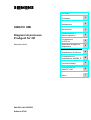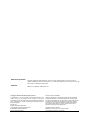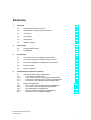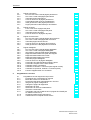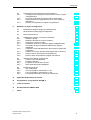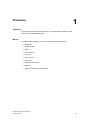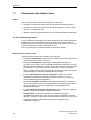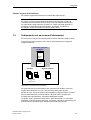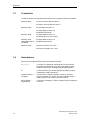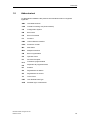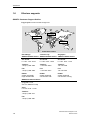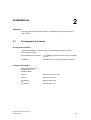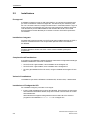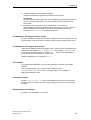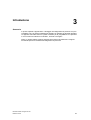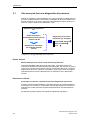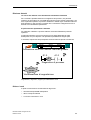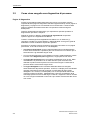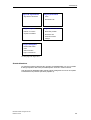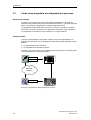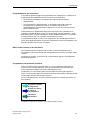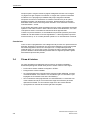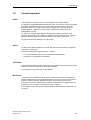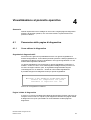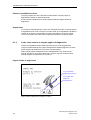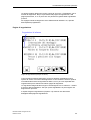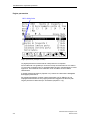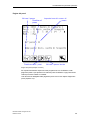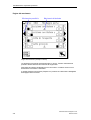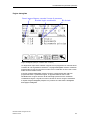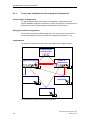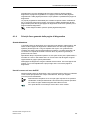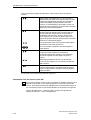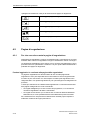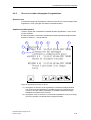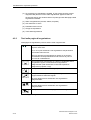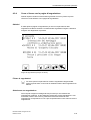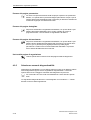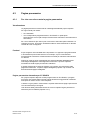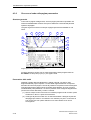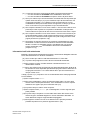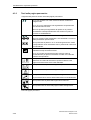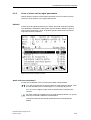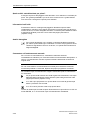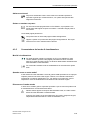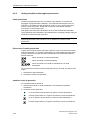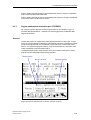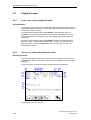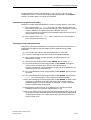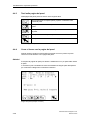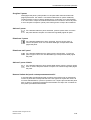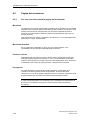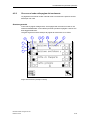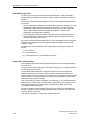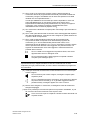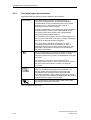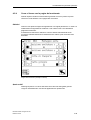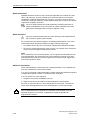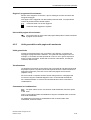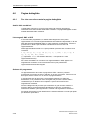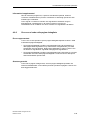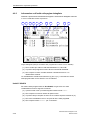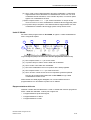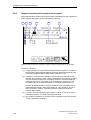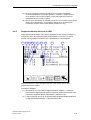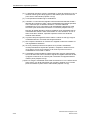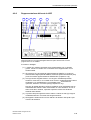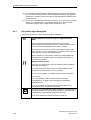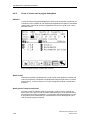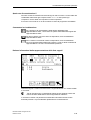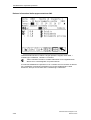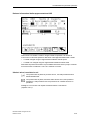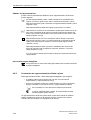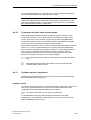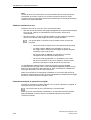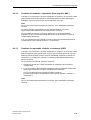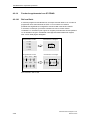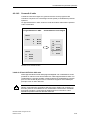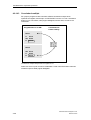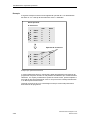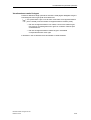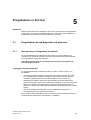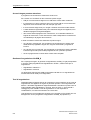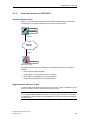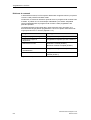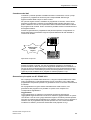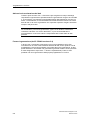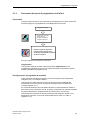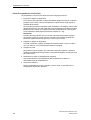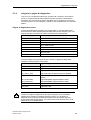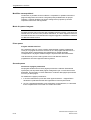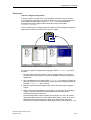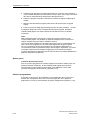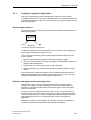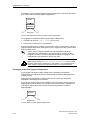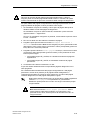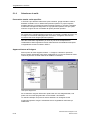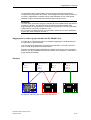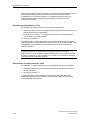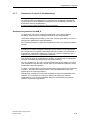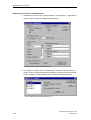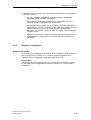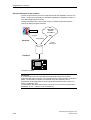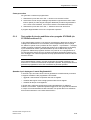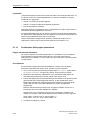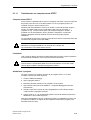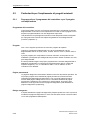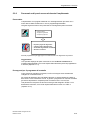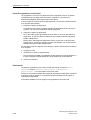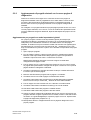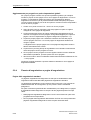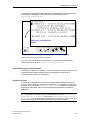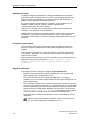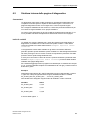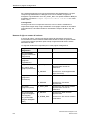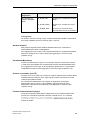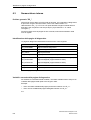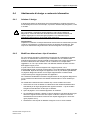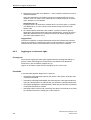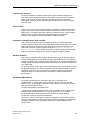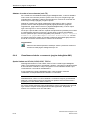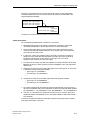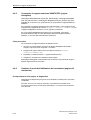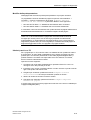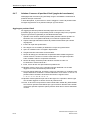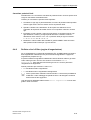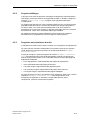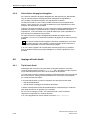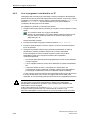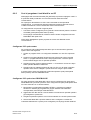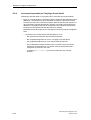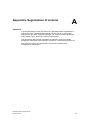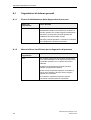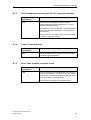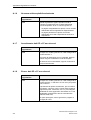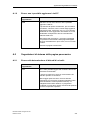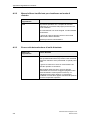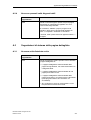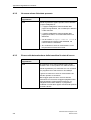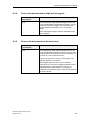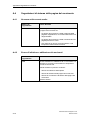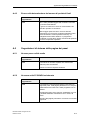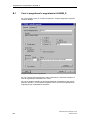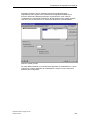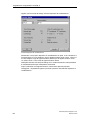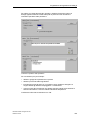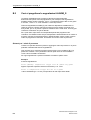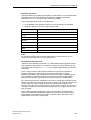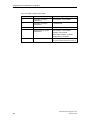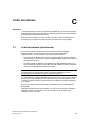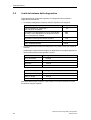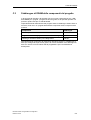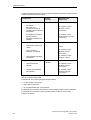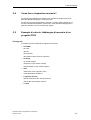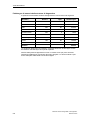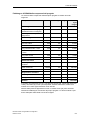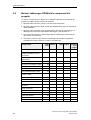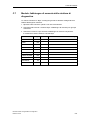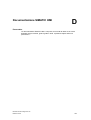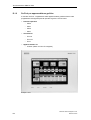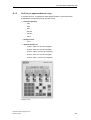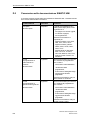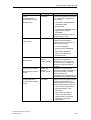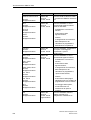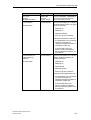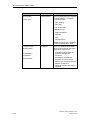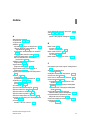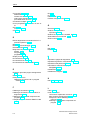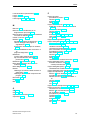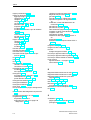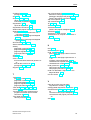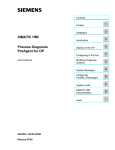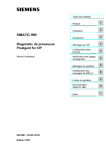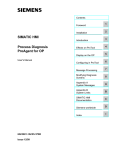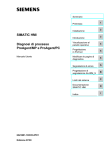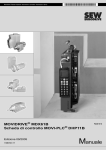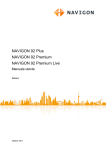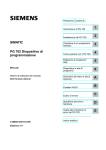Download SIMATIC HMI
Transcript
Sommario Premessa Installazione SIMATIC HMI Introduzione Diagnosi di processo ProAgent for OP Manuale Utente 3 4 Progettazione in ProTool 5 Modificare le pagine di diagnostica 6 Progettazione di segnalazione ALARM_S Limiti del sistema Documentazione SIMATIC HMI Indice Edizione 07/00 2 Visualizzazione al panello operativo Segnalazioni di sistema 6AV3681-1AC05-2PD0 1 A B C D I Marchio di prodotto Edito da I marchi registrati della Siemens AG si trovano nella premessa. Le altre sigle di questo manuale possono essere marchi, il cui utilizzo da parte di terzi per i loro scopi può violare i diritti dei proprietari. Editore e redazione: A&D PT1 D1 Copyright © Siemens AG 2000. All rights reserved. Esclusione della responsabilità La duplicazione e la cessione della presente documentazione sono vietate, come pure l'uso improprio del suo contenuto, se non dietro autorizzazione scritta. Le trasgressioni sono passibili di risarcimento dei danni. Tutti i diritti sono riservati, in particolare quelli relativi ai brevetti e ai marchi registrati. Abbiamo controllato che il contenuto della presente documentazione corrisponda all'hardware e al software descritti. Non potendo tuttavia escludere eventuali differenze, non garantiamo una concordanza totale. Il contenuto della presente documentazione viene tuttavia verificato regolarmente, e le correzioni o modifiche eventualmente necessarie sono contenute nelle edizioni successive. Saremo lieti di ricevere qualunque tipo di proposta di miglioramento. Siemens AG Bereich Automatisierungstechnik Geschäftsgebiet Industrie-Automatisierung Postfach 4848, D-90327 Nürnberg Siemens Aktiengesellschaft Copyright © Siemens AG 2000 Modifiche per motivi tecnici sono sempre possibili. N. di ordinazione 6AV3681-1AC05-2PD0 Sommario 1 2 3 4 Premessa 1-1 1.1 Informazioni sulla Guida in linea 1-2 1.2 Ordinamento nel panorama d'informazioni 1-3 1.3 Cronistoria 1-4 1.4 Annotazione 1-4 1.5 Abbreviazioni 1-5 1.6 Ulteriore supporto 1-6 Installazione 2-1 2.1 Presupposti di sistema 2-1 2.2 Installazione 2-2 Introduzione 3-1 3.1 Che cosa può fare una diagnostica di processo 3-2 3.2 Come viene eseguita una diagnostica di processo 3-4 3.3 Come viene progettata una diagnostica di processo 3-6 3.4 Prima di iniziare 3-8 3.5 Termini importanti 3-9 Visualizzazione al pannello operativo 4-1 4.1 4.1.1 4.1.2 4.1.3 4.1.4 Panoramica delle pagine di diagnostica Come attivare la diagnostica A che cosa servono le singole pagine di diagnostica Come sono combinate fra loro le pagine di diagnostica Principi d'uso generale delle pagine di diagnostica 4-1 4-1 4-2 4-8 4-9 4.2 4.2.1 4.2.2 4.2.3 4.2.4 4.2.5 Pagina di segnalazione Per che cosa viene usata la pagina di segnalazione Che cosa si vede nella pagina di segnalazione Tasti nella pagina di segnalazione Come si lavora con la pagina di segnalazione Selezionare secondo diagnosticabilità Manuale Utente ProAgent for OP Edizione 07/00 4-12 4-12 4-13 4-14 4-15 4-16 i Sommario 5 4.3 4.3.1 4.3.2 4.3.3 4.3.4 4.3.5 4.3.6 4.3.7 Pagina panoramica Per che cosa viene usata la pagina panoramica Che cosa si vede nella pagina panoramica Tasti nella pagina panoramica Come si lavora con la pagina panoramica Commutazione del modo di visualizzazione Unità gerarchiche nella pagina panoramica Pagina panoramica alternativa per S7-GRAPH 4-17 4-17 4-18 4-20 4-21 4-23 4-24 4-25 4.4 4.4.1 4.4.2 4.4.3 4.4.4 Pagina dei passi A che cosa serve la pagina dei passi Che cosa si vede nella pagina dei passi Tasti nella pagina dei passi Come si lavora con la pagina dei passi 4-26 4-26 4-26 4-28 4-28 4.5 4.5.1 4.5.2 4.5.3 4.5.4 4.5.5 Pagina del movimento Per che cosa viene usata la pagina del movimento Che cosa si vede nella pagina del movimento Tasti nella pagina del movimento Come si lavora con la pagina del movimento Unità gerarchiche nella pagina del movimento 4-30 4-30 4-31 4-34 4-35 4-37 4.6 4.6.1 4.6.2 4.6.3 4.6.4 4.6.5 4.6.6 4.6.7 4.6.8 4.6.9 4.6.10 4.6.11 4.6.12 4.6.13 4.6.14 Pagina dettagliata Per che cosa viene usata la pagina dettagliata Che cosa si vede nella pagina dettagliata Informazione sull'unità nella pagina dettagliata Rappresentazione della rete quale lista segnali Rappresentazione della rete in AWL Rappresentazione della rete in KOP Tasti nella pagina dettagliata Come si lavora con la pagina dettagliata Commutare tra rappresentazione ridotta e piena Commutare fra primi valori e stato attuale Cambiare azione o transizione Cambiare fra simbolo e commento (lista segnali e AWL) Cambiare fra operando, simbolo e commento (KOP) Funzioni supplementari con S7-PDIAG 4-38 4-38 4-39 4-40 4-42 4-43 4-45 4-46 4-48 4-52 4-53 4-53 4-55 4-55 4-56 Progettazione in ProTool 5.1 5.1.1 5.1.2 5.1.3 5.1.4 5.1.5 5.1.6 5.1.7 5.1.8 5.1.9 5.1.10 5.1.11 ii 5-1 Progettazione di una diagnostica di processo Presupposti per il programma di controllo Base dati comune con STEP<SP>7 Panoramica dei passi di progettazione in ProTool Integrare le pagine di diagnostica Collegare le pagine di diagnostica Selezionare le unità Selezionare le classi di visualizzazione Generare e trasformare Test rapido di piccole modifiche ad un progetto S7-PDIAG (da S7-PDIAG versione 5.0) Sostituzione della pagina panoramica Trasferimento su computer senza STEP7 5-1 5-1 5-3 5-7 5-9 5-13 5-16 5-19 5-21 5-23 5-24 5-25 Manuale Utente ProAgent for OP Edizione 07/00 Sommario 5.2 5.2.1 5.2.2 5.2.3 5.2.4 6 Particolarità per l'ampliamento di progetti esistenti Presupposti per il programma del controllore e per il progetto nell'ampliamento Panoramica dei passi necessari durante l'ampliamento Aggiornamento di progetti esistenti con le nuove pagine di diagnostica Finestra di segnalazione e pagina di segnalazione 5-26 5-26 5-27 5-29 5-30 Modificare le pagine di diagnostica 6-1 6.1 Modificare le pagine di diagnostica (introduzione) 6-1 6.2 Struttura interna delle pagine di diagnostica 6-3 6.3 Nomenclatura interna 6-6 6.4 6.4.1 6.4.2 6.4.3 6.4.4 6.4.5 6.4.7 6.4.8 6.4.9 Adattamento di design e contenuto informativo Adattare il design Modificare dimensione e tipo di carattere Aggiungere o rimuovere righe Visualizzare simbolo e commento (pagina dettagliata AWL) Commutare la rappresentazione SIMATIC/IEC (pagina dettagliata) Cambiare il modo dell'abilitazione del movimento (pagina del movimento) Adattare il numero di posizioni finali (pagina del movimento) Definire criteri di filtro (pagina di segnalazione) Definire i tipi di funzionamento (pagina panoramica) 6.5 6.5.1 6.5.2 6.5.3 6.5.4 Utilizzare informazioni supplementari Lavorare con livelli password Progetti multilingue Progettare un'acquisizione di unità Salto diretto alla pagina dettagliata 6-16 6-16 6-17 6-17 6-18 6.6 6.6.1 6.6.2 6.6.3 6.6.4 Impiego di tasti diretti Tipi di tasti diretti Così si progettano i tasti diretti in un TP Così si progettano i tasti diretti in un OP Avvertenze importanti per l'impiego di tasti diretti 6-18 6-18 6-20 6-21 6-22 6.4.6 6-7 6-7 6-7 6-8 6-10 6-12 6-12 6-14 6-15 6-16 A Appendice Segnalazioni di sistema A-1 B Progettazione di segnalazioni ALARM_S B-1 C Limiti del sistema C-1 D Documentazione SIMATIC HMI D-1 I Indice Manuale Utente ProAgent for OP Edizione 07/00 I-1 iii Premessa 1 Sommario In questo capitolo si apprende il modo in cui è organizzato il manuale e dove trovare le informazioni desiderate. Marchi Le seguenti denominazioni sono marchi registrati delle Siemens AG: • SIMATIC • SIMATIC HMI • HMI • ProTool/Pro • ProTool • ProTool/Lite • ProAgent • SIMATIC Multi Panel • MP270 • SIMATIC Multifunctional Platform Manuale Utente ProAgent for OP Edizione 07/00 1-1 Premessa 1.1 Informazioni sulla Guida in linea Indice Questo manuale contiene tutte le informazioni necessarie per: • progettare una diagnostica di processo in base alle specifiche dell'impianto, • accorgersi di un anomalia del processo al pannello operativo, trovare la causa dell'errore e rimediare ad esso • adattare le pagine di diagnostica fornite in base alle proprie esigenze individuali. Ciò che si dovrebbe già sapere In questo manuale si presuppone che l'utente possieda già una certa esperienza di progettazione con ProTool. Questo manuale si limita perciò alla descrizione di funzioni, sequenze e operazioni messe a disposizione da ProAgent e che non sono contenute nell'insieme di funzioni standard di ProTool. Inoltre, si presuppone che l'utente possieda nozioni base in STEP 7. Dove trovare ciò che si cerca I capitoli di questo manuale sono ordinati in vari argomenti: • Nel capitolo Installazione si apprende come installare il pacchetto opzionale sul proprio sistema sotto STEP 7 e ProTool. • Nel capitolo Introduzione si apprendono i vantaggi della diagnostica di processo e si può vedere come sia possibile identificare la causa di un errore al pannello operativo ed eliminare l'errore. Un sommario descrive i passi necessari e le posizioni in cui si trovano le interfacce fra STEP 7, ProTool e ProAgent. Infine, in questo capitolo vengono descritti alcuni termini importanti che vengono menzionati spesso in relazione alla diagnostica di processo. • Il capitolo Visualizzazione al pannello operativo mostra in che modo le singole pagine di diagnostica appaiono al pannello operativo, che cosa visualizzano e quali funzioni esse attivino. Queste nozioni sono necessarie prima di realizzare proprie progettazioni. • Nel capitolo Progettare in ProTool l'utente stesso può iniziare a progettare. Si viene a conoscenza di come fare a implementare una diagnostica di processo in un nuovo progetto e come fare ad aggiungere a progetti esistenti una diagnostica di processo. • Il capitolo Modificare le pagine di diagnostica mostra in che modo si possono adattare le pagine di diagnostica a esigenze particolari. • Nell'Appendice si trova inoltre un elenco di consultazione di tutte le segnalazioni di sistema che in caso di errore vengono visualizzate al pannello operativo, comprese le informazioni sulle probabili cause dell'errore e sui rimedi. L'appendice contiene inoltre delle avvertenze per la progettazione di segnalazioni ALARM_S. 1-2 Manuale Utente ProAgent for OP Edizione 07/00 Premessa Ulteriori sorgenti d'informazione Per ulteriori sorgenti d'informazione si rimanda alla Guida in linea. Avvertenza Per quanto concerne la descrizione di funzioni ProTool generali, si prega di consultare anche il Manuale utente ProTool nonché la Guida in linea ProTool. Per approfondire degli argomenti su STEP 7 e i relativi pacchetti opzionali, si rimanda ai corrispondenti manuali di STEP 7, S7-PDIAG, S7-GRAPH e S7-HiGraph. Anche qui esistono numerose guide in linea. 1.2 Ordinamento nel panorama d'informazioni Su ProTool e sui vari pannelli operativi esistono diversi manuali e Guide in linea. Il seguente sommario mostra in che modo la documentazione di ProAgent si integra nell'insieme. Pacchetto opzionale ProAgent ProAgent Manuale utente Guida in linea ProTool Manuali utente e guide in linea Apparecchiature Manuali Ordinamento nel panorama d'informazioni Per gli utensili per la programmazione dei controllori sotto STEP 7 esiste una propria documentazione che non è elencata nel grafico sopra riportato. Mentre nel caso di ProTool software di progettazione e apparecchiature vengono descritti separatamente, il manuale utente e la guida in linea spiegano per ProAgent sia la progettazione, sia l'utilizzo dell'apparecchiatura. La guida in linea e il manuale utente sono in gran parte identici. Le descrizioni dettagliate sui singoli elementi di dialogo, come pure una lista di consultazione per tutte le funzioni è contenuta però esclusivamente nella guida in linea. Manuale Utente ProAgent for OP Edizione 07/00 1-3 Premessa 1.3 Cronistoria Le diverse edizione del manuale utente descrivono le seguenti versioni di software: Edizione 06/97 ProTool, versione dalla 3.0 alla 4.0 ProAgent, versione dalla 3.0 alla 4.0 Edizione 07/98 ProTool dalla versione 5.0 ProAgent dalla versione 5.0 Ampliamenti funzionali Edizione 01/99 ProAgent dalla versione 5.1 Ampliamento per il Touch Panel Edizione 12/99 (disponibile solo su CD-ROM) ProAgent dalla versione 5.2 Ampliamenti funzionali Edizione 07/00 Versione di ProTool 5.2 + SP2 Versione di ProAgent 5.2 + SP2 1.4 Annotazione Diversi set di caratteri aiutano l'utente ad orientarsi nel testo: 1-4 Edizione Le parole con caratteri di macchina da scrivere indicano introduzioni ed emissioni così come esse appaiono sullo schermo del PC/PG o sul display del pannello operativo. F1 Le denominazioni per i tasti al pannello operativo vengono visualizzate in lettere maiuscole. Apparecchiatura → ProAgent I punti di menù vengono riportati in corsivo. I vari livelli vengono separati con una freccia. Viene indicato sempre l'intero percorso che conduce al punto di menù. Box di dialogo Segnalazioni I nomi di box di dialogo, campi e pulsanti vengono raffigurati in corsivo. Manuale Utente ProAgent for OP Edizione 07/00 Premessa 1.5 Abbreviazioni Le abbreviazioni utilizzate nella presente documentazione hanno il seguente significato: AWL Lista delle istruzioni CPU Central Processing Unit (Unità centrale) CS Configuration System DB Blocco dati FB Blocco funzionale FC Funzione HMI Human Machine Interface KOP Schema a contatti MP Multi Panel MPI Multipoint Interface OB Blocco organizzativo OP Operator Panel PC Personal Computer PLC Controllore programmabile PG Dispositivo di programmazione RT Runtime SA Segnalazione di allarme SS Segnalazione di servizio TP Touch Panel UDT User Defined Data Type VKE Risultato logico combinatorio Manuale Utente ProAgent for OP Edizione 07/00 1-5 Premessa 1.6 Ulteriore supporto SIMATIC Customer Support Hotline Raggiungibile in tutto il mondo ad ogni ora: Norimberga Johnson City Singapore Simatic Basic Hotline Norimberga Johnson City Singapore SIMATIC BASIC Hotline SIMATIC BASIC Hotline SIMATIC BASIC Hotline Ora locale: Lu.-Ven. 7:00 -18:00 Ora locale: Lu.-Ven. 8:00 - 19:00 Ora locale: Lu.-Ven. 8:30 - 17:30 Telefono: +49 (911) 895-7000 Telefono: +1 423 461-2522 Telefono: +65 740-7000 Fax: +49 (911) 895-7002 Fax: +1 423 461-2231 Fax: +65 740-7001 E-Mail: simatic.support@ nbgm.siemens.de E-Mail: simatic.hotline@ sea.siemens.com E-Mail: simatic.hotline@ sae.siemens.com.sg SIMATIC Premium Hotline (soggetta a costi, solo con SIMATIC Card) Orari: Lun-Ven. 0:00 - 24:00 Telefono: +49 (911) 895-7777 Fax: +49 (911) 895-7001 1-6 Manuale Utente ProAgent for OP Edizione 07/00 Premessa SIMATIC Customer Support servizi in linea Il SIMATIC Customer Support offre all'utente tramite i servizi in linea complesse informazioni aggiuntive sui prodotti SIMATIC: • Informazioni aggiornate generali si ottengono − in Internet al sito http://www.ad.siemens.de/simatic − tramite Fax–Polling Nr. 08765–93 02 77 95 00 • Informazioni sul prodotto aggiornate e Download utili per l'utilizzo: − in Internet al sito http://www.ad.siemens.de/support/html-00/ − tramite il Bulletin Board System (BBS) a Norimberga (SIMATIC Customer Support Mailbox) al numero +49 (911) 895–7100. Per chiamare la BBS usare un modem fino a V.34 (28,8 kBaud), i cui parametri vanno impostati nel modo seguente: 8, N, 1, ANSI, o chiamare via ISDN (x.75, 64 kBit). Manuale Utente ProAgent for OP Edizione 07/00 1-7 Installazione 2 Sommario In questo capitolo si apprende il modo in cui installare ProAgent sotto STEP 7 e sotto ProTool. 2.1 Presupposti di sistema Presupposti hardware I presupposi hardware corrispondono a quelli del programma base ProTool. Sono inoltre necessari: Memoria libera su disco fisso ca. 15 MByte sul drive sul quale è anche installato ProTool Controllore SIMATIC S7 con CPU che supporta ALARM_S Presupposti software Microsoft Windows 98, Windows NT 4.0 o Windows 2000 ProTool dalla versione 5.2 + SP2 STEP 7 dalla versione 4.02 S7-PDIAG o/e S7-GRAPH dalla versione 4.02 Manuale Utente ProAgent for OP Edizione 07/00 dalla versione 4.0 2-1 Installazione 2.2 Installazione Presupposti Il software ProAgent si trova sul CD di ProTool/Pro. Una licenza è necessaria solo per usare il software di runtime ProAgent RT. Tale licenza si può ordinare a parte. Se non si ha alcuna licenza, ProAgent funziona solo in modo dimostrativo e ogni 10 minuti compare un messaggio che comunica che ProAgent non dispone di licenza. Una descrizione precisa dell'installazione del dischetto di licenza si trova nella documentazione fornita Manuale per la messa in servizio ProTool/Pro protezione del software. Installazione integrata ProAgent CS ProAgent richiede che ProTool sia stato installato integrato in STEP 7. Inoltre, è necessario almeno uno dei pacchetti opzionali STEP 7 S7-PDIAG o S7-GRAPH. Avvertenza Prestare attenzione al fatto che STEP 7 deve essere installato quale primo programma! Complessità dell'installazione Il programma di installazione installa ProAgent nella stessa configurazione della già esistente installazione di ProTool nel sistema: • Se ProTool CS è già installato, viene installato anche ProAgent CS. • Se ProTool RT è già installato, viene installato anche ProAgent RT. • Se sono già installati ProTool CS ed RT, vengono installati sia ProAgent CS che RT. Varianti di installazione L'installazione può essere effettuata a scelta dal CD, da disco fisso, o dai dischetti. Installazione di ProAgent dal CD Per installare ProAgent, procedere come segue: 1. Inserire il CD d'installazione nel drive del CD-ROM. Se la funzione di esecuzione automatica del CD-ROM è attivata, dopo aver inserito il CD il browser si avvierà automaticamente. Alternativamente scegliere nella gestione risorse il lettore di CD e avviare il programma di installazione install.exe con un doppio clic. 2-2 Manuale Utente ProAgent for OP Edizione 07/00 Installazione 2. Avviare l'installazione ed installare ProAgent. Effettuare l'installazione seguendo le istruzioni sullo schermo. Avvertenza: Se nell'installazione di ProAgent RT non si installa tale programma nel percorso proposto, prestare attenzione a che nel nome del percorso proposto non ci siano spazi. 3. Installare la licenza quando si viene invitati a farlo. Se al momento dell'installazione di ProAgent Runtime non si dispone di una licenza, essa può essere installata anche in seguito. Richiamare dal dischetto di licenza il programma authorsw.exe e installare la licenza. L'installazione di ProAgent dal disco fisso Per poter installare ProAgent dal disco fisso, copiare prima tutte le cartelle con tutte le sottocartelle come anche tutti i file della cartella principale dal CD al disco fisso. L'installazione di ProAgent dai dischetti I dischetti di installazione sono ordinabili a parte. L'utente può però prepararli da sé copiando le sottocartelle DISK 1 fino a DISK n delle cartelle \PROAGENT dal CD su singoli dischetti separati. Le cartelle DISK n sul CD sono state ideate in modo da trovare ciascuna posto in un dischetto. Iniziare l'installazione con il dischetto DISK 1. File installati Il programma di installazione copia i file di programma necessari nella cartella indicata. Inoltre, nella la cartella viene create un'altra cartella col nome STANDARD\PROAGENT. Qui si trova un progetto STEP 7 con le pagine di diagnostica standard fornite. Informazioni attuali Nel file ReadmeProAgent.wri del CD di installazione si trovano le informazioni più aggiornate su ProAgent note solo dopo la stampa. Osservare le avvertenze lì presenti. Deinstallazione di ProAgent ProAgent viene deinstallato con ProTool. Manuale Utente ProAgent for OP Edizione 07/00 2-3 Introduzione 3 Sommario In questo capitolo si apprendono i vantaggi di una diagnostica di processo e si può constatare come si possa localizzare ed eliminare un disturbo al pannello operativo. Un apposito sommario descrive i passi necessari per la progettazione e le posizioni in cui si trovano le interfacce fra STEP 7, ProTool e ProAgent. Infine, in questo capitolo vengono descritti alcuni termini importanti che vengono menzionati spesso in relazione alla diagnostica di processo. Manuale Utente ProAgent for OP Edizione 07/00 3-1 Introduzione 3.1 Che cosa può fare una diagnostica di processo Quando si impiegano i controlli SIMATIC S7, si può progettare una diagnostica di processo ad alta prestazione. Essa aiuta a localizzare ed eliminare rapidamente i disturbi potenziali. In tal modo si aumenta la disponibilità del proprio impianto, si riducono i tempi di inattività e si abbassano i costi. Segnalazione di allarme sul OP Analisi automatica Visualizzazione della causa di disturbo sul OP Attivazione di movimenti per eliminare disturbi dell’OP Diagnostica di processo Pacchetto opz. ProAgent Disponibilità impianto Tempi di inattività Costi Svolgimento e vantaggi della diagnostica di processo Evitare disturbi Molti disturbi possono essere evitati nella fase preliminare Grazie alla flessibilità della diagnostica di processo, è possibile riconoscere eventuali anomalie di processo già nella fase preliminare. Per esempio, in genere l'usura di un utensile viene preannunciata con un aumento delle forze. Tramite la diagnostica di processo si possono controllare le forze del processo ed eseguire tempestivamente la messa a disposizione e la sostituzione di un determinato utensile. Riconoscere disturbi È possibile riconoscere i disturbi anche senza diagnostica di processo Tramite i pannelli operativi SIMATIC è possibile realizzare una rappresentazione schematica che consente un confortevole controllo degli impianti. Un sistema di segnalazione ad alte prestazioni segnala tempestivamente eventuali disturbi di processo. Sul pannello operativo appare una opportuna segnalazione di allarme. 3-2 Manuale Utente ProAgent for OP Edizione 07/00 Introduzione Eliminare disturbi La ricerca dei disturbi viene facilitata da informazioni finalizzate Se si verificano problemi durante lo svolgimento del processo, sul pannello operativo si può risalire con comodità alle unità che hanno causato l'anomalia. A tal fine, al pannello operativo si possono analizzare i risultati logici combinati nella lista delle istruzioni o nello schema a contatti. Non è necessario collegare alcun PG. Il disturbo verrà localizzato rapidamente. Si può eliminare rapidamente il disturbo Per eliminare il disturbo si possono attivare movimenti finalizzati al pannello operativo. Al pannello operativo si può riconoscere se sono state disturbate più parti dell'impianto e si può disporre una riparazione parallela delle singole parti. In tal modo, dopo breve tempo l'impianto sarà nuovamente pronto a funzionare. indietro asse x davanti Eliminazione errori con funzion. manuale guidato E1.0 A1.0 E1.1 Diagnostica di processo Asse x non spostato Visualizzazione di segnalazione Segnalazione, diagnostica, supporto per l'eliminazione errori Ridurre i costi Il rapido riconoscimento ed eliminazione degli errori: • aumenta la disponibilità dell'impianto • riduce i tempi di inattività • e in fin dei conti riduce i costi Manuale Utente ProAgent for OP Edizione 07/00 3-3 Introduzione 3.2 Come viene eseguita una diagnostica di processo Pagine di diagnostica Durante la progettazione della diagnostica di processo, nel progetto vengono importate diverse pagine di diagnostica standard supplementari (in breve: pagine di diagnostica). Le pagine sono concatenate fra loro tramite tasti. I contenuti della pagine si adattano automaticamente alle corrispondenti unità tecnologiche dell'impianto. Grazie a queste pagine di diagnostica, per l'operatore al pannello operativo la diagnostica di processo è semplice: Quando si verifica un disturbo, sulla Pagina di segnalazione del pannello operativo appare una segnalazione di allarme. Tramite il contrassegno della segnalazione di allarme con un asterisco (*), l'operatore constata che questo disturbo è "diagnosticabile" cioè egli è in grado di analizzare la causa del disturbo al pannello operativo. Premendo un apposito pulsante l'operatore può quindi commutare su una pagina panoramica, su una di movimento o su una dettagliata. 3-4 • Nella Pagina panoramica vengono rappresentate tutte le unità dell'impianto incluse le loro sottounità. L'operatore può così riconoscere in un baleno i tipi di funzionamento e gli stati delle singole unità. • Con le unità programmate con S7-GRAPH si possono settare/resettare, tramite la scelta di una Pagina dei passi aggiuntiva, i singoli passi di una catena. • La Pagina del movimento serve a rimediare rapidamente ad un errore. Dalla visualizzazione si può dedurre in un batter d'occhio quali movimenti sono disturbati e quali movimenti possono ancora essere eseguiti. Tramite tasti si possono attivare movimenti di singole unità. • La Pagina dettagliata mostra il risultato dell'analisi dell'errore eseguita automaticamente dal pannello operativo. A tal fine, sul display viene visualizzata una lista di istruzioni breve lista di segnali, una lista delle istruzioni (AWL) dettagliata o uno schema a contatti (KOP) con la corrispondente sezione del codice di programma STEP 7. Parallelamente si possono visualizzare i bit di stato degli operandi e tutti i risultati logici combinati. I segnali che hanno causato un errore vengono evidenziati In tal modo si può risalire velocemente alla causa di un errore. Manuale Utente ProAgent for OP Edizione 07/00 Introduzione Pagina di segnalazione Segnalazioni di allarme Pagina panoramica Unità Stati delle unità Pagina dei passi Utilizzo con catene di passi S7-GRAPH Pagina del movimento Movimenti possibili Attivazione dei movimenti tramite softkeys Pagina dettagliata Risultati dell’analisi errori Stato e risultato logico combinatorio La varie pagine di diagnostica Standardizzazione La superficie operativa del pannello operativo è standardizzata, per cui il comando di tutti gli impianti e delle varie parti dell'impianto avviene in modo uniforme. Una descrizione dettagliata delle singole pagine di diagnostica si trova nel capitolo Visualizzazione al pannello operativo (Capitolo 4). Manuale Utente ProAgent for OP Edizione 07/00 3-5 Introduzione 3.3 Come viene progettata una diagnostica di processo Soluzione di sistema ProAgent è una soluzione di sistema universale appositamente concepita per assicurare una perfetta sincronia di funzionamento fra STEP 7, i pacchetti opzionali STEP 7 e il software di progettazione di pannelli operativi ProTool. La progettazione della diagnostica di processo in ProTool è semplice e di rapida esecuzione. È del tutto irrilevante se la diagnostica di processo viene importata in un programma di controllo di nuova creazione o in uno già esistente. Compiti parziali Come per la progettazione di ogni altro impianto, anche per implementare una diagnostica di processo occorre distinguere fra due diversi tipi di importanti compiti parziali: 1. la programmazione del controllore 2. la progettazione del pannello operativo ProAgent, così come ProTool, viene utilizzato esclusivamente per il secondo passo cioè la progettazione dei pannelli operativi. S7-PDIAG S7-GRAPH Controllore Base dati comune COROS OP25 ProAgent Operator Panel Passi per la progettazione della diagnostica di processo 3-6 Manuale Utente ProAgent for OP Edizione 07/00 Introduzione Programmazione del controllore A seconda di quale linguaggio di programmazione si impiega per un controllore, la preparazione della diagnostica di processo avviene diversamente: • Se si impiega S7-GRAPH, i programmi divengono automaticamente diagnosticabili. • Se si programma in KOP/FUP/AWL, è necessario il pacchetto opzionale S7-PDIAG. Per il controllo di processo, S7-PDIAG crea dei blocchi supplementari per il riconoscimento degli errori. Anche ciò avviene quasi del tutto automaticamente. Grazie all'approccio globale della diagnostica di processo S7, nell'ambito di un impianto è possibile lavorare anche con vari linguaggi di programmazione – sulla base delle proprie esigenze individuali. È inoltre possibile riconoscere e localizzare errori di processo anche in controllori sequenziali logici "misti". La programmazione del controllore e le regolazioni in S7-PDIAG rappresentano il primo passo della diagnostica di processo. Dopodiché ha inizio la progettazione del pannello operativo con ProTool e ProAgent. Base di dati comune come interfaccia Per la generazione del programma di controllo, i pacchetti opzionali STEP 7 memorizzano tutti i dati necessari per la diagnostica di processo in una base di dati comune. Nel passo successivo, ProTool accede a questa base di dati per la progettazione del pannello operativo. Progettazione del pannello operativo Dopo la creazione del programma STEP 7, si può progettare la diagnostica di processo per il pannello operativo. Ed è solo a partire da questo momento che viene impiegato ProAgent, il pacchetto opzionale di ProTool. Ovviamente non è necessario ripetere alcuna delle immissioni già eseguite in STEP 7. Tutte le informazioni più rilevanti sono state memorizzare nella base di dati comune alla quale può ora accedere ProTool. Perciò, la progettazione in ProTool è piuttosto semplice e di rapida esecuzione. Si deve soltanto: Importare le pagine di diagnostica Scegliere la unita/ le classi di visualizzazione Generare e trasformare Progettazione del pannello operativo per la diagnostica di processo Manuale Utente ProAgent for OP Edizione 07/00 3-7 Introduzione Nel primo passo vengono rilevate le pagine di diagnostica fornite con ProAgent. Le pagine sono già complete. Ovviamente, in singoli casi si possono facilmente modificare una o più pagine per adattarle alle proprie esigenze individuali. Nel passo successivo si selezionano le unità del controllore S7 per le quali si desidera impostare una diagnostica di processo. Questa selezione è semplice: dalla base di dati comune ProTool genera una lista in cui è sufficiente cliccare le unità interessate – è tutto. Si può inoltre determinare quali segnalazioni devono essere visualizzate al pannello operativo. Tale scelta avviene in base a diverse classi di visualizzazione, che a loro volta possono essere comodamente selezionate da un'apposita lista. Tramite una precisa selezione, la visualizzazione al pannello operativo può essere limitata ad una determinata cerchia di segnalazioni. Le altre segnalazioni possono essere emesse p. es. su un altro pannello operativo o su una stazione di comando. Conclusione Come si vede: la progettazione di una diagnostica di processo non presenta alcuna difficoltà. Si tratta di un'operazione che può essere realizzata in pochi minuti grazie alla totale integrazione di ProTool e ProAgent con i corrispondenti pacchetti opzionali STEP 7 e con ProTool. Inoltre, gli utenti che hanno esigenze particolari possono adattare la funzionalità dei pacchetti alle loro esigenze specifiche grazie all'architettura apertura dei prodotti. 3.4 Prima di iniziare Per poter progettare una diagnostica di processo è necessario soddisfare determinati presupposti. Questi ultimi possono essere riassunti come segue: 3-8 • ProTool deve essere installato e integrato in STEP 7. • ProAgent deve essere installato. • La programmazione del controllore deve già essere stata effettuata, e questo con KOP/FUP/AWL e S7-PDIAG o con S7-GRAPH (per un controllore si può impiegare sia S7-PDIAG come anche S7-GRAPH). • Se il controllore è stato programmato con KOP/FUP/AWL, è necessario aver creato ulteriori blocchi per il riconoscimento degli errori tramite il pacchetto opzionale S7-PDIAG. Il riconoscimento degli errori deve essere attivato. • Il programma di controllo deve essere già stato compilato. Manuale Utente ProAgent for OP Edizione 07/00 Introduzione 3.5 Termini importanti Unità In S7-PDIAG un'unità è un blocco, in S7-GRAPH è una catena di passi. Le unità sono oggetti della diagnostica di processo, che possono essere sorvegliate con l'aiuto di definizioni di errore. Per ogni unità vi possono essere numerose definizioni di errore. Le unità possono essere oggetti fisici nel processo (p. es. pressa, pistone), i quali a loro volta possono svolgere dei movimenti (p. es. avanti/indietro, su/giù). Le unità sono criteri di ordine logico e strutturano la vista del processo. Esse possono memorizzare dati, i quali sono oggetti di gerarchia inferiore. Gli oggetti di gerarchia inferiore a loro volta possono essere p. es. unità o movimenti. Per ogni unità possono esistere una o più azioni. Azioni Le azioni sono parte integrante di un'unità. Nel processo esse hanno il compito di controllare i singoli attori. Dal punto di vista della programmazione, un'azione: • è una rete di comunicazione in un programma KOP/FUP/AWL • un passo in un programma S7-GRAPH Transizioni Una transazione descrive una condizione di commutazione successiva da un passo al passo successivo nell'ambio di una catena di passi. Le transizioni sono presenti solo in S7-GRAPH. Movimenti I movimenti sono svolgimenti nel processo i quali possono essere controllati con l'ausilio di definizioni di errore nella diagnostica di processo. Per ogni movimento vi possono essere numerose definizioni di errore. Un movimento può essere contenuto in un'unità e rappresenta un effettivo movimento di un oggetto fisico nel processo (p. es. un pistone si sposta verso l'alto e il basso). In S7-PDIAG i movimenti vengono definiti tramite l'utilizzo dell'UDT "Movimento" in un blocco. Manuale Utente ProAgent for OP Edizione 07/00 3-9 Visualizzazione al pannello operativo 4 Sommario Questo capitolo descrive in dettaglio in che modo le singole pagine di diagnostica appaiono al pannello operativo, che cosa esse mostrino e quali funzioni esse possono lì attivare. 4.1 Panoramica delle pagine di diagnostica 4.1.1 Come attivare la diagnostica Segnalazioni diagnosticabili Da ProTool sono già note le possibilità di lavorare con righe di segnalazione e finestre di segnalazione: a seconda del pannello operativo e della progettazione, le segnalazioni di allarme vengono visualizzate in una riga di segnalazione o in una finestra delle segnalazioni di allarme. Le righe di segnalazione e le finestre per le righe di segnalazione continuano a esistere – anche nei casi in cui è stata eseguita una diagnostica di processo con ProTool e ProAgent. Adesso, però, le segnalazioni diagnosticabili vengono contrassegnate con un asterisco * davanti al numero della segnalazione. È possibile eseguire una diagnostica solo per queste segnalazioni. *1234567 A KGQ HH:MM:SS GG.MM.AAAA GRU00 Caldaia 13: temperatura 190 gradi Informare il capoturno tel. 007 Struttura di una segnalazione di allarme Pagina iniziale di diagnostica Il modo in cui si avvia una diagnostica dipende dal rispettivo Progetto. Nel caso più semplice si ha un tasto con il quale si può dapprima richiamare una pagina iniziale di diagnostica. Da qui si quindi saltare in modo finalizzato ad altre pagine di diagnostica. Manuale Utente ProAgent for OP Edizione 07/00 4-1 Visualizzazione al pannello operativo Ulteriori possibilità di accesso Il proprio progetto può anche prevedere il salto diretto a singole pagine di diagnostica mediante un determinato tasto. Si inizia quindi la diagnostica in queste pagine saltando la pagina iniziale di diagnostica. Acquisizione A conclusione della diagnostica e dopo aver eliminato l'anomalia, si deve acquisire la segnalazione nel modo consueto con il tasto ACK. Se la segnalazione di allarme fa parte di un gruppo di acquisizione, durante l'acquisizione vengono acquisite come di consueto anche tutte le altre segnalazioni di allarme di questo gruppo. 4.1.2 A che cosa servono le singole pagine di diagnostica Durante la progettazione della diagnostica di processo, nella progettazione vengono implementate alcune pagine di diagnostica standard aggiuntive. Si deve quindi eseguire la diagnostica di processo in queste pagine. Quasi tutte le pagine di diagnostica sono standardizzate e fra quelle dei vari pannelli operativi vi sono poche differenze. Le figure seguenti mostrano alcuni esempi di pagine di diagnostica su una OP27. Pagina iniziale di diagnostica qu i si sa lta a lla p a gin a p a n o ra m ica qu i si sa lta a lla p a gin a d i se gn a la zio n e Pagina iniziale di diagnostica (esempio su OP27) 4-2 Manuale Utente ProAgent for OP Edizione 07/00 Visualizzazione al pannello operativo La pagina iniziale di diagnostica svolge compiti di "Accesso" e "Distributore" per la funzioni di diagnostica. Da qui si può saltare alla pagina di segnalazione e alla pagina panoramica, in cui si può avere una panoramica globale delle segnalazioni presenti. Se la pagina iniziale di diagnostica viene effettivamente utilizzata o no, dipende dalla rispettiva progettazione. Pagina di segnalazione Segnalazioni di allarme Pagina di segnalazione (esempio su OP27) Come la pagina iniziale di diagnostica, anche la pagina di segnalazione serve spesso da "Punto di accesso" alla diagnostica. La sua struttura è simile a quella di una tradizionale finestra di segnalazione allarme, ma in più sono disponibili tasti supplementari per la selezione di ulteriori pagine di diagnostica. Le segnalazioni diagnosticabili vengono contrassegnate con un asterisco * davanti al numero della segnalazione. Solo per queste segnalazione si può eseguire una diagnostica di processo. Il capitolo Pagina di segnalazione (Capitolo 4.2) contiene una descrizione dettagliata della pagina di segnalazione. Manuale Utente ProAgent for OP Edizione 07/00 4-3 Visualizzazione al pannello operativo Pagina panoramica Unità disturbate Pagina panoramica (esempio su OP27) La pagina panoramica mostra tutte le unità presenti in un impianto. Qui è sufficiente uno sguardo per riconoscere il tipo di funzionamento e lo stato in cui si trovano le singole unità. Le unità disturbate vengono contrassegnate in modo opportuno. Se un disturbo viene eliminato viene cancellato anche il relativo identificatore. Il capitolo Pagina panoramica (Capitolo 4.3) contiene una descrizione dettagliata della pagina panoramica. Se l'impianto dell'utente contiene unità programmate con S7-GRAPH, si può impiegare alternativamente una pagina panoramica leggermente diversa (vedi Pagina panoramica alternativa per S7-GRAPH (Capitolo 4.3.7)). 4-4 Manuale Utente ProAgent for OP Edizione 07/00 Visualizzazione al pannello operativo Pagina dei passi Attivare il passo Disattivare il passo Disattivare tutti i passi Impostazione del numero di passo Attivare il passo iniziale Pagina dei passi (esempio su OP27) Se l'impianto dell'utente dispone di unità programmate con S7-GRAPH, nella pagina dei passi si può pilotare una catena di passi S7-GRAPH. Ogni passo della catena può essere settato o resettato. Una descrizione dettagliata della pagina dei passi si trova nel capitolo Pagina dei passi (Capitolo 4.4). Manuale Utente ProAgent for OP Edizione 07/00 4-5 Visualizzazione al pannello operativo Pagina del movimento Movimento possibile Movimento disturbato Pagina del movimento (esempio su OP27) La pagina del movimento aiuta ad eliminare un errore. Tramite i tasti laterali si possono attivare determinati movimenti di singoli unità. Sulla base dei simboli visualizzati si può riconoscere in un batter d'occhio se un determinato movimento è disturbato. Il capitolo Pagina di movimento (Capitolo 4.5) contiene una descrizione dettagliata della pagina del movimento. 4-6 Manuale Utente ProAgent for OP Edizione 07/00 Visualizzazione al pannello operativo Pagina dettagliata Q u e sti s e gn a li h a n n o ca u sa to l'e rro re d i p ro ce sso R isu lta ti lo gici co m b in a to ri B it d i sta to Pagina dettagliata (esempio: variante AWL su OP27) La diagnostica di processo analizza i segnali che nel programma di controllo hanno condotto ad una segnalazione di allarme. La pagina dettagliata mostra il risultato di questa analisi. Si può riconoscere non solo che si è verificato un errore ma si vede subito anche la relativa causa. A tal fine la pagina dettagliata mostra la sezione corrispondente del codice di programma STEP 7 quale lista segnali, in rappresentazione AWL o KOP. Parallelamente vengono emessi i bit di stato degli operandi e tutti i risultati di combinazione logica. I segnali che hanno causato un errore vengono evidenziati. Il capitolo Pagina dettagliata (Capitolo 4.6) contiene una descrizione dettagliata della pagina dettagliata. Manuale Utente ProAgent for OP Edizione 07/00 4-7 Visualizzazione al pannello operativo 4.1.3 Come sono combinate fra loro le pagine di diagnostica Cinque pagine di diagnostica Le cinque pagine di diagnostica Pagina di segnalazione, Pagina panoramica, Pagina dettagliata, Pagina del movimento e Pagina dei passi sono collegate tra loro tramite tasti cosicché risulta possibile passare dall'una all'altra pagina. Una pagina iniziale di diagnostica Esiste inoltre una Pagina iniziale di diagnostica che spesso serve come punto di accesso alla diagnostica (vedi Come attivare la diagnostica (Capitolo 4.1.1)). Combinazione La panoramica seguente mostra come si può saltare da una pagina all'altra: Pagina iniziale di diagnostica Pagina panoramica Pagina di segnalazione indietro indietro Pagina dei passi Pagina di movimento indietro indietro Pagina dettagliata indietro Possibilità di salto nell'ambito delle pagine di diagnostica 4-8 Manuale Utente ProAgent for OP Edizione 07/00 Visualizzazione al pannello operativo Normalmente l'accesso alla diagnostica avviene tramite la pagina iniziale di diagnostica, la pagina di segnalazione o la pagina panoramica. Dalla pagina di segnalazione e dalla pagina panoramica si può passare a qualsiasi altra pagina di diagnostica. La propria progettazione individuale può scostarsi da questo ordine combinatorio. Se ciò è previsto dal proprio progetto, si può anche saltare direttamente da altre pagine dell'impianto alle singole pagine di diagnostica senza dover passare per la pagina iniziale di diagnostica. Il tasto Pagina-Indietro riporta a questa pagina dell'impianto. 4.1.4 Principi d'uso generale delle pagine di diagnostica Standardizzazione L'uso delle pagine di diagnostica non si discosta molto dall'uso di altre pagine. Allo stesso modo le pagine di diagnostica si differenziano nei diversi tipi di pannelli operativi (ad esempio OP e TP) per l'aspetto solo di poco. Per gli elementi di comando che all'OP vengono attivati tramite un softkey o un tasto funzionale e al TP tramite una superficie sensibile a forma di tasto, si parlerà in generale per questo motivo di "Tasti". Dipendente dal tipo di pannello operativo ci sono però alcune poche particolarità, a seconda se si usa un OP tramite tasti o un Touch Panel. Qui di seguito vengono rappresentate in gruppo queste particolarità. Nelle pagine di diagnostica vengono utilizzati diversi simboli. Una volta appresi tali simboli, ci si troverà rapidamente a proprio agio anche con le altre pagine di diagnostica. Uso del cursore nel caso dell'OP All'interno delle pagine di diagnostica, i tasti cursore del proprio OP non si utilizzano come al solito per spostarsi tra i campi di introduzione, bensì per sfogliare (scorrere) la lista visualizzata. Questi simboli compaiono se ci sono più righe di quante se ne possano visualizzare contemporaneamente sullo schermo del pannello operativo. Per vedere le righe restanti bisognerà allora farle scorrere. Con questi tasti si scorre sempre verso l'alto o verso il basso. Manuale Utente ProAgent for OP Edizione 07/00 4-9 Visualizzazione al pannello operativo Inoltre, nelle singole pagine di diagnostica, i tasti cursore hanno le seguenti funzioni: Nella Pagina di segnalazione con i tasti cursore si sposta la barra di scelta verso sopra e sotto. Se sono presenti più segnalazioni di quante se ne possano essere visualizzate contemporaneamente sullo schermo, la visualizzazione viene fatta scorrere non appena la barra di selezione si sposta oltre l'estremità superiore o inferiore della pagina. Nella Pagina panoramica con questi tasti cursore si sposta la barra di selezione fra le singole unità. Se sono presenti più unità di quante se ne possano visualizzare sullo schermo, anche in questo caso viene eseguito uno scorrimento dello schermo non appena si sposta la barra di selezione oltre l'estremità superiore o inferiore della pagina. Con questi tasti cursore si può passare nella pagina panoramica tra le Unità gerarchiche. Se ciò è possibile, al pannello operativo appaiono questi simboli. Se nella Pagina dettagliata (AWL o lista segnali) sono presenti più righe di quante se ne possano visualizzare al pannello operativo, con questi tasti cursore si sfoglia di un'intera pagina in avanti o indietro. Nella Rappresentazione in KOP con questi tasti cursore si può eseguire uno scorrimento orizzontale dello schermo. Se sono possibili più movimenti di quanti se ne possano rappresentare sulla Pagina del movimento, anche con questi tasti si sfoglia di un'intera pagina in avanti o indietro. Funzione del cursore nelle singole pagine di diagnostica Commutare l'uso del cursore (solo OP) A-Z Con il tasto di cambio cursore si può commutare in qualsiasi momento fra lo speciale controllo del cursore della diagnostica e il normale controllo del cursore. Se è aperta la finestra di segnalazione o la finestra permanente, si può commutare anche da una finestra all'altra. La sequenza è la seguente: Cursore di diagnostica – cursore normale – finestra di segnalazione – finestra permanente – cursore di diagnostica ... 4-10 Manuale Utente ProAgent for OP Edizione 07/00 Visualizzazione al pannello operativo Particolarità per il Touch Panel Se si impiega un Touch Panel, scegliere i singoli elementi delle pagine di diagnostica toccando il punto corrispondente dello schermo. Gli elementi scelti verranno quindi visualizzati in negativo. Se una rappresentazione in negativo non è possibile, compare allora solo una mano sullo schermo per indicare che è stata attivata una funzione Touch. Se ci sono più righe di quante se ne possano visualizzare contemporaneamente sullo schermo del pannello operativo, si può allora far scorrere la visualizzazione del TP. • Per scorrere verso l'alto, toccare la prima voce più in alto dello schermo scorribile fino a che non si avvia lo scorrimento. • Per scorrere verso il basso, toccare una delle altre voci fino a che non si avvia lo scorrimento. L'intervallo da attendere per l'avvio dello scorrimento, dipende dal tempo Repeat impostato (punto di menù: Apparecchiatura → Funzioni → Inizializzazioni → Funzioni). Per la singole pagine di diagnostica valgono oltre a ciò le seguenti particolarità: • Nella Pagina panoramica si può passare con questi tasti tra le unità gerarchiche. • Nella Pagina dettagliata KOP si scorre toccando, il contatto più esterno della direzione di scorrimento interessata fino a che lo scorrimento stesso non si avvia. Simboli comuni Indipendentemente dal pannello operativo usato compaiono sullo schermo diversi simboli grafici. Due dei simboli grafici sono già stati conosciuti a proposito dell'uso del cursore: Mostra l'esistenza della possibilità di scorrimento in verticale. Indica che è possibile lo scorrimento orizzontale o che possono essere visualizzate unità di gerarchia sovraordinata o subordinata. Visualizzazione della funzione del cursore Ulteriori simboli servono ad identificare le unità disturbate e i risultati logici combinatori errati: Identifica un movimento disturbato o una unità disturbata. Il simbolo lampeggia accanto all'unità in cui il disturbo si è verificato per primo. Identifica un operando difettoso. Visualizzazione di disturbi Manuale Utente ProAgent for OP Edizione 07/00 4-11 Visualizzazione al pannello operativo I pittogrammi identificano i tasti per la selezione delle pagine di diagnostica: Simboleggia la pagina di segnalazione Simboleggia la pagina panoramica. Simboleggia la pagina dettagliata. Simboleggia la pagina del movimento. Simbolizza la pagina dei passi. Tasti per la selezione di pagine di diagnostica 4.2 Pagina di segnalazione 4.2.1 Per che cosa viene usata la pagina di segnalazione Nella pagina di segnalazione vengono visualizzate tutte le segnalazioni di processo esistenti. Sullo schermo le segnalazioni vengono visualizzate in ordine cronologico. La pagina delle segnalazioni serve spesso come "Accesso" alla diagnostica. Qui si può osservare se e quali disturbi si verificano e si può quindi saltare direttamente a qualsiasi altra pagina di diagnostica. Funzioni aggiuntive in confronto alla pagina delle segnalazioni La pagina di segnalazione è del tutto simile ad una normale pagina delle segnalazioni. Sono però disponibili alcune informazioni e funzioni supplementari. Fra l'altro si può riconoscere con una semplice occhiata quali segnalazioni sono "diagnosticabili". Per queste segnalazioni si può quindi eseguire una diagnostica di processo. L'utente può selezionare una determinata segnalazione e richiamare tramite tasto altre pagine di diagnostica in modo contestuale: • La Pagina dettagliata: qui si vede il codice del programma, il cui controllo ha causato la segnalazione di allarme selezionata. • La Pagina del movimento: qui si vedono tutti i movimenti dell'unità disturbata. Naturalmente, è anche possibile attivare immediatamente questi movimenti. Se si desidera avere una panoramica delle diverse unità del proprio impianto è sufficiente richiamare la Pagina panoramica. 4-12 Manuale Utente ProAgent for OP Edizione 07/00 Visualizzazione al pannello operativo 4.2.2 Che cosa si vede nella pagina di segnalazione Struttura nota In sostanza la pagina di segnalazione è del tutto simile ad una normale pagina delle segnalazioni, come quelle già note dalla funzionalità standard. Ampliamenti delle funzioni Tuttavia, rispetto alla visualizzazione tradizionale delle segnalazioni vi sono alcune piccole modifiche. È molto importante in particolare l'identificazione delle segnalazioni diagnosticabili tramite un asterisco "*" situato davanti. 2 3 4 5 6 7 1 8 Pagina di segnalazione (esempio su OP27) (1) Qui appare un asterisco se la segnalazione visualizzata è diagnosticabile cioè se per questa segnalazione è possibile eseguire una diagnostica di processo. Solo per queste segnalazioni é possibile richiamare la Pagina dettagliata o la Pagina del movimento. (2) Qui appare come di consueto il numero della segnalazione. Esso è più lungo di tre cifre di quello noto all'utente da progetti precedenti. Manuale Utente ProAgent for OP Edizione 07/00 4-13 Visualizzazione al pannello operativo (3) Se si tratta di una segnalazione ALARM_S (solo queste possono essere diagnosticabili) dietro il numero della segnalazione appare la lettera A. Gli altri testi hanno una struttura identica a quella già nota dalla pagina delle segnalazioni standard: (4) Stato di segnalazione (arrivata, andata, acquisita) (5) Ora dell'evento in arrivo (6) Data dell'evento in arrivo (7) Gruppo di acquisizione (8) Testo della segnalazione 4.2.3 Tasti nella pagina di segnalazione Nella pagina di segnalazione possono essere usati i seguenti tasti: In un OP spostare con i tasti cursore la barra di scelta verso sopra e verso sotto. In un TP si può selezionare una segnalazione semplicemente toccandola sullo schermo. Se sono presenti più segnalazioni di quante se ne possano visualizzare contemporaneamente sullo schermo si può Far scorrere la visualizzazione. Con questo tasto si determina se si devono visualizzare tutte le segnalazioni oppure esclusivamente le segnalazioni diagnosticabili (vedi Selezionare in base alla capacità di diagnostica (Capitolo 4.2.5)). Con questo tasto si passa alla Pagina panoramica. Con questo tasto si passa alla Pagina dettagliata nella rappresentazione della lista segnali. Si deve dapprima aver selezionato una segnalazione diagnosticabile. Con questo tasto si passa alla Pagina del movimento. Si deve dapprima aver selezionato una segnalazione diagnosticabile. Con questo tasto si ritorna alla pagina iniziale di diagnostica. Tasti nella pagina di segnalazione 4-14 Manuale Utente ProAgent for OP Edizione 07/00 Visualizzazione al pannello operativo 4.2.4 Come si lavora con la pagina di segnalazione Questo capitolo contiene una descrizione generale di come in pratica si possa lavorare in modo effettivo con la pagina di segnalazione. Obiettivi È stata aperta la pagina di segnalazione per avere una panoramica delle segnalazioni di allarme esistenti. Per determinate segnalazioni singole si desidera eseguire una diagnostica di processo. Pagina di segnalazione (esempio su OP27) Filtrare le segnalazioni Per avere prima una panoramica di tutte le segnalazioni diagnosticabili, premere questo tasto. In tal modo si disattivano tutte le altre segnalazioni di allarme. Selezionare una segnalazione Prima di poter eseguire una diagnostica di processo per una determinata segnalazione di allarme, si deve dapprima selezionare questa segnalazione. A tal fine all'OP, tramite i tasti cursore, posizionare la barra di selezione sulla segnalazione corrispondente. Al TP si può semplicemente toccare sullo schermo la segnalazione. Manuale Utente ProAgent for OP Edizione 07/00 4-15 Visualizzazione al pannello operativo Passare alla pagina panoramica Per avere una panoramica delle unità del proprio impianto che presentano disturbi, con questo tasto si passa alla Pagina panoramica. Da qui si può in seguito passare alla segnalazione del movimento per attivare manualmente movimenti singoli per una determinata unità. Passare alla pagina dettagliata Dopo aver selezionato la segnalazione desiderata, con questo tasto si può passare alla Pagina dettagliata. Qui si vede il riquadro del codice di programma STEP 7 che ha attivato la segnalazione di allarme. Passare alla pagina del movimento Dopo aver selezionato la segnalazione desiderata, con questo tasto si può passare anche direttamente alla Pagina del movimento (cioè senza dover fare un "giro" e passare per la pagina panoramica). Nella pagina panoramica si vedono tutti i movimenti dell'unità disturbata e si possono anche attivare direttamente tali movimenti. Uscire dalla pagina di segnalazione Tramite questo tasto si ritorna infine alla pagina iniziale di diagnostica. 4.2.5 Selezionare secondo diagnosticabilità Nella pagina di segnalazione, si può definire tramite un tasto se si desidera vedere tutte le segnalazioni oppure solo le segnalazioni diagnosticabili. La seconda opzione assicura una maggiore chiarezza nella diagnostica di processo. Per commutare fra i due modi di visualizzazione si deve azionare questo tasto. Le segnalazioni diagnosticabili sono contrassegnate con un asterisco "*" situato davanti al numero della segnalazione. 4-16 Manuale Utente ProAgent for OP Edizione 07/00 Visualizzazione al pannello operativo 4.3 Pagina panoramica 4.3.1 Per che cosa viene usata la pagina panoramica Visualizzazione La pagina panoramica mostra tutte le unità diagnosticabili del proprio impianto. Per ogni unità di può vedere: • se è disturbata • con corrispondente programmazione in S7-PDIAG: in quale tipo di funzionamento si trova (ad esempio funzionamento manuale o funzionamento in automatico) Se vi sono disturbi su più unità si può riconoscere l'unità nella quale il disturbo si è verificato per primo. Si possono localizzare subito la causa del disturbo e i disturbi causati da errori conseguenti. Funzioni Si può scegliere una unità dalla lista e impostarne con opportuna programmazione in S7-PDIAG il tipo di funzionamento. Per esempio, si può commutare dal funzionamento automatico al funzionamento manuale per eliminare manualmente un disturbo. Dopo aver scelto un'unità, quest'ultima può essere analizzata dettagliatamente nella Pagina dettagliata e nella Pagina del movimento si possono spostare manualmente unità singole per eliminare il disturbo. Il capitolo Pagina del movimento (Capitolo 4.5) contiene una descrizione della pagina del movimento. Il capitolo Pagina dettagliata (Capitolo 4.6) contiene una descrizione della pagina dettagliata. Pagina panoramica alternativa per S7-GRAPH Se il proprio impianto dispone di unità programmate con S7-GRAPH, il progetto può usare una variante della normale pagina panoramica leggermente modificata nella quale si vedono anche i nomi dei passi. L'utilizzo è in gran parte in modo identico a quello della normale pagina panoramica che viene descritta qui di seguito. Una riassunto delle particolarità diverse si trova nel capitolo Pagina panoramica alternativa per S7-GRAPH (Capitolo 4.3.7). Manuale Utente ProAgent for OP Edizione 07/00 4-17 Visualizzazione al pannello operativo 4.3.2 Che cosa si vede nella pagina panoramica Struttura generale Come tutte le pagine di diagnostica, anche la pagina panoramica possiede una struttura standardizzata. Esistono solo poche differenze a seconda del pannello operativo impiegato. La figura seguente mostra un esempio di pagina panoramica standard su una OP27. 11 6 8 9 12 7 10 13 14 15 17 16 5 3 4 2 1 Pagina panoramica (esempio su OP27) Prestare attenzione al fatto che se l'unità selezionata è stata programmata con S7-PDIAG nei campi dal (12) al (17) non appare nulla. Panoramica delle unità Nell'area centrale della visualizzazione è visibile una lista con tutte le unità diagnosticabili del proprio impianto. L'ordine della rappresentazione corrisponde all'ordine dei numeri di pagina e numeri di posizione che possono essere assegnati nella programmazione delle unità in S7-PDIAG quale attributi. Se lì non vengono introdotte delle preimpostazioni o se alcune posizioni sono assegnate doppiamente (anche oltre i limite della CPU), l'ordine è casuale. (1) Questo campo mostra il nome di una unità dal programma di controllo: quale simbolo di un blocco o quale nome assoluto. (2) Il triangolo di pericolo indica che un'unità è disturbata. Il triangolo di pericolo lampeggia per l'unità in cui il disturbo si è verificato per primo. In tal modo si può riconoscere che questo disturbo non è stato causato da un errore conseguente. 4-18 Manuale Utente ProAgent for OP Edizione 07/00 Visualizzazione al pannello operativo (3) Il contenuto di questo campo dipende dalla programmazione dell'unità: • nel caso di utilizzo di S7-PDIAG viene visualizzato il valore zero • nel caso di utilizzo di S7-GRAPH compare il numero di passo attivo (4) Qui si può vedere il tipo di funzionamento momentaneamente impostato per questa unità. Nel campo (11) si può modificare il tipo di funzionamento. Se nel programma STEP 7 non è definito un tipo di funzionamento o se la visualizzazione del tipo di funzionamento è soppressa, il campo (4) rimane vuoto. In tal caso non si può impostare un tipo di funzionamento. (5) Qui compare il simbolo Freccia verso il basso o Freccia verso l'alto se sono presenti più unità di quante se ne possano visualizzare contemporaneamente nella lista. Si potrà in tal caso far scorrere la lista verso sotto o sopra. (6) Qui compare il simbolo Freccia verso destra o Freccia verso sinistra se per l'unità selezionata esistono unità gerarchicamente sovra o sottoordinate. In tal caso si può cambiare il livello di gerarchia (vedi Unità gerarchiche nella pagina panoramica (Capitolo 4.3.6)). (7) Qui appare un triangolo di pericolo se il modo di visualizzazione è stato selezionato in modo che la barra di selezione salti da un'unità disturbata all'altra. Le unità non disturbate vengono visualizzate ma non possono essere selezionate (vedi Commutazione del modo di visualizzazione (Capitolo 4.3.5)). Informazioni sull'unità selezionata Nell'area superiore della visualizzazione appaiono informazioni dettagliate sull'unità che è stata selezionata con la barra di selezione. (8) Qui si vede il tipo di blocco dell'unità selezionata: FC, DB o OB. (9) In questo campo appare il numero di blocco dell'unità selezionata. (10) Qui compare un testo correlato all'unità: il simbolo del blocco o un identificatore assoluto. (11) Qui si può definire il tipo di funzionamento dell'unità selezionata. Quali tipi di funzionamento sono disponibili dipende dalla programmazione dell'unità. Se nel programma STEP 7 non è stato definito alcun tipo di funzionamento il campo rimane vuoto. I campi (12) fino a (17) compaiono solo se l'unità selezionata è stata programmata con S7-GRAPH (12) Qui compare il testo Passo. (13) Qui viene visualizzato il numero di utente del passo attivo. Se sono attive diverse azioni contemporaneamente, viene visualizzato il numero di passo dell'azione che appare per prima nella lista sotto (15). (14) In questo campo si vede il nome del passo. (15) Qui compare il testo parall. per contrassegnare i numeri seguenti quali passi paralleli. (16) In questi campi compaiono i numeri delle azioni attive. Da sinistra verso destra vengono visualizzati dapprima i numeri delle azioni disturbate. Le azioni disturbate vengono rappresentate lampeggianti. (17) Qui appare il simbolo Freccia verso destra se sono presenti più azioni parallele di quante se ne possano rappresentare in (16). Manuale Utente ProAgent for OP Edizione 07/00 4-19 Visualizzazione al pannello operativo 4.3.3 Tasti nella pagina panoramica I seguenti tasti possono essere usati nella pagina panoramica: In un OP spostare con i tasti cursore la barra di scelta tra le singole unità. In un TP si può selezionare una segnalazione semplicemente toccandola sullo schermo. Se sono presenti più segnalazioni di quante se ne possano visualizzare contemporaneamente sullo schermo si può Far scorrere la visualizzazione. Con questi tasti si passa in un OP tra Unità gerarchiche. Se sono presenti unità subordinate o sovraordinate si riconosce dalla presenza di questi simboli. Con questi tasti si passa in un TP tra Unità gerarchiche. Il tasto corrispondente viene visualizzato solo in presenza di unità sovra o sottoordinate. ENTER Con il tasto ENTER si apre in un OP la lista dei simboli per selezionare il tipo di funzionamento. In un TP toccare semplicemente sullo schermo il tipo di funzionamento per aprire una finestra di scelta con la lista dei simboli corrispondente. Con questo tasto si commuta il Modo di visualizzazione. Ciò definisce se la barra di selezione si sposta fra tutte le unità oppure esclusivamente fra le unità disturbate. Con questo tasto si passa alla Pagina dei passi. Con questo tasto si passa alla Pagina di segnalazione. Con questo tasto si passa alla Pagina dettagliata. In precedenza deve essere stata selezionata un'unità disturbata. Con questo tasto si passa alla Pagina del movimento. Con questo tasto si ritorna alla pagina iniziale di diagnostica. Tasti nella pagina panoramica 4-20 Manuale Utente ProAgent for OP Edizione 07/00 Visualizzazione al pannello operativo 4.3.4 Come si lavora con la pagina panoramica Questo capitolo contiene una descrizione generale di come in pratica si possa lavorare in modo effettivo con la pagina panoramica. Obiettivi Si deve aprire la pagina panoramica per vedere quali unità del proprio impianto sono disturbate. Si desidera vedere quale unità ha causato il disturbo e quale è stato il motivo del disturbo. Infine, si desidera spostare determinati componenti singoli per eliminare il disturbo. Pagina panoramica (esempio su OP27) Quali unità sono disturbate? Innanzi tutto si desidera avere una panoramica delle unità disturbate. In un OP con questi tasti si sposta la barra di scelta attraverso la lista. Tutte le unità disturbate sono contrassegnate con un triangolo di pericolo. In un TP si può scegliere l'unità voluta semplicemente toccandola sullo schermo. Per poter saltare più rapidamente da un'unità disturbata all'altra, con questo tasto si può cambiare il Modo di visualizzazione. La barra di selezione salta quindi direttamente da un'unità disturbata all'altra. Manuale Utente ProAgent for OP Edizione 07/00 4-21 Visualizzazione al pannello operativo Quale unità è stata disturbata per prima? Il triangolo di pericolo lampeggia accanto all'unità in cui il disturbo si è verificato per primo. Con grande probabilità è qui che si deve cercare l'errore e gli altri disturbi sono solo errori conseguenti a questo primo disturbo. Informazioni sull'unità Si seleziona l'unità con il triangolo lampeggiante. Nell'area superiore della visualizzazione, appaiono ora maggiori informazioni su questa unità: tipo di blocco, numero di blocco, un testo assegnato all'unità e i numeri dei passi dell'azione attiva e delle azioni parallele (vedi Che cosa si vede nella pagina panoramica (Capitolo 4.3.2)). Analisi dettagliata Se la causa del disturbo non è evidente, si desidera analizzare il disturbo per vedere quali risultati logici combinatori nel codice del programma hanno causato la segnalazione di errore. A tal fine, con questo tasto richiamare la Pagina dettagliata. Commutare sul funzionamento manuale Se si conosce la causa dell'errore, si desidera ovviamente eliminare immediatamente il disturbo per consentire l'ulteriore funzionamento dell'impianto. A tal fine, in funzionamento manuale si possono attivare determinati movimenti di singole unità. Avvertenza Se una commutazione sul funzionamento manuale prima di attivare movimenti manuali sia possibile e necessaria, dipende dal proprio programma di controllo. Per cambiare il tipo di funzionamento scegliere l'unità nella quale si vuole attivare un movimento. Se per questa unità esistono altre unità di gerarchia subordinata, al di sopra della lista delle unità appare questo simbolo (vedi Unità gerarchiche nella pagina panoramica (Capitolo 4.3.6) ). In un OP si può poi passare con questo tasto ad un livello di gerarchia più basso e precisare così la scelta. In un TP si deve premere a tale scopo questo tasto La lista dei simboli per la scelta dei tipi di funzionamento si apre infine in un OP con il tasto ENTER, in un TP toccando il tipo di funzionamento visualizzato. 4-22 Manuale Utente ProAgent for OP Edizione 07/00 Visualizzazione al pannello operativo Attivare movimenti Dopo aver selezionato l'unità o sotto unità che si desidera spostare e impostato il giusto tipo di funzionamento, con questo tasto passare alla Pagina del movimento. Settare o resettare un passo Se una unità è stata programmata con S7-GRAPH, si può passare con questo tasto alla Pagina dei passi e lì settare o cancellare singoli passi di una catena. Uscire dalla pagina panoramica Con questo tasto si ritorna alla pagina iniziale di diagnostica. Oppure si passa con questo tasto alla pagina di segnalazione. Qui si può osservare se si sono verificati ulteriori disturbi. 4.3.5 Commutazione del modo di visualizzazione Modi di visualizzazione Se quale pannello operativo si impiega un OP, si può stabilire se i tasti cursore debbano spostare nella pagina panoramica la barra di scelta a passi di un grado da unità a unità o se la barra debba salare direttamente da unità disturbata a unità disturbata. Per commutare nell'altro modo di visualizzazione si deve azionare questo tasto. Quando usare un certo modo? Il salto diretto fra unità disturbate si rivela di grande utilità specialmente se il proprio impianto presenta numerose unità singole. Tuttavia, se si desidera selezionare ugualmente un'unità non disturbata (p. es., per attivare un movimento), si deve impostare il modo di visualizzazione nuovamente sulla selezione singola. Riconoscere il modo attuale In base ad un simbolo grafico al pannello operativo si può riconoscere quale modo di visualizzazione è momentaneamente attivo: Questo simbolo appare al di sopra della lista delle unità, se è attivo il salto diretto da unità disturbata a unità disturbata. Il simbolo non appare se si può selezionare ogni unità in sequenza singola, indipendentemente dal fatto che essa sia disturbata o non. Manuale Utente ProAgent for OP Edizione 07/00 4-23 Visualizzazione al pannello operativo 4.3.6 Unità gerarchiche nella pagina panoramica Unità gerarchiche Durante la programmazione di un controllore si può definire –in funzione del linguaggio di programmazione utilizzato– una gerarchia delle singole unità. Per esempio, in S7-PDIAG un'unità equivale ad un blocco che in genere rispecchia anche un'unità di processo. Grazie alla concezione multi-istanze di STEP 7, un'unità può contenere altre unità. Non appena una sottounità è disturbata, anche l'unità sovraordinata disturbata viene identificata come disturbata. Tale identificazione si propaga sempre livello per livello fino al massimo livello gerarchico. Avvertenza Nella programmazione del controllore con S7-GRAPH non esistono unità gerarchiche. Riconoscere le unità gerarchiche In base ad un simbolo grafico al pannello operativo si può riconoscere se esistono unità sovraordinate o no. Queste unità appaiono al di sopra della lista delle unità. I simboli si riferiscono sempre all'unità momentaneamente selezionata tramite la barra di selezione. indica che esiste un'unità sovraordinata indica che esiste un'unità subordinata indica che esiste sia un'unità sovraordinata che un'unità subordinata Per riconoscere se esistono ulteriori livelli gerarchici per un'unità, procedere come segue: 1. Selezionare l'unità interessata. 2. Osservare i simboli corrispondenti. Cambiare livello di gerarchia Per cambiare livello di gerarchia: 1. Selezionare l'unità le cui unità subordinate o sovraordinate si desidera visualizzare. 2. Cambiare il livello gerarchico: In un OP premere questo tasto per vedere le unità subordinate o premere questo tasto se si vogliono richiamare le unità sovraordinate. In un TP premere questo tasto per vedere le unità subordinate o premere questo tasto se si vogliono richiamare le unità sovraordinate. 4-24 Manuale Utente ProAgent for OP Edizione 07/00 Visualizzazione al pannello operativo Dopo il cambio al livello gerarchico immediatamente inferiore vengono visualizzate solo le sottounità dell'unità selezionata. Dopo il cambio al livello gerarchico immediatamente superiore vengono visualizzate nuovamente tutte le unità di questo livello. 4.3.7 Pagina panoramica alternativa per S7-GRAPH Se il proprio impianto dispone di unità programmate con S7-GRAPH, si può – a seconda della progettazione – utilizzare una forma leggermente modificata della Pagina panoramica. Struttura La lista delle unità è in questa forma della pagina panoramica a due righe. La riga superiore corrisponde alla registrazione nella pagina panoramica standard e mostra per le unità programmate con S7-GRAPH il nome dell'unità, il numero del passo attivo e, con opportuna programmazione, il tipo di funzionamento. Al di sotto viene inoltre visualizzato il nome del passo attivo. La Rappresentazione dei campi restanti come pure l'Utilizzo avvengono in modo analogo a quello della pagina panoramica standard. Nome passo Nome catena Numero passo Pagina panoramica alternativa per S7-GRAPH (esempio su OP27) Manuale Utente ProAgent for OP Edizione 07/00 4-25 Visualizzazione al pannello operativo 4.4 Pagina dei passi 4.4.1 A che cosa serve la pagina dei passi Visualizzazione La pagina dei passi mostra l'unità scelta nella pagina panoramica (dalla quale si è richiamata la pagina dei passi) con la propria denominazione come pure il passo corrente con numero e nome. Se l'unità è stata programmata con S7-GRAPH, si può allora qui attivare o disattivare un determinato passo della catena di passi o disattivare uno o tutti i passi per ottenere in modo specifico per scopi di diagnostica degli svolgimenti determinati. Se l'unità è stata programmata con S7-PDIAG, si ottiene una segnalazione di sistema. Poiché con AWL e KOP insieme con S7-PDIAG non possono essere definiti dei passi, si vede sì la pagina dei passi, ma non si può né settare né resettare alcun passo. 4.4.2 Che cosa si vede nella pagina dei passi Struttura generale Come tutte le pagine di diagnostica, anche la pagina dei passi ha una struttura standardizzata. Esistono solo poche differenze a seconda del pannello operativo impiegato. La figura seguente mostra un esempio di pagina dei passi sulla OP27. 6 3 4 7 5 8 9 10 12 11 1 2 Pagina dei passi (esempio su OP27) 4-26 Manuale Utente ProAgent for OP Edizione 07/00 Visualizzazione al pannello operativo Prestare attenzione al fatto che nelle aree (1), (2) e (6) fino a (11) non viene visualizzato alcunché se l'unità selezionata è stata programmata con S7-PDIAG. Il settare e cancellare passi non è in tal caso possibile. Informazioni sul passo selezionato Nella zona centrale della visualizzazione si vede il numero di passo e il suo nome. (1) Qui compare il testo Nr. passo e il numero di utente del passo attivo. Se sono attive diverse azioni contemporaneamente, viene visualizzato il numero di passo dell'azione che appare per prima nella lista sotto (10). Qui si può introdurre il numero di passo desiderato dell'unità corrente che si intende settare o cancellare. (2) Qui compare il testo Nome passo e dopo conferma con il tasto ENTER il nome del passo introdotto in (1). Informazioni sull'unità selezionata Nella zona in alto della visualizzazione si ottengono informazioni sull'unità che era selezionata nella pagina panoramica dalla quale la pagina dei passi è stata richiamata. (3) Qui si vede il tipo di blocco dell'unità selezionata: FC, DB o OB. (4) In questo campo appare il numero di blocco dell'unità selezionata. (5) Qui compare un testo correlato all'unità: il simbolo del blocco o un identificatore assoluto. (6) Se l'unità è stata programmata con S7-GRAPH, appare il testo Passo. (7) Se l'unità selezionata è stata programmata con S7-GRAPH, qui appare il numero utente del passo attivo. Se sono attive diverse azioni contemporaneamente, viene visualizzato il numero di passo dell'azione che appare per prima nella lista sotto (10). (8) Se l'unità selezionata è stata programmata con S7-GRAPH, appare il nome del passo. (9) Se l'unità selezionata è stata programmata con S7-GRAPH, appare il testo Paral. per contrassegnare i numeri seguenti quali passi paralleli. (10) Se l'unità selezionata è stata programmata con S7-GRAPH, in questi campi appaiono i numeri delle azioni attive. Da sinistra verso destra vengono visualizzati dapprima i numeri delle azioni disturbate. Le azioni disturbate vengono rappresentate lampeggianti. (11) Qui appare il simbolo Freccia verso destra se sono presenti più azioni paralleli di quante se ne possano rappresentare in (10). (12) Qui si può definire il tipo di funzionamento dell'unità selezionata. Quali tipi di funzionamento sono disponibili dipende dalla programmazione dell'unità. Se nel programma STEP 7 non è stato definito alcun tipo di funzionamento il campo rimane vuoto. Manuale Utente ProAgent for OP Edizione 07/00 4-27 Visualizzazione al pannello operativo 4.4.3 Tasti nella pagina dei passi Nella pagina dei passi possono essere usati i seguenti tasti: Con questo tasto si imposta (attiva) il passo visualizzato nella catena di passi. Con questo tasto si resetta il passo visualizzato nella catena di passi. Con questo tasto si resettano tutti i passi visualizzati nella catena di passi. Con questo tasto si imposta il passo iniziale della catena di passi. Con questo tasto si salta indietro alla pagina panoramica. Tasti nella pagina dei passi 4.4.4 Come si lavora con la pagina dei passi Questo capitolo contiene una descrizione generale di come in pratica si possa lavorare in modo effettivo con la pagina dei passi. Obiettivi Si è aperta la pagina dei passi per attivare o disattivare uno o più passi della catena di passi. In tal modo si può eventualmente muovere esattamente singole parti dell'impianto per continuare la diagnostica o eliminare il disturbo. Pagina dei passi (esempio su OP27) 4-28 Manuale Utente ProAgent for OP Edizione 07/00 Visualizzazione al pannello operativo Scegliere il passo Nella pagina dei passi è preimpostato uno dei passi attivi dell'unità scelta nella pagina panoramica. Per settare o cancellare esattamente un passo desiderato, introdurre all'OP il numero relativo direttamente e confermare con il tasto ENTER. In un TP toccare il campo di introduzione/emissione e introdurre il numero di passo. Il nome del passi compare a questo punto nella riga sotto il campo di introduzione. Attivare il passo Se si desidera attivare il passo introdotto, premere questo tasto. Il numero del passo attivato compare così nella terza riga della pagina dei passi. Disattivare il passo Se si desidera disattivare il passo introdotto, premere questo tasto. Il numero del passo viene così cancellato dalla riga corrispondente della pagina dei passi. Disattivare tutti i passi Se si desidera disattivare tutti i passi premere questo tasto. I numeri dei passi vengono viene così cancellati dalla riga corrispondente della pagina dei passi. Attivare il passo iniziale Se si desidera attivare il passo iniziale della catena di passi, premere questo tasto. Il numero del passo attivato compare così nella terza riga della pagina dei passi. Numero limitato dei passi contemporaneamente attivi A seconda della programmazione del controllore è ammesso solo un determinato numero di passi attivi contemporaneamente. Non appena si supera tale numero al momento dell'attivazione, il passo in questione non compare più nella lista dei passi attivi. Il passo in questione potrà allora essere attivato solo dopo aver cancellato un altro passo precedentemente attivato. Manuale Utente ProAgent for OP Edizione 07/00 4-29 Visualizzazione al pannello operativo 4.5 Pagina del movimento 4.5.1 Per che cosa viene usata la pagina del movimento Movimenti La pagina del movimento aiuta l'utente a rimediare ad un'anomalia o a comandare l'impianto. Qui si possono attivare manualmente alla pressione di un tasto in modo specifico dei movimenti di singole unità. Per esempio si potrebbe riportare il punzone di una punzonatrice nella sua posizione iniziale prima di rimuovere un utensile bloccato. Ogni movimento può essere comandato in due direzioni, p. es. inserito/disinserito, aperto/chiuso, su/giù, avanti/indietro. Movimenti disturbati Se un movimento è disturbato, e perciò non può essere eseguito, ciò è immediatamente riconoscibile nella pagina del movimento. Posizioni estreme Nella pagina del movimento si possono anche vedere quali posizioni finali sono state già superate durante il movimento. P. es. in una punzonatrice si potrebbe vedere in quale posizione il punzone si trova momentaneamente. Se il movimento è disturbato si può vedere in quale posizione è stato bloccato il punzone. Presupposti Per poter attivare dei movimenti al pannello operativo, è necessario che il controllore sia stato opportunamente programmato. Si deve usate l'UDT "Movimento" e lo si deve collegare opportunamente. Per ulteriori informazioni sulla programmazione dei movimenti si rimanda al manuale dell'S7-PDIAG. Avvertenza In caso di programmazione con S7-GRAPH non è possibile alcuna definizione di movimenti. In S7-GRAPH si può però correlare ad una unità movimenti di S7-PDIAG. 4-30 Manuale Utente ProAgent for OP Edizione 07/00 Visualizzazione al pannello operativo 4.5.2 Che cosa si vede nella pagina del movimento La pagina del movimento mostra una lista di tutti i movimenti che possono essere attivati per una unità. Struttura generale Come tutte le pagine di diagnostica, anche pagina del movimento si basa su una struttura standardizzata. A seconda del pannello operativo impiegato si hanno solo delle leggere differenze. La figura seguente mostra l'esempio di pagina del movimento su un OP27. 10 6 1 2 5 3 4 8 7 9 Pagina del movimento (esempio su OP27) Manuale Utente ProAgent for OP Edizione 07/00 4-31 Visualizzazione al pannello operativo Informazioni sull'unità La prima riga contiene informazioni sull'unità selezionata. L'unità selezionata è l'unità del proprio impianto per la quale in basso vengono visualizzati i movimenti possibili. Quale unità è l'unità selezionata dipende da dove è stata richiamata la pagina del movimento: • Se si è richiamata la pagina del movimento dalla Pagina di segnalazione, l'unità selezionata si determina dalla segnalazione di allarme che era evidenziata all'abbandono della pagina panoramica tramite la barra di scelta. L'unità alla quale viene assegnato questa segnalazione di allarme, diviene l'unità selezionata nella pagina del movimento. • Se la pagina del movimento è stata richiamata dal menù Pagina panoramica, l'unità selezionata è l'unità che era evidenziata tramite la barra di selezione all'uscita dalla pagina panoramica. Se fra le unità esistono molti livelli gerarchici, viene visualizzata sempre l'unità del massimo livello gerarchico (vedi Unità gerarchiche nella pagina del movimento (Capitolo 4.5.5)). Le informazioni sull'unità selezionata si compongono dei seguenti componenti parziali: (1) tipo di blocco (2) numero di blocco (3) simbolo del blocco o un identificatore assoluto Panoramica dei movimenti Al di sotto della riga d'informazioni sull'unità selezionata si trova la visualizzazione dei movimenti. I singoli movimenti sono disposti uno sotto l'altro, riga per riga, e vengono separati fra loro tramite linee continue. L'ordine della rappresentazione corrisponde all'ordine dei numeri di pagina e numeri di posizione che possono essere assegnati nella programmazione dei blocchi di movimento in S7-PDIAG quale attributi. Se lì non vengono introdotte delle preimpostazioni o se alcune posizioni sono assegnate doppiamente (anche oltre i limite della CPU), l'ordine è casuale. Ogni movimento può essere comandato in due direzioni, p. es. inserito/disinserito, aperto/chiuso, in alto/in basso, avanti/indietro. Una direzione del movimento viene simboleggiata tramite il lato sinistro della visualizzazione, l'altra direzione del movimento tramite il lato destro. Ad ogni movimento sono assegnate i due tasti che si trovano immediatamente a sinistra e a destra accanto alla rappresentazione del movimento. Con questi tasti vengono attivati i movimenti. Ogni riga di movimento si compone dei seguenti elementi: 4-32 Manuale Utente ProAgent for OP Edizione 07/00 Visualizzazione al pannello operativo (4) Qui si vede di che movimento si tratta. Il testo è stato assegnato al movimento durante la programmazione dell'unità (nome della variabile del movimento). Vengono visualizzate solo le ultime due parti del nome della variabile che sono separate tramite ".". Il modo per l'abilitazione di movimenti può essere impostato in modo che prima dell'abilitazione di un movimento questo deve essere prima espressamente selezionato (preimpostazione del TP). Se poi si sceglie un movimento, esso compare in negativo (vedi Modifica del modo dell'abilitazione del movimento (Capitolo 6.4.6)). (5) Se il movimento è disturbato compare quale contrassegno per l'anomalia un Triangolo. (6) Qui si vede quale direzione del movimento viene simboleggiata dal rispettivo lato della visualizzazione. Il movimento viene eseguito in questa direzione se si preme il tasto corrispondente. (7) Qui si vede la rappresentazione simbolica di varie posizioni finali. Una posizione finale corrisponde ad un determinato progresso del movimento (p. es. ad una determinata posizione del nastro, ad un determinato angolo di rotazione, ecc.). Per un movimento vi possono essere diverse posizioni finali. Quando viene raggiunta una posizione finale, non significa necessariamente che è stato raggiunto il massimo limite fisico possibile del movimento. Se non è stata ancora raggiunta una posizione finale, esso viene rappresentato come un rettangolo vuoto. Se una posizione finale è stata raggiunta o superata il simbolo compare quale rettangolo pieno. Avvertenza Specificatamente per l'apparecchiatura si vede tra i simboli anche un testo esplicativo per ogni posizione finale, se esso è stato memorizzato nel programma del controllore. (8) Il triangolo sul bordo del movimento mostra all'utente se un movimento può essere eseguito: Se il movimento può essere eseguito, il triangolo compare quale superficie piena. Se non è possibile eseguire il movimento, sia a causa di un disturbo sia poiché esso è bloccato (p. es. è già stata raggiunta l'estrema posizione finale), il triangolo appare solo come contorno. (9) Mentre viene eseguito un movimento, il rettangolo accanto al simbolo del triangolo lampeggia. (10) Se sono presenti più movimenti di quanti se ne possano visualizzare, si può far scorrere l'elenco dei movimenti verso sopra o sotto. Ciò lo si riconosce per la comparsa a sinistra accanto all'unità di uno di questi simboli. Manuale Utente ProAgent for OP Edizione 07/00 4-33 Visualizzazione al pannello operativo 4.5.3 Tasti nella pagina del movimento Nella pagina del movimento si possono utilizzare i tasti seguenti: Tasti laterali Con i tasti laterali si attivano i singoli movimenti. Un movimento è eseguibile solo se il simbolo triangolare corrispondente compare a superficie piena. Se il simbolo appare invece con una superficie interna bianca, il movimento non può essere eseguito. Il modo per l'abilitazione di movimenti può essere progettato tramite ProTool in modo che prima dell'abilitazione di un movimento questo deve essere prima espressamente selezionato (preimpostazione del TP). Un movimento viene eseguito finché si mantiene premuto il tasto. Se l'esecuzione del movimento è corretta, il rettangolo accanto al simbolo del triangolo lampeggia. Se si impiegano i Tasti diretti (Capitolo 6.6.1) questi comunicano direttamente con il controllore, il che è di particolare interesse per funzioni critiche dal punto di vista temporale e di sicurezza. Il programma di controllo deve supportare i tasti diretti. Se sono presenti più movimenti per una unità di quanti se ne possano rappresentare al pannello operativo, con i tasti comando cursore si fa scorrere la visualizzazione verso l'alto o il basso. Per poter far scorrere al TP verso sopra, toccare il movimento più in alto fino a che lo scorrimento non si avvia. Per far scorrere verso il basso, toccare uno degli altri movimenti. Con questo tasto si determina se devono essere visualizzati solo i movimenti dell'unità (superiore) selezionata o se devono essere offerti anche tutti i movimenti di unità subordinate (vedi Unità gerarchiche nella pagina del movimento (Capitolo 4.5.5)). L'unità (superiore) è in questo caso l'unità che è stata selezionata nella pagina dalla quale è stata richiamata la pagina del movimento. Con questo tasto si ritorna alla pagina dalla quale è stata richiamata la pagina del movimento. Tasti nella pagina del movimento 4-34 Manuale Utente ProAgent for OP Edizione 07/00 Visualizzazione al pannello operativo 4.5.4 Come si lavora con la pagina del movimento Questo capitolo contiene una descrizione generale di come in pratica si possa lavorare in modo effettivo con la pagina del movimento. Obiettivi Intento si era aperta la Pagina di segnalazione o la Pagina panoramica. In essa si è selezionata una segnalazione di allarme o una unità e infine si è richiamata la pagina del movimento. Si desidera ora eliminare il disturbo e a tal fine attivare manualmente alcuni movimenti sull'unità disturbata. Si desidera anche vedere quali movimenti sono disturbati. Pagina del movimento (esempio su OP27) Quale unità? Nella riga superiore ci si deve assicurare di trovarsi nell'unità giusta giacché vengono visualizzati solo i movimenti appartenenti a questa unità. Manuale Utente ProAgent for OP Edizione 07/00 4-35 Visualizzazione al pannello operativo Quali movimenti? Nell'altra parte dello schermo, tutti i movimenti disponibili sono ordinati uno sotto l'altro, riga dopo riga. Se sono possibili più movimenti di quanti se ne possano visualizzare contemporaneamente sullo schermo, si può far scorrere la lista. Se necessario, sull'angolo superiore sinistro appaiono delle piccole frecce per indicare la presenza di ulteriori movimenti. Se per un'unità esistono altre unità subordinate, tramite questo tasto si possono visualizzare anche i movimenti di queste sottounità (vedi Unità gerarchiche nella pagina del movimento (Capitolo 4.5.5)). Quali anomalie? Nel caso di movimenti disturbati, al centro della riga, sotto l'identificazione del movimento, appare questo simbolo. Se un movimento può essere eseguito in una determinata direzione o non viene indicato dai simboli del triangolo situati sui margini estremi di ogni riga: • Un simbolo pieno indica che il movimento nella direzione indicata è possibile. • Se invece il simbolo appare solo come contorno, ciò significa che il movimento non può essere eseguito nella direzione indicata. Nota Se un movimento non può essere attivato, ciò non significa necessariamente che esso sia disturbato. Può anche darsi che nel programma di controllo sono stati definiti determinati criteri di esclusione oppure un movimento ha già raggiunto la sua estrema posizione finale. Attivare il movimento Ora è stato identificato il movimento che si desidera attivare e si è constatato che esso non è disturbato e può essere eseguito. In un OP il movimento si attiva azionando il softkey indicato dal simbolo triangolare corrispondente (quindi a destra o a sinistra accanto al display). In un TP operare nel modo seguente: 1. Scegliere il movimento da abilitare per l'uso. 2. Attivare il movimento toccando il simbolo triangolare corrispondente. Se entro un certo intervallo non viene attivato alcune movimento, il movimento scelto viene automaticamente di nuovo deselezionato e in tal modo bloccato. Avvertimento Il bit corrispondente viene impostato nel controllore anche qualora non fosse possibile eseguire un movimento. L'elaborazione seguente dipende dal programma di controllo. 4-36 Manuale Utente ProAgent for OP Edizione 07/00 Visualizzazione al pannello operativo Seguire il progresso del movimento Mentre viene eseguito il movimento, il piccolo rettangolo accanto al simbolo del triangolo lampeggia. Non appena viene raggiunta una determinata posizione finale, il corrispondente simbolo di posizione finale cambia aspetto: Posizione finale non ancora raggiunta Posizione finale raggiunta o superata Uscire dalla pagina del movimento Con questo tasto si ritorna infine alla pagina dalla quale era stata richiamata la pagina del movimento. 4.5.5 Unità gerarchiche nella pagina del movimento Unità gerarchiche Durante la programmazione di un controllore si può definire –in funzione del linguaggio di programmazione utilizzato– una gerarchia delle singole unità. Per esempio, in S7-PDIAG un'unità equivale ad un blocco che in genere rispecchia anche un'unità di processo. Grazie alla concezione multi-istanze, un'unità può contenere ulteriori unità. Visualizzazione La pagina del movimento mostra sempre tutti i movimenti di una determinata unità del proprio impianto. Di quale unità si tratti, dipende da dove è stata richiamata la pagina del movimento (vedi Che cosa si vede nella pagina del movimento (Capitolo 4.5.2)). Se fra le unità di un impianto esistono diversi livelli gerarchici, nella pagina del movimento vengono visualizzati dapprima solo i movimenti dell'unità attuale. Se si desidera attivare i movimenti di unità subordinate si deve commutare la visualizzazione. Commutare la visualizzazione Per poter vedere anche i movimenti di unità subordinate, azionare questo tasto. Dopo la commutazione della visualizzazione vengono visualizzati tutti i movimenti delle unità subordinate. Per disattivare nuovamente la visualizzazione dei movimenti delle unità subordinate, riazionare il tasto. Manuale Utente ProAgent for OP Edizione 07/00 4-37 Visualizzazione al pannello operativo 4.6 Pagina dettagliata 4.6.1 Per che cosa viene usata la pagina dettagliata Analisi delle condizioni L'analisi delle cause di un errore fino alle sezioni di codice di programma interessate viene denominata analisi delle condizioni. La pagina dettagliata mostra i risultati dell'analisi delle condizioni. Lista segnali, AWL o KOP A seconda della progettazione, il risultato della diagnostica viene prima rappresentato o in una lista segnali limitata alle informazioni indispensabili, in di una lista delle istruzioni dettagliata (AWL) o quale schema a contatti (KOP). Tramite la pressione di un tasto si può cambiare comodamente fra le tre forme di rappresentazione. Nella rappresentazione KOP non è però possibile riprodurre tutti i comandi. Sono consentiti: U op, UN op, U(, O op, ON op, O(, O, ), NOT, = op, S op, R op, X, X(, XN, XN(, Label (op=operando; Label solo all'inizio della rete, U corrisponde a A nella rappresentazione IEC) Se si deve visualizzare un comando non rappresentabile in KOP, appare una segnalazione di sistema. In tal caso tramite tasto si può passare alla rappresentazione della lista segnali. Sezione del programma La rappresentazione del codice di programma STEP 7 elenca i punti del programma di controllo che hanno "attivato" un errore di processo. Tale errore non deve però essere confuso con un errore di programmazione. In seguito all'errore del processo si è presentato piuttosto uno stato ben determinato, il cui presentarsi viene sorvegliato nel processo. Questo stato è caratteristico per un disturbo di un impianto e quindi viene emessa una segnalazione di allarme. Poiché la diagnostica di processo può controllare un gran numero di stati e si possono definire anche determinate dipendenze reciproche, ovviamente è interessante stabilire quali segnali hanno causato una segnalazione di allarme. Da queste informazioni si può identificare la causa del disturbo e il modo più rapido per eliminare quest'ultimo. 4-38 Manuale Utente ProAgent for OP Edizione 07/00 Visualizzazione al pannello operativo Informazioni supplementari Oltre al codice del programma, si possono visualizzare operandi, simboli e commenti. Parallelamente si possono visualizzare lo stato degli operandi e tutti i risultati logici combinatori. Tutti i segnali il cui stato ha causato una segnalazione di allarme vengono appositamente contrassegnati. In tal modo si possono riconoscere immediatamente le condizioni che hanno causato una segnalazione di allarme. 4.6.2 Che cosa si vede nella pagina dettagliata Errore rappresentato L'errore che si vede quando si apre la pagina dettagliata dipende da dove è stata richiamata la pagina dettagliata: • Se la pagina dettagliata era stata richiamata dalla Pagina di segnalazione (o dalla pagina delle segnalazioni risp. dalla finestra di segnalazione), era stata selezionata una segnalazione. Nella pagina dettagliata si vede ora l'errore che ha attivato la segnalazione segnalata nella pagina di segnalazione. • Se la pagina dettagliata era stata richiamata dalla Pagina panoramica, era stata selezionata una unità. Nella pagina dettagliata si vede ora l'errore della prima azione disturbata di questa unità. Struttura generale Come tutte le pagine di diagnostica, anche la pagina dettagliata possiede una struttura standardizzata. A seconda del pannello operativo impiegato si hanno solo delle leggere differenze. Manuale Utente ProAgent for OP Edizione 07/00 4-39 Visualizzazione al pannello operativo 4.6.3 Informazione sull'unità nella pagina dettagliata Nell'area superiore della visualizzazione appaiono informazioni dettagliate sull'unità in cui si è verificato l'errore di processo. 10 8 4 5 1 2 3 11 6 7 9 Pagina dettagliata (esempio di variante AWL programmato su OP27 con S7–GRAPH) (1) Qui si vede il tipo di blocco dell'unità disturbata: FC, DB o OB. (2) In questo campo appare il numero di blocco dell'unità disturbata. (3) Qui compare un testo correlato all'unità: il simbolo del blocco o un identificatore assoluto. La visualizzazione si differenzia nelle aree (4) fino a (11), a seconda se l'unità è stata programmata con S7-PDIAG o con S7-GRAPH. Unità S7-GRAPH Se l'unità è stata programmata con S7-GRAPH, le righe 2 fino a 4 della visualizzazione hanno il seguente contenuto: (4) Il passo scelto viene qui contrassegnato tramite il testo Passo. (5) Qui compare il numero di utente del passo scelto. (6) In questo campo compare un testo che è correlato al passo mostrato in (5). (7) Qui viene visualizzato il blocco nel quale la rete è stata progettata. (8) Qui compare il testo Transi. per "Transizioni". 4-40 Manuale Utente ProAgent for OP Edizione 07/00 Visualizzazione al pannello operativo (9) Qui si vede il numeri delle transizioni del passo visualizzato. La transizione rappresentata viene evidenziata con visualizzazione inversa. Se non viene visualizzata alcuna transizione, ma il controllo del passo, il numero di passo appare con visualizzazione inversa. (10) Qui compare il testo Nome tr per "Nome transizione". Il campo rimane vuoto nel caso in cui viene visualizzata la condizione di bloccaggio del passo. (11) In questo campo compare il nome della transizione rappresentata. Se viene visualizzata la condizione di bloccaggio questo campo rimane vuoto. Unità S7-PDIAG Se l'unità è stata programmata con S7-PDIAG, le righe 2 e 3 della visualizzazione hanno il seguente aspetto: 5 4 6 9 7 8 Pagina dettagliata (esempio di variante AWL dell'OP27 programmato con S7-PDIAG) (4) Qui compare il testo Rete per la rete scelta. (5) In questo campo si vede il numero della rete visualizzata. (6) Qui si vede il nome della rete visualizzata. (7) Qui viene visualizzato il blocco nel quale la rete è stata progettata. (8) Qui compare il testo Numero per "Numero di rete". (9) Qui si trovano i numeri di rete di reti che impostano gli stessi operandi. Nel caso di programmazione dell'unità con S7-PDIAG, la riga 4 della visualizzazione rimane vuota. Nelle restanti aree della pagina dettagliata, non si hanno differenze tra la programmazione con S7-GRAPH e quella con S7-PDIAG. Rappresentazione della rete Nell'area centrale della visualizzazione si vede un estratto del codice di programma STEP 7 della rete disturbata. L'utente può scegliere tra: • la rappresentazione quale lista segnali, • la rappresentazione in AWL o • la rappresentazione in KOP Manuale Utente ProAgent for OP Edizione 07/00 4-41 Visualizzazione al pannello operativo 4.6.4 Rappresentazione della rete quale lista segnali Nella rappresentazione della lista segnali vengono visualizzati solo quei segnali che hanno causato l'attivazione di una segnalazione di allarme. 4 5 6 1 2 3 Rappresentazione della rete quale lista segnali su OP27 programmata con S7–GRAPH Si vedono in dettaglio: (1) I singoli operandi. Se è impostata la rappresentazione SIMATIC, si vedono le denominazioni degli operandi SIMATIC, altrimenti quelle internazionali (vedi Commutare rappresentazione SIMATIC/IEC (Capitolo 6.4.5) ). (2) Il simbolo o il commento del segnale conformemente alla lista dei simboli o alla lista dei commenti in STEP 7 Se la visualizzazione del pannello operativo non offre sufficiente spazio per visualizzare simbolo e commento affiancati parallelamente, si può commutare tra la visualizzazione del simbolo e del commento (vedi Commutare tra simbolo e commento (Capitolo 4.6.12) ). Nel caso di variabili all'interno di DB, la simbolica viene visualizzata solo se nella tabella dei simboli è stato memorizzato un nome simbolico. Se non è stato creato alcun simbolo, il pannello operativo mostra solo l'indirizzo assoluto delle variabili. (3) In questo campo di ingresso/uscita si vede e si indica se sotto (2) vengono visualizzati simboli o commenti sulle singole istruzioni. (4) Qui compare il simbolo di un Fulmine poiché il segnale accanto ha condotto ad una segnalazione di allarme. 4-42 Manuale Utente ProAgent for OP Edizione 07/00 Visualizzazione al pannello operativo (5) Se sono presenti più istruzioni di quante se ne possano visualizzare contemporaneamente al pannello operativo, compaiono i simboli Freccia verso destra o Freccia verso sinistra. In tal modo si può far scorrere la visualizzazione verso l'alto o il basso. (6) Se non viene visualizzato lo stato del momento in cui si verifica l'errore (primi valori), ma lo stato attuale, qui compare il simbolo di un Occhiale (vedi Commutare fra primi valori e stato attuale (Capitolo 4.6.10)). 4.6.5 Rappresentazione della rete in AWL Nella rappresentazione AWL della pagina dettagliata si vede nell'area centrale un estratto del codice di programma della rete disturbata. Le istruzioni che hanno attivato una segnalazione di allarme sono appositamente contrassegnate. 7 8 9 10 1 2 4 3 5 6 Rappresentazione con pagina dettagliata della rete quale variante AWL su OP27 programmata con S7–GRAPH Si vedono in dettaglio: (1) Gli operatori. Se è impostata la rappresentazione SIMATIC, si vedono le denominazioni degli operandi SIMATIC, altrimenti quelle internazionali (vedi Commutare rappresentazione SIMATIC/IEC (Capitolo 6.4.5) ). (2) I singoli operandi. Anche qui la rappresentazione dipende dall'impostazione di rappresentazione SIMATIC o rappresentazione IEC. Manuale Utente ProAgent for OP Edizione 07/00 4-43 Visualizzazione al pannello operativo (3) Lo stato degli operandi. Vengono visualizzati o i valori del momento in cui si è verificato l'errore (primi valori) oppure lo stato attuale (vedi Commutare fra primi valori e stato attuale (Capitolo 4.6.10) ). (4) Il corrispondente risultato logico combinatorio. (5) Il simbolo o il commento del segnale conformemente alla lista dei simboli o alla lista dei commenti in STEP 7 Se la visualizzazione al pannello operativo non è sufficiente per visualizzare simbolo e commento affiancati parallelamente, si può commutare tra la visualizzazione del simbolo e del commento (vedi Commutare tra simbolo e commento (Capitolo 4.6.12) ). Nel caso di variabili all'interno di DB, la simbolica viene visualizzata solo se nella tabella dei simboli è stato memorizzato un nome simbolico. Se non è stato creato alcun simbolo, il pannello operativo mostra solo l'indirizzo assoluto delle variabili. (6) In questo campo di ingresso/uscita si vede e si indica se sotto (5) vengono visualizzati simboli o commenti sulle singole istruzioni. (7) Qui compare il simbolo di un Fulmine se il segnale accanto ha condotto ad una segnalazione di allarme. (8) Se sono presenti più istruzioni di quante se ne possano visualizzare contemporaneamente al pannello operativo, compaiono i simboli Freccia verso l'alto o Freccia verso il basso. In tal modo si può far scorrere la visualizzazione verso l'alto o il basso. (9) S è attivata la rappresentazione ridotta nella quale vengono rappresentate solo le istruzioni che hanno condotto il segnale sorvegliato nello stato errato, qui appare il simbolo di un Fulmine (vedi commutare tra rappresentazione ridotta e piena (Capitolo 4.6.9) ). (10) Se non vengono visualizzati i bit di stato del momento in cui si verifica l'errore (primi valori), ma i bit di stato attuali, qui compare il simbolo di un occhiale (vedi Commutare fra primi valori e stato attuale (Capitolo 4.6.10) ). 4-44 Manuale Utente ProAgent for OP Edizione 07/00 Visualizzazione al pannello operativo 4.6.6 Rappresentazione della rete in KOP 5 6 7 3 1 2 4 Rappresentazione con pagina dettagliata della rete quale variante KOP su OP27 programmata con S7–GRAPH Si vedono in dettaglio: (1) I contatti. Un contatto commutato viene rappresentato con un simbolo grosso, mentre un contatto non commutato viene rappresentato con un simbolo sottile. (2) Gli operandi. Se è impostata la rappresentazione SIMATIC, si vedono le denominazioni degli operandi SIMATIC, altrimenti quelle internazionali (IEC) (vedi Commutare rappresentazione SIMATIC/IEC (Capitolo 6.4.5) ) (3) Una riga di testo supplementare in cui vengono visualizzati operando, simbolo e commento, il cui contatto viene messo in evidenza tramite la barra di selezione. La visualizzazione è commutabile (vedi Commutare fra operando, simbolo e commento (KOP) (Capitolo 4.6.13) ). Nel caso di variabili all'interno di DB, la simbolica viene visualizzata solo se nella tabella dei simboli è stato memorizzato un nome simbolico. Se non è stato creato alcun simbolo, il pannello operativo mostra solo l'indirizzo assoluto delle variabili. (4) In questo campo di ingresso/uscita si vede e si indica se sotto (3) vengono visualizzati simboli o commenti sulle singole istruzioni. (5) Qui appaiono simboli di frecce. Essi indicano le direzioni nelle quali si può muovere la selezione. Manuale Utente ProAgent for OP Edizione 07/00 4-45 Visualizzazione al pannello operativo (6) Se è attivata la rappresentazione ridotta nella quale vengono rappresentati solo i contatti che hanno causato una segnalazione di allarme, qui appare il simbolo di un Fulmine (vedi commutare tra rappresentazione ridotta e piena (Capitolo 4.6.9)). (7) Se non viene visualizzato lo stato del momento in cui si verifica l'errore (primi valori), ma lo stato attuale, qui compare il simbolo di un Occhiale (vedi Commutare fra primi valori e stato attuale (Capitolo 4.6.10) ). 4.6.7 Tasti nella pagina dettagliata I seguenti tasti possono essere usati nella pagina dettagliata: Rappresentazione nella lista segnali e rappresentazione AWL: Se sono presenti più istruzioni di quante se ne possano rappresentare al pannello operativo, con i tasti comando cursore si fa scorrere la visualizzazione verso l'alto o il basso. Per poter far scorrere al TP la lista verso sopra, toccare la riga più in alto fino a che lo scorrimento non si avvia. Per far scorrere verso il basso, toccare una delle altre righe. Se è possibile uno scorrimento, compare al di sopra della lista delle istruzioni un simbolo di freccia che indica la direzione di scorrimento possibile. Rappresentazione KOP In un OP con i tasti cursore si può spostare la barra di selezione nella rete visualizzata. A sinistra, al di sopra dello schema a contatti, appaiono delle piccole frecce nelle direzioni in cui ci si sposta. Un TP si può scegliere un contatto semplicemente toccandolo. Per scorrere: In un OP spostare la barra di scelta oltre il bordo della visualizzazione. La pagina viene spostata e rivisualizzata opportunamente. In un TP toccare il contatto più all'esterno nella direzione di scorrimento fino a che questo non si avvia. ENTER In un OP con il tasto ENTER si apre una lista per la scelta relativa al fatto se debbano essere visualizzati simboli o commenti sulle singoli istruzioni (dipendente dall'apparecchiatura). In un TP la stessa lista si apre toccando lo schermo. 4-46 Manuale Utente ProAgent for OP Edizione 07/00 Visualizzazione al pannello operativo Con questo tasto si commuta fra rappresentazione ridotta e rappresentazione piena (vedi Commutare tra rappresentazione ridotta e piena (Capitolo 4.6.9)). Nella visualizzazione ridotta vengono visualizzate solo quelle istruzioni che hanno causato un disturbo. Nella rappresentazione della lista segnali, questo tasto non è attivo. Con questo tasto si definisce quale stato e quindi anche quali risultati logici combinatori vengono visualizzati: valori al momento in cui si verifica l'errore (primi valori) o valori attuali (vedi Commutare fra primi valori e stato attuale (Capitolo 4.6.10)). Con questo tasto si passa al prossimo errore, cioè alla prossima azione disturbata di questa unità (vedi Cambiare azione o transizione (Capitolo 4.6.11)). Nel caso di unità programmate con S7-GRAPH e che usano blocchi di movimento creati con S7-PDIAG, il cambio avviene prima a tutte le altre transizioni e quindi ai blocchi di movimento. Con questo tasto si passa all'interno di un errore. In generale, il cambio avviene alla prossima transizione (vedi Cambiare azione o transizione (Capitolo 4.6.11) ). Nel caso di Correlazioni multiple ad un operando sorvegliato, avviene il cambio alla prossima rete che contiene un'assegnazione a questo operando. Con questi tasti si commuta la visualizzazione della pagina dettagliata: dalla lista segnali alla rappresentazione AWL e KOP e da lì di nuovo alla rappresentazione della lista segnali. L'icona sul tasto mostra all'utente la rappresentazione subito successiva (vedi Rappresentazione della rete quale lista segnali (Capitolo 4.6.4), in AWL (Capitolo 4.6.5) o in KOP (Capitolo 4.6.6)). Con questo tasto si ritorna alla pagina dalla quale è stata richiamata la pagina dettagliata. Tasti nella pagina dettagliata Manuale Utente ProAgent for OP Edizione 07/00 4-47 Visualizzazione al pannello operativo 4.6.8 Come si lavora con la pagina dettagliata Obiettivi L'utente ha aperto la pagina dettagliata per vedere quali segnali del programma del controllore hanno condotto ad una determinata segnalazione di allarme. Si desidera vedere quale controllo ha causato la segnalazione di errore e quindi dove si deve eliminare l'errore. Pagina dettagliata (esempio: variante AWL su OP27) Quale unità? Nella prima riga della visualizzazione si vede a quale unità appartiene l'estratto del codice di programma visualizzato completamente nella parte più bassa. Si vedono il tipo di blocco, il numero di blocco e un testo assegnato (simbolo o identificatore assoluto). Quale passo? Quale transizione? Nel caso di unità S7-GRAPH nella seconda riga si vede il numero di utente del passo attivo come pure un testo correlato. Nella terza riga si vede quali transizioni facciano parte del passo visualizzato. La transizione alla quale appartiene il codice di programma viene evidenziata con visualizzazione inversa. Nella quarta riga si vede il nome di questa transizione. 4-48 Manuale Utente ProAgent for OP Edizione 07/00 Visualizzazione al pannello operativo Quale rete di comunicazione? Nel caso di unità S7-PDIAG nella seconda riga si vede il numero e il nomi della rete visualizzata. Nella terza riga compare il testo Numero e nella quarta riga compaiono i numeri delle che impostano lo stesso operando. Si conosce ora il modo in cui si deve ordinare il codice di programma visualizzato. Commutare la visualizzazione Se si preferisce la visualizzazione della pagina dettagliata nella rappresentazione AWL, commutare con questo tasto dalla lista segnali alla rappresentazione AWL. Se dopo si aziona di nuovo il tasto corrispondente, viene visualizzata la rappresentazione KOP. Se lì si aziona nuovamente il tasto corrispondente, viene visualizzata di nuovo la rappresentazione della lista segnali. L'icona sul tasto simbolizza la rappresentazione che viene richiamata alla pressione. Dedurre informazioni dalla rappresentazione della lista segnali Nella lista segnali si vedono esclusivamente i segnali disturbati con i relativi simboli e commenti. Tutti gli operandi sono contrassegnati tramite questo simbolo poiché essi hanno condotto all'attivazione di una segnalazione di allarme. In tal modo si ottiene una panoramica limitata alle informazioni decisive sulle anomalie presenti e si può analizzare rapidamente la causa dell'errore. Manuale Utente ProAgent for OP Edizione 07/00 4-49 Visualizzazione al pannello operativo Dedurre informazioni dalla rappresentazione AWL Nella lista delle istruzioni si vedono i singoli operatori e segnali, i bit di stato, i risultati logici combinatori, i simboli e i commenti. Tutte le istruzioni che hanno causato l'attivazione di una segnalazione di allarme sono contrassegnate con questo simbolo. Si vede immediatamente la posizione in cui il controllo errori ha emesso un allarme. Se si analizzano le istruzioni interessate si può trovare rapidamente la causa dell'errore. All'uopo sono di aiuto anche i risultati logici combinatori. 4-50 Manuale Utente ProAgent for OP Edizione 07/00 Visualizzazione al pannello operativo Dedurre informazioni dalla rappresentazione KOP Nello schema a contatti si vedono i singoli contatti e operandi. I bit di stato si riconoscono in base allo spessore delle linee nella rappresentazione dei contatti: • I contatti collegati vengono rappresentati mediante simboli spessi • I contatti non collegati vengono rappresentati mediante simboli sottili Sulla base di queste informazioni si può stabilire facilmente dove il proprio controllo errori ha emesso un allarme e come si è verificato un errore. Ulteriori azioni, transizioni e reti Con questo tasto si passa al prossimo errore, cioè alla prossima azione disturbata dell'unità. Con questo tasto si passa, all'interno dello stesso errore, alla prossima transizione o alla prossima rete che possono aver condotto all'errore in questione. Dettagli su ciò si trovano nel capitolo Cambiare azione o transizione (Capitolo 4.6.11). Manuale Utente ProAgent for OP Edizione 07/00 4-51 Visualizzazione al pannello operativo Adattare la rappresentazione Si hanno diverse possibilità per adattare il tipo di rappresentazione in base alle proprie esigenze: Se nella rappresentazione AWL o KOP si desidera far visualizzare tutti i segnali, cioè anche quelli che non hanno causato alcun disturbo, si deve azionare questo tasto (vedi Commutare tra rappresentazione ridotta e piena (Capitolo 4.6.9)). Nella rappresentazione della lista segnali, questo tasto non è attivo. Opzionalmente si possono far visualizzare i bit dello stato attuale invece dei primi valori visualizzati (bit di stato al momento del presentarsi dell'errore). A tale scopo premere questo tasto (vedi Commutare fra primi valori e stato attuale (Capitolo 4.6.10)). Specificatamente per l'OP: se si desiderano vedere simboli e commenti sulle singole istruzioni, aprire con il tasto ENTER la corrispondente lista di scelta (vedi Commutare tra simbolo e commento (lista segnali e AWL) (Capitolo 4.6.12)). ENTER Nella rappresentazione KOP, si possono visualizzare allo stesso modo anche gli operandi (vedi Cambiare tra operando, simbolo e commento (KOP) (Capitolo 4.6.13)). In un TP si apre la stessa lista toccando il campo di introduzione/emissione corrispondente. Uscire dalla pagina dettagliata Con questo tasto si ritorna infine alla pagina dalla quale era stata richiamata la pagina dettagliata. 4.6.9 Commutare tra rappresentazione ridotta e piena Nella rappresentazione AWL e KOP della pagina dettagliata si può scegliere: • si desidera vedere tutte le istruzioni di una rete di comunicazione rappresentata (= rappresentazione piena) • oppure se si desidera vedere solo quelle istruzioni che hanno impostato il segnale controllato in uno stato di errore (= rappresentazione ridotta) Per commutare fra i due stati si deve azionare questo tasto. In caso di rappresentazione ridotta, al di sopra della lista delle istruzioni appare questo simbolo. La rappresentazione ridotta è di grande aiuto in particolare quando si desidera stabilire rapidamente quali sono le istruzioni critiche, le quali hanno indotto il controllo errori ad emettere una segnalazione di allarme. 4-52 Manuale Utente ProAgent for OP Edizione 07/00 Visualizzazione al pannello operativo Se la propria progettazione non prevede altro, durante la selezione della pagina viene visualizzata dapprima la rappresentazione ridotta. Avvertenza Poiché nella rappresentazione della lista segnali vengono rappresentate in ogni caso solo le unità disturbate, non è qui logicamente possibile una commutazione dalla rappresentazione ridotta a quella piena. 4.6.10 Commutare fra primi valori e stato attuale Nella configurazione standard vengono visualizzati quei bit di stato che erano presenti nel momento in cui il controllo errori ha constatato per la prima volta l'errore di processo. Perciò tali valori vengono anche denominati primi valori. Da questo bit di stato si hanno corrispondentemente anche risultati combinatori (VKE) che vengono visualizzati nella rappresentazione AWL. Si può inoltre interrogare lo stato corrente. Sulla base dello stato attuale si possono seguire p. es. "online" gli effetti delle misure correttive sullo stato dell'impianto. Se si è scelta la rappresentazione della lista segnali o se nella rappresentazione AWL o KOP si è impostata la visualizzazione ridotta (vedi Commutare tra rappresentazione ridotta e piena), si riconosce subito quando l'errore è stato eliminato: sul display non vengono più visualizzati segnali. Per commutare fra i primi valori e lo stato attuale si deve azionare questo tasto. Nella rappresentazione dello stato attuale, al di sopra della lista delle istruzioni appare questo simbolo. 4.6.11 Cambiare azione o transizione Mediante la semplice pressione di un tasto si può cambiare comodamente altre azioni disturbate (passi) e transizioni. Cambiare azione Un'unità può presentare più errori contemporaneamente. Tramite la pressione di un tasto si può quindi commutare al successivo errore della stessa unità. Viene visualizzata l'azione dell'unità interessata da questo errore. Per passare al prossimo errore, premere questo tasto. La visualizzazione dei passi e delle transizioni nell'area superiore della visualizzazione viene adattata in modo opportuno (vedi Che cosa si vede nella pagina dettagliata (Capitolo 4.6.2)). Manuale Utente ProAgent for OP Edizione 07/00 4-53 Visualizzazione al pannello operativo Nota Se tutte le azioni sono terminate e se l'unità possiede ulteriori unità di gerarchia subordinata, la funzione continua con le azioni di queste unità. Non è quindi necessario ritornare alla pagina panoramica e selezionare un'unità di gerarchia per vedere le loro azioni disturbate. Cambiare transizione o rete Talvolta la causa di un errore non viene riconosciuta subito: • Nel caso di unità S7-PDIAG nella pagina dettagliata viene rappresentata sempre solo una rete. Tuttavia, la causa dell'errore può trovarsi in molte reti di comunicazione. • Allo stesso modo, nel caso di unità S7-GRAPH, le cause degli errori possono essere la condizione di bloccaggio del passo o singoli transizioni. Con questo tasto si commuta da una possibile causa di errore alla prossima: − nel caso di unità S7-PDIAG da una rete qualsiasi alla prossima − con delle unità S7–GRAPH che segnalano un errore di bloccaggio, dalla condizione di bloccaggio del passo alla prima transizione e poi a tutte le altre − nel caso di unità S7-GRAPH che segnalano un errore di sorveglianza da una transizione alla prossima. − nel caso di unità programmate con S7-GRAPH e che usano blocchi di movimento creati con S7-PDIAG, il cambio avviene prima tra le transizioni e quindi ai blocchi di movimento. La visualizzazione delle transizioni nella terza e quarta riga viene adattata corrispondentemente (vedi Cosa si vede nella pagina dettagliata (Capitolo 4.6.2)). Dopo che viene raggiunta l'ultima transizione, viene visualizzata la condizione di bloccaggio del passo e il ciclo inizia nuovamente. Quale si la transizione correntemente visualizzata, lo si riconosce dal numero di transizione rappresentato invertito. Se viene visualizzata la condizione di bloccaggio del passo, il numero di passo compare invertito. Correlazioni multiple di operandi sorvegliati Nel caso di Correlazioni multiple (Capitolo 4.6.14.3) ad un operando sorvegliato, la causa dell'errore può trovarsi in più reti. Con questo tasto si può commutare tra le reti interessate. Quale sia la rete correntemente visualizzata, lo si vede nella seconda riga della pagina dettagliata. Il numero di blocco visualizzato nella prima riga rimane comunque invariato. 4-54 Manuale Utente ProAgent for OP Edizione 07/00 Visualizzazione al pannello operativo 4.6.12 Cambiare fra simbolo e commento (lista segnali e AWL) In STEP 7 ad un'istruzione si possono assegnare un simbolo e un commento. Nella rappresentazione della lista segnali e nella rappresentazione AWL della pagina dettagliata, anch'essi verranno poi emessi alla fine di ogni riga. Nota Se non sono stati salvati né simboli né commenti, viene visualizzato l'operando assoluto. Per motivi di spazio, specificatamente per l'apparecchiatura, si possono rappresentare alternativamente solo simboli o solo commenti. Per commutare tra simboli e commenti, premere in un OP il tasto ENTER. Dopodiché si apre una lista dei simboli dalla quale si può selezionare il modo di visualizzazione desiderato. In un TP la stessa lista viene aperta toccando il campo di introduzione/emissione corrispondente (cioè la parola "Simbolo" o "Commento"). 4.6.13 Cambiare fra operando, simbolo e commento (KOP) In STEP 7 ad un'istruzione si possono assegnare un simbolo e un commento. Nella pagina dettagliata (KOP) questi ultimi vengono quindi emessi alla fine di ogni riga. Nella riga più bassa dello schermo vengono visualizzati l'operando, il simbolo e il commento i cui contatti nello schema a contatti sono stati selezionati tramite la barra di selezione. Per commutare fra operandi, simboli e commenti: 1. Scegliere il contatto per il quale si desidera far visualizzare le informazioni corrispondenti. 2. In un OP premere il tasto ENTER. Dopodiché si apre una lista dei simboli dalla quale si può selezionare il modo di visualizzazione desiderato. In un TP la stessa lista viene aperta toccando il campo di introduzione/emissione corrispondente (cioè la parola "Indirizzo", "Simbolo" o "Commento"). Nota Se non sono stati salvati né simboli né commenti, viene visualizzato l'operando assoluto. Manuale Utente ProAgent for OP Edizione 07/00 4-55 Visualizzazione al pannello operativo 4.6.14 Funzioni supplementari con S7-PDIAG 4.6.14.1 Reti ausiliarie Il codice di programma visualizzato non è sempre del tutto identico con il codice di programma che è stato introdotto in STEP 7. Per mostrare una sezione possibilmente significativa, ProAgent/Pro mostra le reti create da S7–PDIAG. In tal modo, ad esempio, può essere inserita invece di un merker l'intera correlazione. In tal modo si può seguire un segnale più facilmente fino alla periferia. Le reti ausiliarie vengono visualizzate nella rappresentazione della lista segnali, AWL e KOP della pagina dettagliata. Programmazione in AWL U U = U U = E1.0 E1.1 M1.0 E1.2 M1.0 A1.0 U U U = Programmazione in KOP E1.0 Visualizzazione in ProAgent E1.1 Visualizzazione in ProAgent M1.0 E1.2 E1.2 M1.0 E1.2 E1.0 E1.1 A1.0 E1.0 E1.1 A1.0 A1.0 Rete ausiliaria in AWL e KOP 4-56 Manuale Utente ProAgent for OP Edizione 07/00 Visualizzazione al pannello operativo 4.6.14.2 Comandi di salto L'analisi di criteri di ProAgent è in grado di risolvere anche programmi del controllore complessi con contrassegni di salto (Label) e visualizzarli al pannello operativo. La rappresentazione in AWL avviene in modo da rendere visibili tutte le parti del codice esaminabili. Programmazione in AWL Visualizzazione con ProAgent Rete 1 Label: U U = M 5.0 M 6.0 M 2.0 Rete 2 U U = U U( La: U U ) = M 1.0 M 5.0 M 6.0 M 3.0 M 1.0 M 2.0 M 3.0 Risoluzione di comandi di salto Label al di fuori dell'inizio della rete Nella rappresentazione KOP della pagina dettagliata una visualizzazione è solo possibile se il label si trova all'inizio della rete. Nella rappresentazione AWL una visualizzazione è sempre possibile, l'apparecchiatura di visualizzazione imposta però nel caso di label la prima ricerca. L'istruzione seguente viene trattata per principio come un inizio della rete. Attenzione Questo comportamento può differire dall'esecuzione effettiva nel controllore. In tal modo possono aversi differenze tra i risultati della combinazione visualizzati al pannello operativo e quelli presenti effettivamente nel controllore. I label andrebbero pertanto usati solo all'inizio della rete. Manuale Utente ProAgent for OP Edizione 07/00 4-57 Visualizzazione al pannello operativo 4.6.14.3 Correlazioni multiple Se il proprio programma del controllore effettua correlazioni multiple ad un operando sorvegliato, ad esempio con SET/RESET o anche con una correlazione diretta, si può commutare, nella pagina dettagliata, tramite tasto, tra tutte le reti interessate. Programmazione in AWL Commutazione tramite softkey Rete 1 U UN S M 1.0 M 2.0 M 7.0 Rete 2 UN U R M 1.0 M 2.0 M 7.0 Correlazione multiple dell'operando sorvegliato M 7.0 Quale rete viene in quel momento visualizzata si vede nelle informazioni sull'unità nell'area superiore della pagina dettagliata. 4-58 Manuale Utente ProAgent for OP Edizione 07/00 Visualizzazione al pannello operativo 4.6.14.4 Operandi di esclusione Presupposto Gli operandi di esclusione possono essere definiti solo per le unità programmate con S7-PDIAG. Che cosa sono gli operandi di esclusione? L'analisi dei criteri tratta tutti gli operandi in modo equivalente. Da questo fatto può derivare, in determinate condizioni, che vengano contrassegnate come difettose reti parziali le quali secondo una logica rigida causano anche l'errore, ma che con l'aiuto di conoscenze supplementari come cause di errore possono essere escluse. Un esempio sono tipi di funzionamento diversi dell'impianto che per definizione non possono mai presentarsi contemporaneamente in una unità, o operandi individuali per varianti di prodotto diverse che anche in questo caso non possono mai essere prodotte contemporaneamente. Per questo motivo esiste in S7-PDIAG la possibilità di definire in una lista i cosiddetti Operandi di esclusione. ProAgent evidenzia in tal caso quali errati solo i segnali della rete, • nella quale l'operando di esclusione è combinato con U è viene registrato con un valore uguale a „1“ o • nella quale l'operando di esclusione è combinato con UN e viene registrato con un valore uguale a „0“. Avvertenza Gli operandi di esclusione andrebbero sempre programmati all'inizio della rete parziale. In caso contrario, in certe condizioni, nella pagina dettagliata vengono visualizzati troppi operandi disturbati. Manuale Utente ProAgent for OP Edizione 07/00 4-59 Visualizzazione al pannello operativo Esempio Il seguente esempio mostra una sorveglianza di operandi di A 1.0 relativamente allo stato "0" con i due tipi di funzionamento "Auto" e "Manuale": Senza operandi di esclusione U U O U U = #Auto E 0.0 #Man E 0.1 A 1.0 VKE 1 0 0 0 0 0 Stato 1 0 1 0 0 0 Operandi di esclusione U U O U U = #Auto E 0.0 #Man E 0.1 A 1.0 VKE 1 0 0 0 0 0 Stato 1 0 1 0 0 0 Esempio per operandi di esclusione In modo strettamente logico il contrassegno delle righe difettose nella sezione del programma di sopra è corretta. La rete parziale che elabora il tipo di funzionamento "Manuale", non è però per definizione quella che causa l'errore, poiché l'impianto si trova già nel tipo di funzionamento "Auto" e non può trovarsi contemporaneamente in un altro tipo di funzionamento. Tenendo contro di ciò si ha un contrassegno molto più chiaro nella parte basse della sezione del programma. 4-60 Manuale Utente ProAgent for OP Edizione 07/00 Visualizzazione al pannello operativo Visualizzazione tramite ProAgent Tramite la definizione degli operandi di esclusione nella pagina dettagliata vengono contrassegnate meno righe quali causa dell'errore. Con questo tasto si può come al solito commutare tra la rappresentazione piena e ridotta (vedi Commutare tra rappresentazione ridotta e piena): • Nel caso di rappresentazione non ridotta, sono ancora visibili le righe, ma vengono contrassegnate meno righe con il simbolo Fulmine quali causa dell'errore. • Nel caso di rappresentazione ridotta vengono visualizzate corrispondentemente meno righe In ambedue i casi la chiarezza viene aumentata e l'analisi facilitata. Manuale Utente ProAgent for OP Edizione 07/00 4-61 Progettazione in ProTool 5 Sommario Questo capitolo descrive in dettaglio in che modo si può integrare una diagnostica di processo in una nuova progettazione oppure in che modo si può ampliare una progettazione già esistente con una diagnostica di processo. 5.1 Progettazione di una diagnostica di processo 5.1.1 Presupposti per il programma di controllo Per la progettazione di una diagnostica di processo occorre progettare sia il controllore che il pannello operativo. ProTool con ProAgent serve esclusivamente alla progettazione del pannello operativo. Come base iniziale, ProTool con ProAgent necessita di un programma di controllo diagnosticabile. Linguaggio di programmazione La programmazione del controllore avviene con STEP 7 (AWL o KOP) o con S7-GRAPH. • Se si impiega KOP/FUP/AWL è necessario il pacchetto opzionale S7-PDIAG. Con S7-PDIAG si può ampliare il programma di controllo in modo da poter controllare segnali singoli come lo stato di ingressi, uscite, merker, ecc. • Utilizzando S7-GRAPH i programmi del controllore sono automaticamente capaci di diagnostica, senza che l'utente deve impiegare un pacchetto opzionale aggiuntivo. Vengono sorvegliati sempre i passi momentaneamente attivi. Le funzioni di controllo sono disponibili nell'intera catena e integrati nel blocco della catena. Solo se si desiderano attivare per le unità S7-GRAPH dei movimenti, si necessita del pacchetto opzionale S7-PDIAG. Per le modalità di programmazione del controllore e le particolarità da osservare si rimanda alla documentazione di S7-PDIAG o S7-GRAPH. Manuale Utente ProAgent for OP Edizione 07/00 5-1 Progettazione in ProTool A cosa bisogna prestare attenzione Il programma di controllo deve funzionare senza errori. Se si lavora con S7-PDIAG si deve osservare quanto segue: • l'FB per il riconoscimento degli errori in OB1 deve essere stato richiamato • il programma non deve contenere alcun loop poiché l'FB per il riconoscimento degli errori viene richiamato solo una volta per ogni ciclo • il riconoscimento degli errori per i singoli controllori deve essere stato attivato • è stata attivata la registrazione dei primi valori delle singole sorveglianze, se si desidera impiegare la Pagina dettagliata • deve essere stata impiegata l'UDT "Movimento", se si desidera utilizzare la Pagina del movimento. L'UDT "Movimento" mette a disposizione un'interfaccia normalizzata per la pagina del movimento In linea di massima si deve fare attenzione a quanto segue: • se si lavora in molte lingue: nel programma di controllo devono essere state effettivamente progettate le lingue che vengono selezionate e progettate in ProTool • se si lavora solo in una lingua: nel programma di controllo deve essere utilizzata la stessa lingua nella quale è stata progettata anche il pannello operativo • anche il programma di controllo deve essere stato compilato Gestione di segnalazione ALARM_S Se si impiega ProAgent, la gestione di segnalazione ALARM_S è già preimpostata in ProTool. Nella progettazione di segnalazioni in STEP 7, esistono due tipi di segnalazioni: • Segnalazioni di allarme e • Segnalazioni di servizio La diagnostica supporta però solo le segnalazioni di allarme. Le segnalazioni di servizio non vanno usate per la diagnostica. Testi di segnalazione Nell'ambito della programmazione del controllore si devono definire anche i testi di segnalazione che appaiono in seguito al pannello operativo come segnalazioni di allarme. I testi delle segnalazioni diagnosticabili non si introducono quindi come al solito nell'editor delle segnalazioni in ProTool, bensì in STEP 7. Ciò presenta il vantaggio di poter utilizzare i testi di segnalazione su vari dispositivi di visualizzazione, ma di doverli introdurre una sola volta. Una panoramica sul procedimento generale con l'esempio per S7–PDIAG si trova all'argomento Così si progettano le segnalazioni ALARM_S (Capitolo B.1). 5-2 Manuale Utente ProAgent for OP Edizione 07/00 Progettazione in ProTool 5.1.2 Base dati comune con STEP<SP>7 Accesso alla base di dati STEP 7 e i suoi pacchetti opzionali memorizzano depositano tutte le informazioni necessarie per i processi di diagnostica in una base di dati comune. S7-PDIAG S7-GRAPH scrivere Base dati comune leggere ProAgent Base dati comune Da questa base di dati ProTool attinge le necessarie informazioni sui controllori presenti: • Quali unità sono diagnosticabili? • Quali segnali e per quali stati vengono controllati? • Quali classi di visualizzazione sono state definite? • Quali testi di segnalazione sono stati depositati? Aggiornamento della base di dati La base di dati viene aggiornata ogni volta che in STEP 7 viene compilato un nuovo blocco di controllo. Occorre tener presente questo nesso. Avvertenza Se si effettuano delle modifiche in STEP 7 senza che poi si ritraducono i blocchi di sorveglianza, la base di dati non viene aggiornata. In tal caso ProTool non dispone dei dati attuali! Manuale Utente ProAgent for OP Edizione 07/00 5-3 Progettazione in ProTool Richieste ai contenuti In determinati momenti, ProTool impone determinate "esigenze minime" per quanto concerne i dati presenti nella base di dati. Ovviamente, la soluzione ottimale è quella di avere un programma di controllo finito e testato. In pratica ciò non sarà sempre realizzabile e può essere auspicabile lavorare parallelamente sul programma di controllo e sulla progettazione del pannello operativo. La tabella seguente mostra quali dati in quale momento sono necessari. Una descrizione dei singoli passi di progettazione si trova nel capitolo Panoramica dei singoli passi di lavoro in ProTool (Capitolo 5.1.3). Progettazione Presupposti Integrare le pagine di diagnostica Progettazione impianto (ProTool / STEP 7) Collegare le pagine di diagnostica Progettazione impianto (ProTool / STEP 7) Selezionare le unità Definizione controlli (STEP 7) Blocchi di controllo compilati (STEP 7) Selezionare le classi di visualizzazione Progettazione segnalazione (STEP 7) Generare e trasformare Programma del controllore definitivo e tradotto (STEP 7) Esigenze minime per la base di dati 5-4 Manuale Utente ProAgent for OP Edizione 07/00 Progettazione in ProTool Consistenza dei dati Controllori e pannelli operativi scambiano durante il servizio dati, ma non i propri programmi. Il progettista si assume la piena responsabilità affinché ogni apparecchiatura abbia sempre lo stato corretto. Se quindi in seguito si hanno modifiche al programma di controllo, si deve anche generare nuovamente e trasferire la progettazione del pannello operativo con il quale si effettua il servizio e la supervisione delle unità interessate dalle modifiche del programma di controllo. Solo in tal modo è possibile evitare inconsistenze tra le due apparecchiature. Durante la generazione e progettazione dei pannelli operativi, le segnalazioni e i dati di diagnostica memorizzati vengono importati dalla base di dati utilizzata in comune con STEP 7. Modifica della base dati comune COROS Dipendenze reciproche Avvertenza Durante la messa in servizio, nel caso di modifiche marginali in S7–PDIAG, si possono trasferire i dati di rilievo per la diagnostica direttamente nel controllore. In tal caso si può provvisoriamente rinunciare ad una nuova generazione del proprio progetto di ProTool. Informazioni più precise sul tale argomento si trovano in Test rapido di piccole modifiche ad un progetto S7-PDIAG (Capitolo 5.1.9). Generazione più rapida con S7–PDIAG V.5.0 Se si impiega S7–PDIAG dalla versione 5.0, vengono importare dalla base di dati solo le segnalazioni e i dati di diagnostica che non coincidono con lo stato della progettazione dei pannelli operativi. La generazione viene in tal modo notevolmente accelerata. Se la progettazione ha già lo stesso stato della base di dati comune, una generazione del progetto non è possibile. In questo caso compare una corrispondente segnalazione. Suggerimento Si può raggiungere un ulteriore accorciamento dei tempi di generazione, raggruppando opportunamente le unità in S7–PDIAG in gruppi standard. In questo caso tenere conto di come i gruppi standard vengano correlati ai pannelli operativi. Nel caso di modifiche alla progettazione S7–PDIAG, si devono di nuovo generare e trasferire solo le progettazioni dei pannelli operativi che sono interessate dalle modifiche S7–PDIAG. (vedi anche Scelta delle unità (Capitolo 5.1.6)). Manuale Utente ProAgent for OP Edizione 07/00 5-5 Progettazione in ProTool Attivare la sincronizzazione dei dati Tramite il punto di menù File → Generare si può scegliere nel campo di dialogo Impostazioni di generazione quali dati durante la generazione vengano sincronizzati o, se necessario, nuovamente importati dalla base di dati utilizzata in comune con STEP 7. Normalmente, la sincronizzazione dovrebbe rimanere inserita con l'intera base di dati. In tal modo si garantisce che al pannello operativo vengano trasmessi sempre i dati più recenti. Avvertenza Per accelerare il processo di generazione, oppure se si desidera volutamente continuare a lavorare con vecchi dati STEP 7, si può anche disattivare la sincronizzazione. In tal caso l'utente è responsabile del corretto stato dei dati generati. Forzare la generazione (da S7–PDIAG versione 5.0) In alcuni casi, è necessario generare di nuovo una progettazione di ProTool nonostante non si siano avute modifiche alla base di dati, anche quindi se cioè la progettazione è ancora sincronizzata. Per forzare tale nuova generazione, si deve prima effettuare in S7–PDIAG una generazione generale di tutte le unità (comando di menù Diagnostica di processo → Genera completamente). Fatto ciò sarà possibile una nuova generazione della propria progettazione in ProTool. 5-6 Manuale Utente ProAgent for OP Edizione 07/00 Progettazione in ProTool 5.1.3 Panoramica dei passi di progettazione in ProTool Panoramica La figura seguente fornisce una panoramica cronologica di tutti i passi che devono essere eseguiti per la progettazione di una diagnostica di processo. Progettazione impianto . Programmare controllore . Inserire controlli . Progettare segnalazioni . Compilare programma y y y y Importare pagine di diagnostica Collegare pagine di diagnostica Scelta delle segnalazioni visualizzate Generare e trasferire Passi di progettazione e diagnostica di processo Suggerimento Uno speciale riepilogo dei passi necessari durante l'ampliamento di una progettazione già esistente si trova nel capitolo Panoramica dei passi necessari durante l'ampliamento (Capitolo 5.2.2). Presupposti per il programma di controllo Come soluzione di sistema universale, ProTool e ProAgent sono strettamente collegati in rete con il software STEP 7. Una panoramica delle esigenze minime che devono essere soddisfatte dal programma di controllo si trova nel capitolo Presupposti per il programma di controllo (Capitolo 5.1.1). Per evitare di effettuare due volte delle indicazioni, il sistema utilizza una base di dati comune come interfaccia. Perciò, in genere il programma di controllo dovrebbe già essere disponibile e compilato prima di iniziare il lavoro con ProTool. Una panoramica dei passi che devono essere già stati eseguiti in STEP 7 in un determinato momento, si trova nel capitolo Base dati comune con STEP 7 (Capitolo 5.1.2). Manuale Utente ProAgent for OP Edizione 07/00 5-7 Progettazione in ProTool Passi di progettazione con ProTool La progettazione con ProTool richiede solo pochi sequenze di lavoro: 1. Importare le pagine di diagnostica Come prima cosa importare le pagine standard di diagnostica fornite nel proprio progetto. Esse possono essere comodamente copiate tramite negli appunti o mediante Drag & Drop. Se nel proprio progetto si impiegano unità S7-GRAPH e si desidera vedere nella pagina panoramica i nomi dei passi delle unità visualizzate, scambiare la pagina panoramica ZP_UNITS con la pagina panoramica alternativa ZP_UNITS_S7G (vedi Sostituzione della pagina panoramica (Capitolo 5.1.10)). Avvertenza: Prestare attenzione al fatto che il nome del controllore del progetto ProAgent deve essere uguale a uno dei nomi del controllore nel progetto destinazione. Modificare opportunamente a tale scopo a tale scopo un nome. 2. Collegare le pagine di diagnostica Per poter richiamare le pagine di diagnostica implementate, occorre occupare uno o più tasti con una corrispondente selezione di pagina. 3. Scegliere le unità Nel prossimo passo scegliere, per quali unità del proprio impianto si desidera effettuare una diagnostica di processo. Informazioni dettagliate si ottengono solo per queste unità. 4. Selezionare le classi di visualizzazione (optional) Si può infine limitare la visualizzazione delle segnalazioni di allarme a determinate classi di visualizzazione. 5. Generare e trasferire Dopo la progettazione vengono eseguite, come al solito, la generazione e il trasferimento al pannello operativo. 5-8 Manuale Utente ProAgent for OP Edizione 07/00 Progettazione in ProTool 5.1.4 Integrare le pagine di diagnostica Una OP o TP è un'apparecchiatura per operazioni di comando e osservazione. Perciò, il compito principale del progettista è quello di mettere a disposizione dell'utente una confortevole superficie operativa che gli consenta di riconoscere errori di processo con una semplice occhiata e trovare rapidamente una soluzione adatta. Pagine di diagnostica pronte Durante l'installazione di ProAgent, nei progetti STEP 7 corrispondentemente denominati sono state deposte pagine di diagnostica pronte all'impiego per i vari pannelli operativi. Esse devono essere semplicemente implementate. Nome del progetto ProAgent 25 adatto per apparecchiature OP25, OP27 bianco/nero, C7-626 ProAgent 27 OP27 a colori ProAgent 35 OP35 bianco/nero ProAgent 37 OP37, OP35 a colori ProAgent TP27-6 bw TP27-6 bianco/nero ProAgent TP27-6 TP27-6 color ProAgent TP27-10 TP27-10 color ProAgent TP37 TP37 color Nomi dei progetti Poiché ProAgent viene impiegato in tutto il mondo, le pagine di diagnostica standard di fornitura hanno nomi inglesi: Nome Pagina di diagnostica ZP_PROAGENT Pagina iniziale di diagnostica ZP_ALARM Pagina di segnalazione ZP_UNITS Pagina panoramica ZP_UNITS_S7G Pagina panoramica alternativa per S7-GRAPH ZP_DETAILSYM Pagina dettagliata (rappresentazione della lista segnali) ZP_DETAILAWL Pagina dettagliata (rappresentazione AWL) ZP_DETAILLAD Pagina dettagliata (rappresentazione KOP) ZP_MOTION Pagina del movimento ZP_STEP Pagina dei passi Nomi delle pagine di diagnostica Attenzione Trasferire le pagine di diagnostica nel proprio progetto solo se si desidera effettivamente eseguire una diagnostica di processo. Con le pagine di diagnostica viene sempre trasferita automaticamente al pannello operativo l'intera funzionalità di diagnostica. Ciò consuma risorse di sistema anche se la diagnostica non si utilizza affatto. Manuale Utente ProAgent for OP Edizione 07/00 5-9 Progettazione in ProTool Modifiche senza problemi Ovviamente, è possibile anche modificare o completare in qualsiasi momento le pagine di diagnostica di fornitura e integrarle quindi perfettamente nel proprio impianto. Il capitolo Modificare le pagine di diagnostica (Capitolo 6) contiene importanti informazioni sull'argomento. Modo di operare integrato Avvertenza ProAgent richiede che ProTool sia stato installato integrato in STEP 7. Se finora si è lavorato solo con ProTool come prodotto standalone, ci si deve dapprima informare sul modo di lavorare con funzionamento integrato leggendo le indicazioni contenute nel Manuale utente ProTool. Primo passo Progetto standard ProTool Se si desidera creare un nuovo progetto diagnosticabile, operare esattamente come per un progetto di ProTool. Si inizia con uno dei progetti standard forniti. A tale scopo attivare nell'assistente di progettazione la casella opzionale corrispondente e le pagine standard vengono implementare automaticamente. Una descrizione precisa a tale riguardo si trova nel Manuale utente La progettazione ProTool di apparecchiature grafiche. Secondo passo Disinserire la pagina permanente Nei progetti standard di ProTool la pagina permanente è attivata. Quest'ultima sposta però parti importanti delle pagine di diagnostica per cui essa deve essere disattivata. Se necessario, si deve distribuire il contenuto della pagina permanente su una o più altre pagine. Per disattivare la pagina permanente: 1. In ProTool selezionare il punto del menù Apparecchiatura → Pagina/Tasti e disattivare il quadratino davanti alla registrazione Finestra permanente. 2. Se non si desidera disattivare anche l'indicatore di segnalazione, lo si dovrebbe tirare completamente verso l'alto con l'ausilio del mouse. 5-10 Manuale Utente ProAgent for OP Edizione 07/00 Progettazione in ProTool Terzo passo Copiare le pagine di diagnostica Il proprio progetto contiene già le consuete pagine standard, ma non contiene ancora pagine di diagnostica. Le pagine di diagnostica nei vari pannelli operativi sono situate tutte nel progetto STEP 7 ProAgent, che è stato depositato automaticamente da ProAgent nella cartella di ProTool, sottocartella PROAGENT\STANDARD. Come prossimo passo, tramite gli appunti copiare da questo progetto le pagine di diagnostica necessarie e trasferirle nel proprio progetto. Copiare le pagine di diagnostica tramite gli appunti Per copiare le pagine di diagnostica dal progetto STEP 7 ProAgent nel proprio progetto: 1. Se non è stato ancora fatto, aprire il proprio progetto STEP 7 e qui aprire il progetto del pannello operativo nel quale si desiderano trasferire le pagine di diagnostica. 2. Aprire parallelamente il progetto STEP 7 ProAgent e qui aprire il progetto del pannello operativo che corrisponde al pannello operativo progettato (quindi ad esempio ProAgent 27 per un OP27). 3. Marcare nella finestra del progetto nella colonna di sinistra il tipo di oggetto Pagine. 4. Nella colonna di destra selezionare l'immagine o le immagini che si desidera copiare. Si possono selezionare contemporaneamente molte pagine mantenendo premuto il tasto CTRL. Di solito bisognerebbe copiare sempre tutte le pagine, ma solo una variante della pagina panoramica (cioè o ZP_UNITS o ZP_UNITS_S7G). Se si usa la pagina panoramica alternativa ZP_UNITS_S7G, prestare attenzione alle avvertenze nel capitolo Sostituzione della pagina panoramica (Capitolo 5.1.10). Manuale Utente ProAgent for OP Edizione 07/00 5-11 Progettazione in ProTool 5. Trasferire negli appunti le immagini selezionate con il punto di menù Modifica → Copia. Questa operazione può richiedere un tempo più o meno lungo a seconda del carico e della potenza di elaborazione della propria CPU. 6. Passare al progetto nel quale si desiderano trasferire le pagine di diagnostica copiate. 7. Marcare nella finestra del progetto nella colonna di sinistra il tipo di oggetto Pagine. 8. Inserire il contenuto delgli appunti tramite il punto del menù Modifica → Incolla. Le pagine di diagnostica sono ora disponibili nel proprio progetto. Durante la copiatura della pagine sono state trasferite anche tutte le funzioni e variabili necessarie. Nota Non è sufficiente aprire una pagina e copiare solo singoli contenuti o tutti i contenuti delle pagine. Per garantire la capacità di diagnostica è necessaria la pagina completa comprese tutte le variabili e funzioni. Al momento della copiatura le informazioni importanti come la configurazione dei tasti o le funzioni progettate con la scelta della pagina non vengono copiate. Se non si ha bisogno di tutte le informazioni di una pagina di diagnostica, si raccomanda di copiare ugualmente sempre l'intera pagina. Dopodiché, si possono cancellare singoli elementi di pagina e aggiungere nuovi elementi di pagina. Prestare assolutamente attenzione anche alle avvertenze nel capitolo Modificare le pagine di diagnostica (Capitolo 6). Quarto passo Controllo delle posizioni finali Solo se il proprio programma di controllo supporta movimenti e definisce più di 8 posizioni finali per movimento, si deve adattare nella pagina del movimento (ZP_MOTION) il numero delle posizioni finali (vedi Adattare il numero delle posizioni finali (pagina del movimento) (Capitolo 6.4.7)). Ulteriore progettazione Si può ora continuare con la progettazione come d'abitudine. Non si deve però dimenticare di progettare anche una cambio di pagina alle nuove pagine di diagnostica (e il ritorno) (vedi Collegare le pagine di diagnostica (Capitolo 5.1.5)). 5-12 Manuale Utente ProAgent for OP Edizione 07/00 Progettazione in ProTool 5.1.5 Collegare le pagine di diagnostica Dopo aver implementato le pagine di diagnostica, si devono anche renderle accessibili all'operatore. Si deve perciò assegnare almeno un tasto alla selezione di una pagina di diagnostica, oppure si deve dichiarare come pagina iniziale una delle pagine di diagnostica. Nessuna pagina ulteriore Nel caso più semplice, nel proprio progetto si devono utilizzare esclusivamente le pagine di diagnostica. Pagina iniziale di diagnostica Diagnostica Uso esclusivo di pagine di diagnostica Le pagine di diagnostica sono già collegate fra loro (vedi Come sono collegate fra loro le pagine di diagnostica (Capitolo 4.1.3)). Ora non resta che dichiarare pagina iniziale la pagina iniziale di diagnostica del proprio progetto: 1. Marcare nella finestra del progetto ProTool il tipo di oggetto Pagine. 2. Cliccare con il tasto destro del mouse sull'oggetto ZP_PROAGENT. Questa è la pagina iniziale di diagnostica. 3. Scegliere nel menù contestuale il punto di menù Proprietà. 4. Attivare nel dialogo che compare nella scheda Generale il quadratino Pagina iniziale. Dopo l'inserimento, al pannello operativo viene visualizzata automaticamente la pagina iniziale di diagnostica. Tramite la pressione di un tasto, da qui si possono raggiungere gradualmente tutte le altre pagine di diagnostica. Richiamo della pagina iniziale della diagnostica Normalmente, oltre a contenere le pagine di diagnostica, il proprio progetto contiene anche pagine specifiche dell'impianto. In tal caso sarebbe opportuno dichiarare come pagina iniziale una di queste pagine oppure creare una pagina iniziale sovraordinata. Da qui si può usare l'impianto nel modo consueto. Inoltre, si deve prevedere un determinato tasto che su richiesta consentono l'avvio del pacchetto di diagnostica come un "Sottoprogramma". Il tasto corrispondente seleziona la pagina iniziale di diagnostica dalla quale si può in seguito accedere a tutte le altre pagine di diagnostica. Vantaggio: il progetto è molto semplice da realizzare e di facile manutenzione. Il comando è quasi del tutto indipendente dal comando dell'impianto. Manuale Utente ProAgent for OP Edizione 07/00 5-13 Progettazione in ProTool Svantaggio: il "giro" tramite la pagina iniziale di diagnostica richiede più operazioni di un salto diretto alle singoli pagine di diagnostica. Impianto Pagina iniziale di diagnostica Diagnostica Accesso alla diagnostica tramite la pagina iniziale di diagnostica Per progettare una selezione della pagina iniziale di diagnostica: 1. Progettare la funzione Scelta pagina per un tasto. 2. Selezionare il parametro: ZP_PROAGENT. Durante il funzionamento, quando viene premuto il tasto corrispondente si apre la pagina iniziale di diagnostica, dalla quale si può in seguito accedere a tutte le altre pagine di diagnostica. Inoltre, si deve rendere possibile il ritorno dalla pagina iniziale di diagnostica (ZP_PROAGENT) alle proprie pagine. A tal fine si deve progettare un tasto con una corrispondente selezione di pagina. Come pittogramma si può utilizzare il simbolo ZP_ESC. Attenzione Non usare la funzione Scelta pagina precedente. Poiché questa funzione salta sempre indietro di un solo passo e non possiede alcuno stack, esiste il pericolo di rimanere bloccati in un loop permanente. Passaggio diretto alle pagine di diagnostica Si può aggirare la pagina iniziale di diagnostica richiamando la Pagina di segnalazione o la Pagina panoramica direttamente da qualsiasi altra pagina del proprio progetto. Dalla pagina di segnalazione o pagina panoramica si arriva poi alla Pagina dettagliata o alla Pagina del movimento. Si può anche richiamare la Pagina dettagliata e la Pagina del movimento da una pagina dell'impianto qualsiasi, ma in questo caso nella finestra di segnalazione o nella riga di segnalazione deve essere scelta una segnalazione di allarme diagnosticabile. Impianto Diagnostica Accesso diretto a singole pagine di diagnostica 5-14 Manuale Utente ProAgent for OP Edizione 07/00 Progettazione in ProTool Attenzione Nel caso del richiamo diretto dalla proprie pagine dell'impianto, si devono eseguire prima del cambio pagina determinate funzioni. L'omissione di queste funzioni causa disturbi nel processo di creazione delle immagini di diagnostica. Per poter saltare alla pagina di segnalazione o alla pagina panoramica da una pagina qualsiasi del progetto, si deve procedere come segue: 1. Se si desidera occupare una softkey, si deve aprire la pagina dalla quale si desidera saltare ad una delle pagine di diagnostica. Se si desidera occupare un tasto funzionale, selezionare il punto del menù Apparecchiatura → Pagina/Tasti. Se in un TP si desidera configurare un pulsante, crearla tramite il punto di menù Incolla → Pulsante. 2. Fare clic sul tasto che deve attivare la selezione di pagina. 3. Progettare quale prima funzione la funzione ProAgent Analizzare i disturbi. Questa funzione deve essere eseguita per prima, prima della scelta della pagina. Come evento si deve conservare il valore preimpostato (premere il tasto). Non sono necessari parametri. 4. Progettare quindi la funzione Scelta pagina. Anche qui, come evento si deve conservare il valore preimpostato (premere il tasto). Come parametro si deve indicare quanto segue: • il nome della pagina ZP_ALARM, se si desidera richiamare la pagina di segnalazione • il nome della pagina ZP_UNITS, se si desidera richiamare la pagina panoramica 5. Confermare infine tutte le introduzioni con OK. Si può ora saltare direttamente alla corrispondente pagina di diagnostica con il tasto progettato. Se si desidera saltare direttamente alla pagina di segnalazione o alla pagina panoramica, senza dover passare per la pagina iniziale di diagnostica, è certamente auspicabile che il tasto di ritorno pagina non riconduca alla pagina iniziale di diagnostica, ma alla pagina dalla quale si è giunti. Nelle pagine di diagnostica fornite, per questo tasto è stata progettata la funzione Scelta pagina con il parametro ZP_PROAGENT. Modificare questo parametro in modo che venga richiamata la propria "Pagina iniziale". Attenzione Non usare la funzione Scelta pagina precedente. Poiché questa funzione salta sempre indietro di un solo passo e non possiede alcuno stack, esiste il pericolo di rimanere bloccati in un loop permanente. Manuale Utente ProAgent for OP Edizione 07/00 5-15 Progettazione in ProTool 5.1.6 Selezionare le unità Panoramica tramite scelta specifica In ProTool si può definire chiaramente quali controllori, gruppi standard e unità si desidera controllare con un determinato pannello operativo. Il proprio impianto potrebbe disporre per esempio di ulteriori pannelli operativi. In tal caso si desidera ovviamente di eseguire la diagnostica su ogni pannello operativo solo per quelle unità che vengono anche comandate da questo pannello operativo. Avvertenza Per evitare che i pannelli operativi si blocchino i movimenti a vicenda nel caso in cui si esegui un movimento dalla pagina del movimento, sorvegliare una unità con movimenti solo ad un singolo pannello operativo. Oltre alla scelta delle segnalazioni per unità, si può anche far dipendere la visualizzazione delle segnalazioni anche dalla Classe di visualizzazione alla quale la segnalazione è stata correlata in STEP 7. Apparecchiatura → ProAgent Sotto il punto del menù Apparecchiatura → ProAgent, si definisce quali unità devono essere interessate al processo di diagnostica. In un box di selezione di due colonne si può fare clic sulle unità che si desidera confermare. Unità per la diagnostica Per la selezione vengono offerte solo quelle unità che sono diagnosticabili, cioè quelle che sono state programmate con S7-PDIAG o S7-GRAPH. Le unità S7-HiGraph non possono essere elaborate con ProAgent for OP. Al pannello operativo vengono visualizzate solo le segnalazioni delle unità qui selezionate. 5-16 Manuale Utente ProAgent for OP Edizione 07/00 Progettazione in ProTool La struttura ad albero rappresentata corrisponde alla gerarchia che risulta dal corrispondente programma di controllo. Se si impiega S7-PDIAG dalla versione 5.0, si possono raggruppare le singole unità in gruppi standard. Anche questi gruppi standard vengono visualizzati nella selezione delle unità in ProTool. Avvertenza Le informazioni necessarie vengono prelevate da ProTool dalla base di dati usata in comune con STEP 7. Se nella lista dovesse mancare una determinata unità diagnosticabile, si deve generare nuovamente il programma di controllo (vedi Base di dati comune con STEP 7 (Capitolo 5.1.2) ). Se in ProTool si modifica il nome di un controllore, questo nome viene visualizzato al posto del nome assegnato in STEP 7. Raggruppare le unità in gruppi standard (da S7–PDIAG V.5.0) A partire da S7–PDIAG versione 5.0, è possibile raggruppare le unità all'interno di un controllore in gruppi standard. Con una opportuna suddivisione di questi gruppi standard, in ProTool si possono ridurre i tempi di generazione e trasferimento. Nel caso di modifiche alla progettazione S7–PDIAG si devono di nuovo generare e trasferire solo le progettazioni dei pannelli operativi che sorvegliano e comandano i gruppi standard modificati. Esempio - G ru p po S ta nd a rd (0 ) U n ità _ 1 U n ità _ 2 - G ru p po S ta nd a rd (1 ) - G ru p po S ta nd a rd (2 ) U n ità _ 3 U n ità _ 4 U n ità _ 5 COROS OP35 P anello operativ o 1 U n ità _ 6 U n ità _ 7 CORO S OP 25 P anello operativ o 2 - G ru p po S ta nd a rd (3 ) U n ità _ 8 U n ità _ 9 U n ità _ 1 0 CORO S OP 25 P anello operativ o 3 Correlazione di diversi gruppi standard ai pannelli operativi Manuale Utente ProAgent for OP Edizione 07/00 5-17 Progettazione in ProTool Nelle configurazioni di impianti mostrate, nel caso di modifiche riguardanti le unità del gruppo standard (0), si deve nuovamente generare e trasferire solo la progettazione per il pannello operativo 1. Le restanti progettazioni non sono interessate dalla modifica. Per questo motivo esse non possono essere nuovamente generate. Scelta dei gruppi standard o unità Per scegliere un gruppo standard o una Unità per la diagnostica: 1. Selezionare nella colonna Unità diagnosticabili il gruppo standard o l'unità che si intende scegliere per la diagnostica. Facendo clic sui simboli + o – si aprono e si chiudono le informazioni sulle singole unità e sui gruppi standard. 2. Cliccare sul pulsante >>. Il gruppo standard o l'unità selezionata compare a questo punto nella lista delle unità selezionate. Le unità selezionate sono durante il servizio diagnosticabili, cioè le segnalazioni che interessano le unità selezionate vengono visualizzate al pannello operativo. Avvertenza Selezionare unità per la diagnostica solo se effettivamente si impiega la diagnostica, cioè se si progettano Pagine di diagnostica o se si vogliono utilizzare Funzioni di ProAgent. In caso contrario non si fa altro che consumare inutilmente risorse di sistema al pannello operativo. Eliminazione di gruppi standard o unità Per eliminare un gruppo standard o una unità dalla lista delle unità selezionate: 1. Selezionare nella colonna Unità selezionate il gruppo standard o l'unità che si desidera eliminare. 2. Cliccare sul pulsante <<. Il gruppo standard o l'unità scompare a questo punto nella lista delle unità selezionate. Durante il funzionamento, per questa unità non è allora possibile alcuna diagnostica di processo. 5-18 Manuale Utente ProAgent for OP Edizione 07/00 Progettazione in ProTool 5.1.7 Selezionare le classi di visualizzazione Avvertenza La scelta di classi di visualizzazione è necessaria solo se oltre alle segnalazioni scelte tramite le unità si desiderano visualizzare anche segnalazioni ALARM_S di determinate classi di visualizzazione. In caso contrario questo argomento può essere saltato. Gestione di segnalazione ALARM_S La diagnostica di processo richiede la Gestione dei numeri di segnalazione ALARM_S. Solo le unità che impiegano ALARM_S sono diagnosticabili. Informazioni dettagliate su ALARM_S si trovano nella Documentazione di ProTool all'argomento Elaborazione delle segnalazioni. Se si impiega ProAgent, la gestione di segnalazione Alarm_S è già preimpostata in ProTool. Avvertenza ALARM_S può essere impiegato parallelamente alla gestione bit di segnalazione. Se in ProTool per un progetto è stato selezionato solo ALARM_S come sistema di segnalazione, nella finestra Editori non vengono più offerte le registrazioni per le segnalazioni di servizio e le segnalazioni di allarme. Non appena la gestione di segnalazione ALARM_S è attivata, tutte le segnalazioni vengono visualizzate automaticamente al pannello operativo. Se non si desidera ciò, per ogni controllore dell'impianto si può stabilire in ProTool quali segnalazioni di quali unità e di quali classi di visualizzazione debbano essere visualizzate al pannello operativo. Le classi di visualizzazione sono state definite nella programmazione del controllore in STEP 7. Qui sono state definite anche le classi di visualizzazione alle quali appartengono le singoli segnalazioni. Normalmente si limiterà il numero delle segnalazioni tramite la Scelta delle unità (Capitolo 5.1.6). Mediante una selezione specifica di determinate classi di visualizzazione, si ha anche possibilità di limitare la visualizzazione al pannello operativo a particolari segnalazioni. Manuale Utente ProAgent for OP Edizione 07/00 5-19 Progettazione in ProTool Selezionare le classi di visualizzazione 1. Selezionare il punto del menù Apparecchiatura → Segnalazioni → Impostazioni. Si apre il campo di dialogo Impostazioni segnalazioni. Campo di dialogo Impostazioni segnalazioni 2. Per scegliere le singole classi di visualizzazione, cliccare sul pulsante Alarm_S. Si apre il campo di dialogo Segnalazioni SIMATIC S7. Nella colonna sinistra del campo di dialogo si vede una lista di tutti i controllori del proprio impianto. Campo di dialogo Segnalazioni SIMATIC S7 5-20 Manuale Utente ProAgent for OP Edizione 07/00 Progettazione in ProTool 3. Stabilire per ogni controllore quali segnalazioni debbano essere visualizzate al pannello operativo: • Per non visualizzare segnalazioni al pannello operativo, disattivare il quadratino a sinistra accanto al controllore. • Per visualizzare al pannello operativo tutte le segnalazioni, attivare la casella di controllo a sinistra accanto al controllore. • Se si desiderano visualizzare solo le segnalazioni di determinate classi di visualizzazione, marcare il controllore voluto, azionare il pulsante Dettagli e effettuare la scelta nel campo di dialogo Classi di visualizzazione. Dopodiché, il quadratino a sinistra accanto al nome del controllore appare con sfondo grigio. Durante il funzionamento, al pannello operativo vengono visualizzate solo le segnalazioni che appartengono a una delle classi di visualizzazione selezionate. 5.1.8 Generare e trasformare Svolgimento normale La generazione e il trasferimento del progetto finito avvengono in modo analogo a quello noto da ProTool. Insieme con i controlli di consistenza generali viene controllata anche la progettazione della diagnostica di processo. Suggerimento Un'informazione sulle segnalazioni di errore corrispondenti si ottiene se si porta il cursore nella riga con la segnalazione d'errore in questione e si preme il tasto funzionale F1. Manuale Utente ProAgent for OP Edizione 07/00 5-21 Progettazione in ProTool Accesso alla base di dati comune Durante la generazione, ProTool accede alla base di dati utilizzata in comune con STEP 7 e importa da quest'ultima i testi delle segnalazioni depositati in STEP 7 e tutti i dati di diagnostica necessari. Durante il trasferimento, i testi e i dati vengono trasferiti al pannello operativo insieme ai dati del progetto rimanenti. ProAgent Base dati comune con STEP 7 Progetto Segnalazioni Generare Dati di diagnostica Trasferire Generare e trasferire Avvertenza Ci si deve assicurare che prima della generazione la base di dati sia stata aggiornata allo stato più recente. Se nel frattempo sono state eseguite modifiche in STEP 7 è necessario compilare nuovamente i blocchi interessati. Con la generazione viene aggiornata anche la base di dati (vedi Base dati comune con STEP 7 (Capitolo 5.1.2)). L'importazione dalla base di dati comune avviene solo se in ProTool non è stata disattivata, in File → Genera, la sincronizzazione. 5-22 Manuale Utente ProAgent for OP Edizione 07/00 Progettazione in ProTool Come procedere Per generare e trasferire il progetto finito: 1. Selezionare il punto del menù File → Genera come noto da ProTool. 2. Assicurarsi che nel campo di dialogo Impostazioni di generazione siano scelte tutte le opzioni (se nelle singole categorie dall'ultima procedura di generazione non si sono avute modifiche, ciò non deve essere necessariamente fatto). 3. Selezionare il punto del menù File → Trasferire come noto da ProTool. Il progetto diagnosticabile si trova ora sul pannello operativo. 5.1.9 Test rapido di piccole modifiche ad un progetto S7-PDIAG (da S7-PDIAG versione 5.0) In S7–PDIAG dalla versione 5.0 si possono memorizzare i dati di rete di rilievo per la diagnostica direttamente nel controllore (modo DiagDataInAS). Se si impiega S7–PDIAG in questo modo (comando di menù Opzioni → Impostazioni → Compila, casella di controllo Trasferisci i dati di rete di rilievo per la diagnostica in AS attiva), si può direttamente vedere quali effetti abbiano piccole modifiche del proprio progetto S7–PDIAG sul progetto di ProTool. Per poter far ciò, la progettazione di ProTool non deve essere di nuovo generata e trasferita al pannello operativo. Ciò ha il vantaggio di un notevole risparmio di tempo particolarmente durante la fase di messa in servizio. Avvertenza Prima della definitiva messa in servizio del progetto S7–PDIAG modificato, per assicurare un corretto funzionamento del pannello operativo, bisognerebbe alla fine generare la progettazione di ProTool e trasferirla al pannello operativo. Quando si può impiegare il modo DiagDataInAS? In ProTool si può rinunciare ad una nuova generazione e trasferimento per testare le seguenti modifiche nella progettazione S7–PDIAG: • aggiunta o eliminazione di operandi nelle reti sorvegliate • modifica della logica di rete o degli operatori nelle reti sorvegliate • modifica del tempo di sorveglianza In questi casi è sufficiente rigenerare la propria progettazione S7–PDIAG e ricaricare il controllore. Il pannello operativo legge in tal caso gli operandi modificati o i tempi di controllo direttamente dal controllore. Per questi dati non è sufficiente alcuna sincronizzazione con la base di dati STEP 7. Manuale Utente ProAgent for OP Edizione 07/00 5-23 Progettazione in ProTool Limitazioni I seguenti dati possono essere ancora letti solo dalla comune base di dati STEP 7 e per questo motivo nel modo DiagDataInAS non vengono visualizzati o vengono visualizzati non aggiornati: • simboli e commenti di operandi aggiunti • simboli e commenti modificati di operandi già presenti • testi di segnalazione modificati Questi dati vengono visualizzati di nuovo correttamente solo dopo la generazione e il trasferimento della progettazione di ProTool. Al modo DiagDataInAS non si può neanche accedere se alla propria progettazione S7–PDIAG sono state aggiunte nuove sorveglianze e in tal caso si deve generare e trasferire la progettazione di ProTool come al solito. Ulteriori informazioni sull'argomento Trasferire i dati di rete di rilievo per la diagnostica in AS si trovano nella documentazione di S7–PDIAG V. 5.0. 5.1.10 Sostituzione della pagina panoramica Pagina panoramica alternativa Se il proprio impianto usa unità programmate con S7-GRAPH, si può scambiare opzionalmente la normale Pagina panoramica con la Pagina panoramica alternativa per S7-GRAPH. Lì si può vedere per ogni unità anche il nome del passo corrispondente. Procedimento Per scambiare la pagina panoramica standard ZP_UNITS contro la pagina panoramica alternativa ZP_UNITS_S7G, operare nel modo seguente: 1. Se non ancora presente copiare dal progetto STEP 7 ProAgent (sottocartella PROAGENT\STANDARD) la pagina ZP_UNITS_S7G nel proprio progetto. 2. Modificare nelle pagine ZP_PROAGENT e ZP_ALARM la scelta pagina del tasto della pagina panoramica da ZP_UNITS a ZP_UNITS_S7G. 3. Poiché nella pagina panoramica alternativa per S7-GRAPH sono presenti poche righe rispetto alla normale pagina panoramica, si deve modificare il valore iniziale della variabile ZP_UROWS (informazioni ulteriori sul significato di tali valori iniziali si trovano nel capitolo Modificare le pagine di diagnostica (Capitolo 6)). Marcare nella finestra del progetto il tipo di oggetto Variabili e cliccare con il tasto destro del mouse sulla variabile ZP_UROWS. Scegliere nel menù contestuale il punto di menù Proprietà e modificare nel dialogo che compare nella scheda Opzioni il valore iniziale nel modo seguente: OP25, OP27, C7-626, TP27–6: valore iniziale = 3 OP35, OP37, TP27–10, TP37: valore iniziale = 8 4. Cancellare la pagina ZP_UNITS. 5-24 Manuale Utente ProAgent for OP Edizione 07/00 Progettazione in ProTool 5.1.11 Trasferimento su computer senza STEP7 Computer senza STEP 7 Forse l'utente ha installato sia ProTool con ProAgent che STEP 7 solo nel computer del proprio posto di lavoro e vorrebbe portare con sé un progetto pronto in un notebook o PG per una macchina in loco. Sebbene tutti i dati utilizzati in comune con STEP 7 in linea di principio vengono tenuti in una base di dati comune (vedi Base di dati comune con STEP 7 (Capitolo 5.1.2)), e ProTool deve girare con ProAgent integrato in STEP 7, è possibile con alcune limitazioni, aprire, generare e trasferire in un pannello operativo progetti di ProTool esistenti con ProTool anche quale progetto standalone. Ciò è possibile poiché viene creata una copia di lavoro interna contenente tutti i dati necessari nel progetto ProTool (file PDB). Attenzione Nell'aprire un progetto standalone con ProTool non si ha più una sincronizzazione con la base di dati comune. Limitazioni Tutti i campi di dialogo rilevanti ai fini della diagnostica possono essere impostati in funzionamento standalone, ma non possono essere comandati. Attenzione L'utente stesso è responsabile della nuova sincronizzazione con la base di dati comune dopo modifiche eventuali al programma STEP 7. Suddividere il progetto Per poter copiare un progetto di ProTool da un progetto STEP 7 in un altro computer, operare nel modo seguente: 1. Avviare il SIMATIC Manager. 2. Aprire il progetto STEP 7. 3. Marcare il pannello operativo il cui progetto si vuole copiare. 4. Aprire tramite il punto di menù Modifica → Proprietà dell'oggetto la finestra Proprietà OP. 5. Annotare il percorso indicato in File di progettazione e il file indicato del tipo *.PDB. Questo è il progetto ricercato. 6. Copiare il file (p. es. con l'ausilio della gestione risorse di Windows) sulla CPU desiderata, in una cartella a piacere. Sulla CPU di destinazione si può ora aprire il progetto con Standalone-ProTool. Se si eseguono modifiche, in seguito si può integrare nuovamente il progetto (vedi Manuale utente ProTool). Manuale Utente ProAgent for OP Edizione 07/00 5-25 Progettazione in ProTool 5.2 Particolarità per l'ampliamento di progetti esistenti 5.2.1 Presupposti per il programma del controllore e per il progetto nell'ampliamento Programma del controllore Come base iniziale, ProTool con ProAgent necessita di un programma di controllo diagnosticabile. In tal caso non ha importanza se si inizia un nuovo progetto o se si amplia un progetto esistente con una diagnostica di processo. Una panoramica sui presupposti necessari si trova alla parola chiave Presupposti per il programma di controllo nel capitolo Progettazione di una diagnostica di processo (Capitolo 5.1). Progetto Non vi sono esigenze specifiche concernenti il progetto da ampliare. Tuttavia, il presupposto fondamentale è che la OP progettata sia una OP diagnosticabile cioè di un OP25, OP27, C7-626, TP27-6, TP27-10, OP35, OP37 o TP37. Il proprio progetto può comprendere numerosi controllori, anche quelli che non soddisfano i presupposti per la diagnostica di processo. Questi controllori non sono però diagnosticabili. È inoltre possibile integrare nel proprio progetto diversi controllori diagnosticabili e addirittura programmarli con linguaggi di programmazione diversi, in base alle rispettive esigenze: p. es. un controllore in AWL e con S7-PDIAG, un altro controllore in S7-GRAPH. Pagina permanente Le pagine di diagnostica necessitano dell'intero schermo del pannello operativo. Se nel proprio progetto viene utilizzata la pagina permanente, questa nasconde importanti parti delle pagine di diagnostica e non consente l'utilizzo di tutte le funzioni delle pagine di diagnostica. Perciò, si dovrebbe disattivare la pagina permanente e trasferire il suo contenuto su un'altra pagina. Si possono però adattare in modo opportuno anche le pagine di diagnostica (vedi Modificare le pagine di diagnostica (Capitolo 6)). Design omogeneo Il capitolo Modificare le pagine di diagnostica (Capitolo 6) descrive come si possono modificare le pagine di diagnostica in modo che esse siano anche in armonia ottica con le altre progettazioni dell'impianto. 5-26 Manuale Utente ProAgent for OP Edizione 07/00 Progettazione in ProTool 5.2.2 Panoramica dei passi necessari durante l'ampliamento Panoramica L'ampliamento di un progetto esistente con una diagnostica di processo non è molto diverso dalla creazione di un nuovo progetto diagnosticabile. La figura seguente fornisce una panoramica cronologica dei passi necessari: .Inserire controlli .Progettare segnalazioni .Compilare programma y y y y Importare pagine di diagnostica Collegare pagine di diagnostica Scelta delle segnalazioni visualizzate Generare e trasferire Passi di progettazione per aggiungere successivamente una diagnostica di processo Suggerimento Uno speciale riepilogo dei passi necessari in caso di Nuova creazione di un progetto diagnosticabile si trova nel capitolo Panoramica dei passi di progettazione in ProTool (Capitolo 5.1.3). Presupposti per il programma di controllo Come soluzione di sistema universale, ProTool e ProAgent sono strettamente collegati con il software STEP 7. Per evitare di effettuare due volte delle indicazioni, il sistema utilizza una base di dati comune come interfaccia. Perciò, in genere il programma di controllo dovrebbe già essere disponibile e compilato prima di iniziare il lavoro con ProTool. Una panoramica dei passi che devono essere già stati eseguiti in STEP 7 in un determinato momento, si trova nel capitolo Base dati comune con STEP 7 (Capitolo 5.1.2). Manuale Utente ProAgent for OP Edizione 07/00 5-27 Progettazione in ProTool Passi di progettazione con ProTool La progettazione con ProTool richiede solo poche sequenze di lavoro. Il capitolo Progettazione di una diagnostica di processo (Capitolo 5.1) contiene una descrizione dettagliata delle singole sequenze di lavoro. L'elenco seguente contiene alcuni aspetti particolari concernenti la trasformazione di un progetto già esistente: 1. Importare le pagine di diagnostica Come prima cosa copiare le pagine standard di diagnostica fornite nel proprio progetto. Ciò avviene comodamente tramite gli appunti. 2. Collegare le pagine di diagnostica Da un lato, dalle pagine già esistenti si deve creare un accesso alle pagine di diagnostica. In genere è del tutto sufficiente una semplice selezione di pagina iniziale di diagnostica. D'altro canto, dalle pagine di diagnostica si deve creare una via di ritorno alle proprie pagine. Il modo più semplice è quello di progettare una corrispondente selezione di pagina iniziale di diagnostica. Gli altri passi vengono eseguiti in modo analogo a quelli svolti durante la creazione di un progetto: 3. Scegliere le unità 4. Selezionare le classi di visualizzazione Si può impiegare ALARM_S parallelamente alla gestione bit di segnalazione se il proprio progetto esistente utilizza ancora la gestione bit di segnalazione. 5. Generare e trasferire Particolarità La pagina di segnalazione può essere scelta solo tramite la funzione Scelta pagina. Le funzioni Cambiare pagina/buffer SS e Cambiare pagina/buffer SA non dovrebbero essere più usate. Poiché con le funzioni ampliate della pagina di segnalazione diagnostica si dispone di funzioni molto più potenti, si consiglia di richiamare direttamente la pagina di segnalazione diagnostica. Si dovrebbe adattare in modo opportuno la progettazione dei propri tasti. 5-28 Manuale Utente ProAgent for OP Edizione 07/00 Progettazione in ProTool 5.2.3 Aggiornamento di progetti esistenti con le nuove pagine di diagnostica Nella nuova versione di ProAgent sono contenute anche nuove pagine di diagnostica standard nella cui progettazione sono state usate le nuove funzioni ProAgent. Affinché all'utente sia disponibili l'intera complessità funzionale, si devono usare anche nei progetti già esistenti le nuove pagine di diagnostica standard. Per collegare in un progetto esistente le proprie pagine presenti invece che con le vecchie pagine standard, con le nuove, ci sono in sostanza due possibilità. Quale sia la più adatta alle esigenze dell'utente, dipende dall'aspetto del proprio vecchio progetto. Aggiornamento per progetti con molte impostazioni globali Se il proprio progetto contiene molte impostazioni globali (ad esempio per segnalazioni di allarme, segnalazioni di servizio o per la parametrizzazione della stampante) che si desiderano mantenere, cancellare tutte le vecchie pagine standard, le variabili come pure le liste dei simboli. Gli elementi che appartengono alla diagnostica si riconoscono per la presenza di "ZP_" all'inizio del nome. Solo dopo la cancellazione si possono copiare i nuovi elementi corrispondenti nel proprio progetto. 1. Aprire il proprio progetto. 2. Per cancellare le pagine, si devono prima staccare i collegamenti esistenti. Marcare a tale scopo nella finestra del progetto la pagina corrispondente e richiamare il punto di menù Vista → Riferimento incrociato. Nella finestra di dialogo riferimento incrociato vengono mostrati tutti i collegamenti della pagina scelta. 3. Fare un doppio clic su sul primo riferimento (elemento con una cornice ovale). La pagina nella quale esiste il collegamento si aprirà. L'elemento con il quale la pagina standard è collegata è evidenziato. 4. Cancella il collegamento. Operare allo stesso modo per i restanti riferimenti incrociati e per le restanti pagine. 5. Marcare nella finestra del progetto tutte le pagine e cancellarle. 6. Cancellare ancora una volta le pagine eventualmente rimaste. 7. Cancellare nella finestra del progetto tutte le variabili delle pagine standard. Esse si riconoscono per via del "ZP_" all'inizio del nome della variabile. 8. Fare un doppio clic sulle variabili che non si lasciano cancellare subito. 9. Cancellare nella finestra Variabile la funzione(i) che usa la variabile. 10. Cancellare nella finestra del progetto le variabili rimaste. 11. Cancellare nella finestra del progetto le liste dei simboli. 12. Copiare le pagine di diagnostica standard della nuova versione di ProAgent nel progetto. Nel farlo vengono copiate anche le variabili, funzioni e liste dei simboli necessari. Una guida dettagliata per copiare le pagine si trova in Implementare le pagine di diagnostica (Capitolo 5.1.4) . 13. Reimpostare adesso i collegamenti delle nuove pagine di diagnostica con il proprio progetto. Manuale Utente ProAgent for OP Edizione 07/00 5-29 Progettazione in ProTool Aggiornamento per progetti con poche impostazioni globali Se il proprio progetto contiene solo poche impostazioni globali, è più semplice fondere le proprie vecchie pagine con le nuove pagine di diagnostica in un nuovo progetto. Le impostazioni globali (ad esempio per segnalazioni di allarme, segnalazioni di servizio o per la parametrizzazione della stampante) del proprio vecchio progetto andranno però in tal caso perse e dovranno essere reimpostate a mano nel nuovo progetto: 1. Creare con il punto di menù File → Nuovo un nuovo progetto. 2. Usare gli stessi nomi di controllore usato nel progetto nel quale si vogliono collegare le nuove pagine di diagnostica. 3. Copiare tramite Drag & Drop le pagine di diagnostica standard della nuova versione di ProAgent nel nuovo progetto. Una guida dettagliata per copiare le pagine si trova in Implementare le pagine di diagnostica (Capitolo 5.1.4). 4. Copiare le proprie pagine che si desidera continuare ad usare dal proprio vecchio progetto nel nuovo. Le vecchie pagine di diagnostica standard non vengono copiate. I collegamenti tra le proprie pagine e le nuove pagine di diagnostica saranno adesso automaticamente corretti. 5. Copiare anche per Drag & Drop le segnalazioni che si desidera continuare ad usare dal proprio vecchio progetto nel nuovo. 6. Se nel proprio vecchio progetto nel menù Apparecchiatura si erano effettuate determinate impostazioni, riportare queste nel nuovo progetto. 7. Allo stesso modo si devono rieffettuare determinate introduzioni effettuate in File → Info-progetto. Nel proprio progetto esistente si possono adesso richiamare le nuove pagine di diagnostica standard. 5.2.4 Finestra di segnalazione e pagina di segnalazione Pagina delle segnalazioni standard La pagina di segnalazione di diagnostica accede per la visualizzazione delle segnalazioni alla funzionalità della pagina delle segnalazioni standard. La pagina delle segnalazioni occupa sempre l'intero schermo e non permette un utilizzo tramite tasti. Di conseguenza, qui non possono essere visualizzati pittogrammi. Per poter consentire ugualmente tale visualizzazione per la diagnostica, la pagina di segnalazione della diagnostica si compone di due pagine disposte una sopra l'altra: 5-30 • Dalla pagina di segnalazione diagnostica "vuota" come sfondo sul quale sono progettati i tasti corrispondenti. • Da una pagina delle segnalazioni abbreviata di ProTool che viene posata sulla pagina di segnalazione diagnostica vuota che però lascia tasti liberi. Manuale Utente ProAgent for OP Edizione 07/00 Progettazione in ProTool La pagina delle segnalazioni abbreviata viene visualizzata al momento della scelta della pagina di diagnostica automaticamente con l'aiuto della funzione Visualizza segnalazioni. Pagina di segnalazione ridotta Pagina di sfondo: pagina de segnalazione di diagnosi Struttura della pagina di segnalazione diagnostica Se si crea una propria pagina di segnalazione, si deve quindi progettare nella selezione pagina la funzione Visualizzare segnalazioni. Uscire dalla pagina di segnalazione Il tasto ESC è inattivo. Per chiudere in comune la pagina di sfondo e la pagina delle segnalazioni abbreviata (cioè della pagina di segnalazione diagnostica) è necessaria la selezione di un'altra pagina. Effetti su ProTool La pagina delle segnalazioni accorciata e la pagina delle segnalazioni piena non possono essere utilizzate parallelamente nell'ambito di un progetto. Non appena in uno o più punti la funzione Visualizza segnalazioni richiama la pagina delle segnalazioni abbreviata, viene sempre richiamata la pagina delle segnalazioni abbreviata. Avvertenza Se si progetta al di fuori della pagina di segnalazione la funzione Visualizzare segnalazioni di servizio o la funzione Visualizzare segnalazioni di allarme, in un progetto diagnosticabile esse non danno più segno di vita. Per questo motivo togliere eventualmente tali funzioni dal proprio progetto. Manuale Utente ProAgent for OP Edizione 07/00 5-31 Modificare le pagine di diagnostica 6 Sommario Questo capitolo fornisce informazioni di sfondo sul modo in cui in caso di necessità si possono modificare le pagine di diagnostica standard e come esse possono essere adattate a esigenze specifiche. 6.1 Modificare le pagine di diagnostica (introduzione) Pagine standard Con l'ausilio delle pagine di diagnostica fornite con ProAgent è possibile risolvere comodamente tutti i compiti di diagnostica senza doversi occupare personalmente dei dettagli della progettazione. Si raccomanda di trarre profitto di una simile possibilità e di apportare modifiche alle pagine di diagnostica o addirittura creare proprie pagine di diagnostica solo in casi eccezionali. Avvertenza Se si impiega un aggiornamento di ProAgent, prestare attenzione a che le pagine standard corrispondano alla versione corrente del programma. Una guida per il trasferimento delle nuove pagine di diagnostica fornite con l'aggiornamento in progettazioni esistenti si trova nelle informazioni di installazione dell'aggiornamento. Si possono saltare questo capitolo e i capitoli seguenti se non si apporta alcuna modifica alle pagine di diagnostica. Attenzione Se si apportano modificano alle pagine di diagnostica, si devono osservare assolutamente le avvertenze fornite, altrimenti si può pregiudicare gravemente la funzionalità della diagnostica. Manuale Utente ProAgent for OP Edizione 07/00 6-1 Modificare le pagine di diagnostica Adattamenti sensati Le pagine di diagnostica presentano un design standardizzato che è simile al design delle pagine standard fornite con ProTool. Questo design rappresenta il miglior compromesso possibile fra vari profili di esigenze. Ma ovviamente nei dettagli non può rispondere a esigenze specifiche. Se il proprio impianto è particolarmente complesso, si può decidere p. es. di utilizzare caratteri più piccoli, affinché si possano rappresentare contemporaneamente più unità sul display. Oppure, non si attribuisce alcuna importanza a determinate informazioni e si cancellano i corrispondenti campi di emissione. Naturalmente si può adattare in qualsiasi momento anche il layout al resto della progettazione, si possono usare altro pittogrammi o colori, si può modificare l'occupazione delle softkey e si possono proteggere determinate funzioni con una password. Progettare pagine proprie Solo in rarissimi casi vengono create proprie pagine di diagnostica oppure si mischiano le pagine di diagnostica con altre pagine di diagnostica del proprio impianto. In principio ciò è possibile ma è necessario utilizzare una pagina di diagnostica come "Master". Dopodiché, in un secondo passo si possono cancellare tutti gli elementi non necessari. Questo procedimento assicura in ogni caso che tutte le funzioni necessarie per la diagnostica siano presenti (ad esempio ProAgent Commutare cursore, ProAgent Identificare tipo di pagina e ProAgent Definire geometria). Regole fondamentali In generale si possono riepilogare le seguenti regole fondamentali: • Modificare sempre determinate pagine di diagnostica e non progettare mai pagine di diagnostica completamente nuove. • Non copiare mai elementi da una pagina di diagnostica in una pagina d'impianto, ma se necessario copiare elementi da una pagina d'impianto in una pagina di diagnostica. • Non è possibile combinare diverse pagine di diagnostica o elementi di esse per formare un'unica pagina. Per esempio, non è possibile riunire in una sola pagina le funzioni della pagina panoramica e della pagina del movimento oppure della pagina panoramica e della pagina dettagliata. Ad ogni pagina, con la funzione ProAgent Identificare tipo di pagina è assegnato un tipo di pagina univoco e quindi un compito ben preciso nell'ambito della diagnostica. • Osservare inoltre le restrizioni del comando cursore causate dalle funzioni di diagnostica. Attivare il tasto Mostra pulsanti invisibili per vedere i pulsanti di scelta e di scorrimento nelle pagine di diagnostica per TP. 6-2 Manuale Utente ProAgent for OP Edizione 07/00 Modificare le pagine di diagnostica 6.2 Struttura interna delle pagine di diagnostica Convenzioni La diagnostica di processo ad alte prestazioni è un'operazione particolarmente complessa e richiede perciò il rispetto di determinate regole e convenzioni. Le pagine di diagnostica fornite con ProAgent sono conformi a queste regole. Se si eseguono adattamenti sullo schermo, si deve fare particolare attenzione per non violare le regole suddette con le proprie modifiche. Ciò vale in modo particolare per piccole modifiche evidentemente irrilevanti. P. es. non è possibile cancellare semplicemente determinati elementi di una pagina. Indici di variabili Le variabili che vengono utilizzate per i campi di ingresso/uscita nelle pagine di diagnostica, necessitano di un indice interno di quattro caratteri. I valori indice vengono impostati con l'ausilio della funzione ProAgent Impostare indice variabile. L'accoppiamento interno delle variabili con gli indici è necessario affinché il pannello operativo possa alimentare queste variabili con i dati di diagnostica attuali. Gli indici provengono da una chiave di numeri a impostazione prescritta. Essi non possono essere quindi assegnati liberamente. Il modo per riconoscere la chiave di numeri è quello di analizzare i parametri della funzione ProAgent Impostare indice variabile per alcune delle variabili utilizzate nelle pagine diagnostica. Se si desidera aggiungere ad un progetto una variabile per un determinato compito (p. es., poiché si desidera ampliare la visualizzazione di una riga), contare l'indice in avanti di un grado. Esempio: Nella pagina panoramica (ZP_UNITS) dell'OP25 vengono rappresentate 7 unità in 7 righe. Per i campi di ingresso/uscita vengono utilizzate fra l'altro le variabili ZP_UUNIT_NA0, ZP_UUNIT_NA1, ..., fino a ZP_UUNIT_NA6. Alle variabili sono assegnati i seguenti indici di variabile in ordine crescente: Variabile Indice ZP_UUNIT_NA0 1,0,3,0 ZP_UUNIT_NA1 1,0,3,1 ... ... ZP_UUNIT_NA6 1,0,3,6 Il numero delle righe è 7. Manuale Utente ProAgent for OP Edizione 07/00 6-3 Modificare le pagine di diagnostica Se si desidera aggiungere una riga supplementare alla visualizzazione e se per il campo di ingresso/uscita si ha bisogno di una nuova variabile, è opportuno assegnare a quest'ultima il nome ZP_UUNIT_NA7. Per questa variabile si deve poi progettare la funzione ProAgent Impostare indice variabile con i valori indice 1,0,3,7. Conseguenze: Poiché gli indici sono in sequenza crescente, essi non devono modificare la sequenza di singoli campi e righe nell'ambito di una pagina. Quando si cancellano singoli elementi, si dovrebbe iniziare la cancellazione sempre da dietro risp. dal basso. Numero di righe e numero di colonne Il numero di righe e colonne nelle singole pagine di diagnostica deve essere memorizzato nel valore iniziale di determinate variabili. Il valore di queste variabili comunica al pannello operativo quanti campi di ingresso/uscita devono essere alimentati con dati. Le seguenti variabili sono importanti per le varie pagine di diagnostica: Pagina di diagnostica Variabile Significato del valore iniziale ZP_PROAGENT (pagina iniziale della diagnostica) – – ZP_ALARM (pagina di segnalazione) – – ZP_UNITS ZP_UACT_MAX Numero max. dei numeri di azioni rappresentate / numeri di transizione ZP_UROWS Numero max. unità rappresentate (righe scorrevoli) ZP_MCOLUMNS Numero max. posizioni finali ZP_MROWS Numero max. movimenti rappresentati ZP_STEP (pagina dei passi) ZP_SACT_MAX Numero max. dei numeri di azioni rappresentate / numeri di transizione ZP_DETAILSYM (pagina dettagliata lista segnali) ZP_DROWS Numero max. delle istruzioni rappresentate ZP_DTRAN_MAX Numero max. dei numeri di azioni / di transizioni ZP_UNITS_S7G (pagina panoramica) ZP_MOTION (pagina del movimento) ZP_DETAILAWL (Pagina dettagliata AWL) 6-4 Manuale Utente ProAgent for OP Edizione 07/00 Modificare le pagine di diagnostica Pagina di diagnostica Variabile Significato del valore iniziale ZP_DETAILLAD (Pagina dettagliata KOP) ZP_DLAD_COL Numero max. contatti l'uno accanto all'altro ZP_DLAD_ROWS Numero max. contatti l'uno sopra l'altro ZP_DTRAN_MAX Numero max. numeri di azioni rappresentate / numeri di transizioni Variabili con valori iniziali importanti Conseguenze: Se cambia il numero di campi o righe, il valore iniziale delle variabili corrispondenti deve essere adattato al nuovo numero di righe o colonne. Attributi dinamici Molti campi di ingresso/uscita utilizzano attributi dinamici per controllare la rappresentazione inversa o lampeggiante. Se si aggiungono nuove righe occorre ugualmente definire i corrispondenti attributi dinamici e assegnare loro i valori corretti (vedi Aggiungere o rimuovere righe (Capitolo 6.4.3)). Visualizzare/Mascherare Durante il funzionamento le righe non necessarie vengono mascherate. A tal fine, in molti campi è progettata una corrispondente funzione Visualizzare/Mascherare. Se si aggiungono nuove righe, si deve progettare ugualmente un corrispondente visualizzare/mascherare (vedi Aggiungere o rimuovere righe (Capitolo 6.4.3)). Scelta e scorrimento (solo TP) Nel caso di un TP, la scelta e lo scorrimento vengono attivati tramite contatto diretto di determinate aree dello schermo. Ogni pagina contiene quindi accanto ai tasti visibili anche pulsanti invisibili. Se si modifica la suddivisione di una pagina di diagnostica, ad esempio aggiungendo righe o colonne, si deve adattare opportunamente anche la dimensione e la posizione di tali pulsanti (vedi Aggiungere o eliminare righe (Capitolo 6.4.3)). Funzioni nella selezione di pagina Anche per la selezione delle pagine di diagnostica sono progettate determinate funzioni che controllano importanti operazioni. Queste sono p. es. le funzioni ProAgent Commutare cursore, ProAgent Identificare tipo di pagina e ProAgent Definire geometria. Queste funzioni non devono essere cancellate. Manuale Utente ProAgent for OP Edizione 07/00 6-5 Modificare le pagine di diagnostica 6.3 Nomenclatura interna Prefisso generale "ZP_" Affinché nei diversi editor di ProTool tutti gli elementi, che riguardano la diagnostica di processo vengano elencati insieme, tutti i nomi relativi iniziano con l'abbreviazione "ZP_". (La "Z" fa sì che questi elementi vengano ordinati alla fine delle liste, essi compaiono cioè sempre dopo i propri elementi. L "P" indica "ProAgent".) Poiché ProAgent viene impiegato in tutto il mondo, tutte le denominazioni usate sono in inglese. Identificazione delle pagine di diagnostica Le pagine di diagnostica standard di fornitura hanno i nomi seguenti: Nome Pagina di diagnostica ZP_PROAGENT Pagina iniziale di diagnostica ZP_ALARM Pagina di segnalazione ZP_UNITS Pagina panoramica ZP_UNITS_S7G Pagina panoramica alternativa per S7-GRAPH ZP_DETAILSYM Pagina dettagliata (rappresentazione della lista segnali) ZP_DETAILAWL Pagina dettagliata (rappresentazione AWL) ZP_DETAILLAD Pagina dettagliata (rappresentazione KOP) ZP_MOTION Pagina del movimento ZP_STEP Pagina dei passi Nomi delle pagine di diagnostica Variabili a seconda della pagina di diagnostica Per facilitare la correlazione delle variabili, i nomi delle variabili iniziano sempre con la lettera della pagina nella quale esse vengono usate. Esempio: • Tutti i nomi della variabili della pagina panoramica iniziano con ZP_U... • Tutti i nomi di variabili della pagina dettagliata iniziano con ZP_D... ecc. 6-6 Manuale Utente ProAgent for OP Edizione 07/00 Modificare le pagine di diagnostica 6.4 Adattamento di design e contenuto informativo 6.4.1 Adattare il design Il design delle pagine di diagnostica può essere adattato in qualsiasi momento in modo analogo a ProTool. Per esempio, si possono utilizzare altri pittogrammi, colori o caratteri. Attenzione Se si cancellano o aggiungono singoli elementi o righe da una pagina di diagnostica, si devono osservare assolutamente le avvertenze contenute nel capitolo Aggiungere o rimuovere righe (Capitolo 6.4.3). Altrimenti si può pregiudicare gravemente la funzionalità della diagnostica. Suggerimento Si possono modificare contemporaneamente diversi elementi mantenendo premuto il tasto di commutazione e selezionare insieme gli elementi da modificare. Solo dopo aver selezionato tutti gli elementi si devono assegnare nuove proprietà. 6.4.2 Modificare dimensione e tipo di carattere Su ogni pannello operativo è disponibile una superficie di visualizzazione limitata. Perciò, in un determinato momento si può visualizzare solo una determinata quantità di informazioni. Questa quantità di informazioni può essere aumentata se si riduce la dimensione dei caratteri, ma ciò ovviamente va a scapito della leggibilità. In un TP si può inoltre avere una difficoltà d'utilizzo dovuta a elementi delle pagine troppo piccoli. A quale criterio deve essere assegnata una maggiore priorità, a una massimizzazione del contenuto di informazioni o a un'ottimizzazione della leggibilità e utilizzabilità, dipende dai singoli casi applicativi e non si può definire globalmente. Le pagine di diagnostica fornite con ProAgent rappresentano un determinato compromesso per la maggior parte dei casi applicativi. Se si desidera visualizzare informazioni supplementari in una pagina di diagnostica, si può modificare la dimensione dei caratteri selezionando un set di caratteri più piccoli. Per modificare la dimensione dei caratteri risp. il set di caratteri di un testo: 1. Assicurarsi che il set di caratteri e la dimensione dei caratteri desiderati siano stati definiti per le lingue progettate sotto Apparecchiatura → Tipi di caratteri. Scegliere eventualmente un'altro tipo di carattere. 2. Aprire la pagina in cui si desidera apportare le modifiche. 3. Se si desidera ingrandire i caratteri si devono dapprima cancellare diverse righe affinché in seguito nessun testo sia coperto. A tal fine si devono osservare assolutamente le avvertenze contenute nel capitolo Aggiungere o rimuovere righe (Capitolo 6.4.3). 4. Selezionare i testi ai quali si desidera assegnare il nuovo set di caratteri. Manuale Utente ProAgent for OP Edizione 07/00 6-7 Modificare le pagine di diagnostica 5. Selezionare il punto del menù Modifica → Tipi di caratteri e selezionare il set di caratteri desiderato. Tutti i testi selezionati in precedenza vengono ora rappresentati con il nuovo carattere. Anche si creano nuove caselle di testi, a partire da questo momento viene utilizzato il nuovo carattere. Avvertenza per i TP Impiegare almeno la dimensione carattere 8x16 o, ancora meglio, un carattere con l'altezza di 32. In caso contrario i testi saranno troppo piccoli per poter essere scelti. 6. Se è stata ridotta la dimensione dei caratteri, si possono riunire le righe ed aggiungere righe supplementari alle pagine di diagnostica. A tal fine si devono osservare assolutamente le avvertenze contenute nel capitolo Aggiungere o rimuovere righe (Capitolo 6.4.3). Suggerimento Si possono modificare contemporaneamente diversi testi mantenendo premuto il tasto di commutazione e selezionare insieme i testi da modificare. Solo dopo aver selezionato tutti i testi si deve selezionare una sola volta il nuovo carattere. 6.4.3 Aggiungere o rimuovere righe Presupposti Prima di poter aggiungere delle righe supplementari ad una pagina di dialogo, in genere si deve ridurre dapprima la dimensione dei caratteri (vedi Modificare dimensione e tipo di carattere (Capitolo 6.4.2)). Oppure si cancellano singoli elementi di pagina che non servono più. Possibilità A seconda della pagina di diagnostica, si possono: 6-8 • visualizzare nella pagina panoramica (ZP_UNITS o ZP_UNITS_S7G) più unità contemporaneamente • visualizzare nella pagina dettagliata nella lista segnali e nella rappresentazione AWL (ZP_DETAILSYM e ZP_DETAILAWL) più istruzioni contemporaneamente • nella pagina dettagliata in rappresentazione KOP (ZP_DETAILLAD) visualizzare contemporaneamente più contatti • nella pagina del movimento (ZP_MOTION) cancellare il movimento più in basso, se si desidera riservare le softkey per un'altra funzione Manuale Utente ProAgent for OP Edizione 07/00 Modificare le pagine di diagnostica Copiare righe presenti Il modo più semplice è quello di copiare alcune righe esistenti negli appunti e inserire la copia nella nuova posizione. Si dovrebbe copiare sempre la riga più in basso. In tal modo si possono eseguire nel modo più semplice i necessari adattamenti, poiché in genere sarà sufficiente aumentare di un'unità la maggior parte dei valori. Valori iniziali Si deve comunicare a ProAgent quante righe e colonne si trovano nella rispettiva pagina. Ciò avviene tramite il valore iniziale di determinate variabili. Perciò, se si aggiungono o cancellano delle righe si devono modificare anche i valori iniziali di queste variabili. Il capitolo Struttura interna delle pagine di diagnostica (Capitolo 6.2) contiene una panoramica delle variabili interessate. Impostare le identificazioni delle variabili Tutti i campi di ingresso/uscita che si aggiungono devono essere dotati delle corrette variabili e queste ultime a loro volta delle corrette identificazioni di variabili, affinché durante il funzionamento esse vengano alimentate correttamente con i relativi dati. A tal fine si deve progettare la funzione ProAgent impostare indice variabile per le variabili interessate. Il capitolo Struttura interna delle pagine di diagnostica (Capitolo 6.2) contiene maggiori dettagli al riguardo. Attributi dinamici Molti campi di ingresso/uscita utilizzano attributi dinamici per la rappresentazione inversa o lampeggiante. Questi attributi vengono impostati tramite una variabile di controllo, la quale a sua volta deve essere collegata con le corrette identificazioni di variabili, affinché durante il funzionamento esse vengano alimentate correttamente con i relativi dati. Per ciascun campo di ogni riga si devono impostare in modo corrispondente i valori per gli attributi dinamici e ci si deve assicurare che sia stata assegnata la corretta variabile di controllo. Il modo più semplice è quello di analizzare i valori degli attributi dinamici dei campi già presenti, dopodiché si capirà rapidamente lo schema base. Visualizzare/Mascherare Se durante il funzionamento non tutte le righe sono necessarie per la visualizzazione, in queste righe non deve apparire proprio nulla. Un caso del genere si ha p. es. nella pagina panoramica (ZP_UNITS) se nel proprio impianto sono presenti solo poche unità. Le righe corrispondenti rimangono vuote. L'operazione di visualizzare/mascherare viene controllata tramite il valore di una variabile. Nella pagina panoramica un caso del genere è p. es. la variabile ZP_UROWS_ON. Durante il funzionamento, il valore di questa variabile corrisponde al numero di righe da visualizzare. Per ciascun campo di ogni riga è necessario impostare in modo corrispondente il valore per mascherare. Il modo più semplice è quello di analizzare le impostazioni per mascherare delle righe già presenti, dopodiché si capirà rapidamente lo schema base. Manuale Utente ProAgent for OP Edizione 07/00 6-9 Modificare le pagine di diagnostica Adattare la scelta e lo scorrimento (solo TP) Se si modifica la visualizzazione della pagina dettagliata AWL, si devono adattare solo le aree di scorrimento poiché in questo caso non si può scegliere ogni riga singolarmente. Ingrandire i pulsanti corrispondenti con il mouse in modo tale che anche la(e) nuova(e) riga(ghe) vengano coperte. Quando si modifica una pagina di diagnostica nella quale le righe o colonne possono essere scelte singolarmente (quindi pagina panoramica, pagina di segnalazione, pagina del movimento o pagina dettagliata KOP), si deve coprire ogni nuova riga con un nuovo pulsante (invisibile). Anche qui si può facilitare il lavoro copiando semplicemente il pulsante più in basso e posizionandolo sopra la nuova riga. A questo punto si devono solo adattare ancora i parametri per le funzioni progettate per il pulsante ProAgent Scegliere elemento di pagina e ProAgent Scorrere visualizzazione. La cosa più semplice da fare è di dare un'occhiata ai parametri dei pulsanti già presenti in modo da riconoscere velocemente lo schema che fa da base. Suggerimento Attivare il tasto Mostra pulsanti invisibili per vedere i pulsanti di scelta e di scorrimento nelle pagine di diagnostica per TP. 6.4.4 Visualizzare simbolo e commento (pagina dettagliata AWL) Spazio limitato nel C7-626, OP25, OP27, TP27–6 Nelle apparecchiature C7-626, OP25, OP27 e TP27–6 nella Pagina dettagliata (AWL o lista segnali) vengono visualizzati o simbolo, commento o indirizzo assoluto di una istruzione. Tramite un campo di ingresso con una selezione di lista si può commutare fra i vari modi di visualizzazione. Si può modificare la pagina dettagliata (AWL o lista segnali) in modo da visualizzare contemporaneamente il simbolo e il commento. Avvertenza Nell'OP35/OP37, TP27–10 e TP37 simbolo e commento vengono già visualizzati affiancati. La descrizione seguente riguarda per questo motivo esclusivamente i progetti per C7-626, OP25, OP27 o TP27–6. Per creare spazio sufficiente sulla visualizzazione si deve cancellare ogni seconda riga. Inserire i campi di uscita supplementari nelle righe libere. Dopodiché, il simbolo e il commento sono uno sotto l'altro. 6-10 Manuale Utente ProAgent for OP Edizione 07/00 Modificare le pagine di diagnostica Poiché per ogni istruzione sono ora necessarie due righe, si può visualizzare contemporaneamente solo la metà del numero di istruzioni visualizzabili nella rappresentazione standard. Istruzione Istruzione Istruzione Istruzione Stato Stato Stato Stato VKE VKE VKE VKE Simbolo Simbolo Simbolo Simbolo Istruzione Stato VKE Simbolo Commento Istruzione Stato VKE Simbolo Commento Visualizzare contemporaneamente simbolo e commento (OP27) Come procedere Per visualizzare parallelamente il simbolo e il commento: 1. Nella lista delle istruzioni cancellare le quattro righe inferiori (è importante cancellare esattamente le ultime righe inferiori e nessun'altra riga). 2. Ad eccezione della riga più in alto, spostare ora le righe rimanenti in modo uniforme sulla superficie divenuta libera. Fra le singole righe si dovrebbe ora avere almeno una riga vuota. 3. In ogni riga, creare una copia del campo di uscita per simbolo/commento e disporre la copia nella riga divenuta libera al di sotto del campo originale (è importante copiare ogni volta il campo in ogni riga, cioè non si deve semplicemente inserire più volte una copia). 4. Per ciascuno dei campi di uscita (sia originale che copia) cancellare la funzione Multiplex (a tal fine si deve azionare il pulsante Multiplex e due volte il pulsante Rimuovere). 5. Assegnare ai campi di uscita nelle righe larghe (cioè nelle righe in cui si trovano le istruzioni stesse) le seguenti variabili: • prima riga: ZP_DSYMBOL0 • seconda riga: ZP_DSYMBOL1 • ... 6. Assegnare ai campi di uscita nelle righe intermedie seguenti variabili: • prima riga: ZP_DCOMMENT0 • seconda riga: ZP_DCOMMENT1 • ... 7. Se è stata modificata la lunghezza di campo (larghezza) dei campi di uscita, si deve ancora adattare alle nuove lunghezze di campo la lunghezza delle variabili ZP_DSYMBOL0 ... ZP_DSYMBOLX e ZP_DCOMMENT0 ... ZP_DCOMMENTX. 8. Solo per TP: controllare se i pulsanti di scorrimento sono conformi alla nuova suddivisione della visualizzazione. Se necessario adattare la dimensione delle aree sensibili. In servizio compariranno adesso al pannello operativo nelle righe piene i simboli, nelle righe intermedie i commenti. Manuale Utente ProAgent for OP Edizione 07/00 6-11 Modificare le pagine di diagnostica 6.4.5 Commutare la rappresentazione SIMATIC/IEC (pagina dettagliata) Nella pagina dettagliata lista segnali (ZP_DETAILSYM), nella pagina dettagliata AWL (ZP_DETAILAWL) e nella pagina dettagliata KOP (ZP_DETAILLAD) viene utilizzata per le istruzioni, per gli operandi e per gli operatori la rappresentazione SIMATIC. Se si preferisce la Rappresentazione IEC (internazionale), si può modificare tale impostazione progettando la funzione ProAgent Commutare SIMATIC/IEC per la pagina dettagliata in questione con un opportuno parametro. Se in una pagina dettagliata tale funzione non è progettata, viene allora automaticamente usata nel caso della lingua tedesca la rappresentazione SIMATIC, e nel caso delle restanti lingue quella IEC. Come procedere Per commutare la rappresentazione da SIMATIC a IEC: 1. Cliccare con il tasto destro del mouse la pagina dettagliata interessata e scegliere il punto di menù Proprietà → Funzioni. 2. Scegliere nel gruppo delle funzioni ProAgent la funzione ProAgent Commutare SIMATIC/IEC. 3. Impostare in Parametri Modo = 1 (rappresentazione IEC). 4. Scegliere in Condizioni la condizione Scelta pagina. Nella pagina dettagliata corrispondente tutte le istruzioni e gli operandi vengono adesso rappresentati secondo IEC. 6.4.6 Cambiare il modo dell'abilitazione del movimento (pagina del movimento) Preimpostazione nelle pagine di diagnostica Nelle pagine di diagnostica per gli OP sono attivabili via softkey tutti i movimenti visualizzati. Nel caso di un TP, per motivi di sicurezza, si può attivare manualmente un movimento solo se esso è stato prima selezionato. I movimenti non selezionati sono bloccati. 6-12 Manuale Utente ProAgent for OP Edizione 07/00 Modificare le pagine di diagnostica Modifica della preimpostazione Nella pagina del movimento questa preimpostazione si può però cambiare. La progettazione avviene nell'editor di pagina nel punto di menù Modifica → Proprietà → Funzioni. Impostare per la funzione ProAgent Definire abilitazione del movimento il parametro Modo in modo opportuno: • Nel caso del TP Modo = 1: abilitazione automatica di tutti i movimenti • Nel caso dell'OP Modo = 0: è abilitato solo il movimento selezionato In Intervallo il numero di secondi trascorsi i quali l'elemento di pagina debba essere automaticamente deselezionato. In Condizioni scegliere Scelta pagina. Avvertenza Usare con un OP assolutamente la pagina del movimento della versione di ProAgent più recente poiché solo in essa è già preparata la modifica della preimpostazione. In Aggiornamento di progetti esistenti con le nuove pagine di diagnostica (Capitolo 5.2.3) si trova una guida per il trasferimento delle pagine di diagnostica aggiornate fornite con l'upgrade nei progetti esistenti. Ulteriori passi in un TP Se si progetta per un TP, si devono oltre a ciò adattare anche i pulsanti di scelta e di scorrimento. Al centro della visualizzazione sono adesso necessari solo due pulsanti per lo scorrimento (similmente al caso della pagina dettagliata AWL). I pulsanti a destra e a sinistra al di sopra delle frecce che attivano i movimenti, devono rimanere naturalmente invariati. Operare nel modo seguente: 1. Cancellare nel centro della visualizzazione i pulsanti inferiori fino a che non rimangono solo i due pulsanti più in alto. 2. Ingrandire con il mouse il pulsante inferiore in modo che esso copra la seconda riga e tutte quelle al di sotto di essa. 3. Scegliere per ambedue i pulsanti la funzione ProAgent Scorrere visualizzazione e cliccare per ambedue i pulsanti su Eventi... 4. Attivare la casella di controllo Pressione di tasto. 5. Cancellare per ambedue i pulsanti la funzione ProAgent Scegliere elemento di pagina. A questo punto si può scorrere la pagina del movimento così come si è abituati per la pagina dettagliata (AWL). Manuale Utente ProAgent for OP Edizione 07/00 6-13 Modificare le pagine di diagnostica 6.4.7 Adattare il numero di posizioni finali (pagina del movimento) Nella pagina del movimento (ZP_MOTION) vengono visualizzate normalmente 8 posizioni finali per movimento. In base all'impianto, vi può essere un numero maggiore o minore di posizioni finali. ProAgent supporta fino a 16 posizioni finali per ogni movimento. Aggiungere posizioni finali Per aggiungere ulteriori posizioni finali alla pagina del movimento, si deve procedere riga per riga. Ciò è importante poiché nei singoli campi sono progettate riga per riga funzioni organizzate per visualizzare/mascherare. 1. Spostare verso sinistra i simboli presenti delle posizioni finali fino quando sul lato destro non vi sia spazio sufficiente per un simbolo supplementare. 2. Copiare nella riga elaborata il simbolo di posizione finale situato più a destra negli appunti. 3. Inserire la copia nello spazio libero. 4. Fare doppio clic sul simbolo per elaborare il campo di ingresso/uscita. 5. Aprire in Variabile il menù e scegliere Duplicazione. 6. Scegliere alla fine nello stesso menù Modifica. 7. Nel box di dialogo per l'introduzione dei parametri delle variabili scegliere la scheda Funzioni, cliccare in Funzioni scelte sulla voce ProAgent Impostare indice variabile e alla fine sul pulsante Parametri. 8. Nel box di dialogo Parametri portare la barra di scelta su Indice 4 e incrementare il valore indicato di 1. 9. Infine, uscire da tutti i box aperti tramite il pulsante OK. 10. Ripetere i passi 1 fino a 9 fino a quando nella riga elaborata non sia stato raggiunto il numero desiderato di posizioni finali. 11. Per ogni simbolo della riga, impostare i valori per mascherare. Il conteggio inizia sempre dall'esterno a sinistra e continua dall'esterno verso l'intero. P. es. con 10 posizioni finali si avrebbero da sinistra verso destra i seguenti valori: 1 – 3 – 5 – 7 – 9 – 10 – 8 – 6 – 4 – 2 12. Ripetere l'intera operazione per tutte le altre righe fino a quando in tutte le righe non sia stato raggiunto lo stesso numero di posizioni finali. 13. Infine, si deve ancora impostare il valore iniziale delle variabili ZP_MCOLUMNS sul numero di posizioni finali definite per ogni movimento. Questo valore iniziale comunica al pannello operativo quante posizioni finali devono essere alimentate con dati. 6-14 Manuale Utente ProAgent for OP Edizione 07/00 Modificare le pagine di diagnostica Cancellare posizioni finali Normalmente non è necessario cancellare le posizioni finali in eccesso poiché esse vengono mascherate automaticamente. Tuttavia, per cancellare le posizioni finali superflue: 1. Cancellare in ogni riga, a partire da destra, il numero di posizioni finali superflue. Tutte le righe devono avere lo stesso numero di posizioni finali. 2. Spostare i simboli come desiderato. Si deve però fare attenzione a non scambiare la sequenza dei simboli fra loro e non spostare i simboli in un'altra riga. 3. Impostare per tutti i simboli i valori per mascherare. Il conteggio inizia in ogni riga all'esterno a sinistra, prosegue quindi all'esterno a destra e continua dall'esterno verso l'interno. P. es. con 10 posizioni finali per ogni movimento: 1 – 3 – 5 – 7 – 9 – 10 – 8 – 6 – 4 – 2 4. Modificare il valore iniziale delle variabili ZP_MCOLUMNS in base al numero delle posizioni finali rimaste per ogni movimento. 6.4.8 Definire criteri di filtro (pagina di segnalazione) Per la visualizzazione, la pagina di segnalazione (ZP_ALARM) utilizza una pagina delle segnalazioni ridotta di ProTool (vedi Finestra di segnalazione e pagina di segnalazione (Capitolo 5.2.4)). Si possono filtrare le segnalazioni utilizzando le stesse funzioni di filtro e gli stessi criteri di filtro già noti in ProTool. Ciò avviene con la funzione Filtro segnalazioni. Oltre all'insieme di funzioni già note vi è anche il parametro "Segnalazioni di diagnostica". Questo parametro può assumere i valori 0 o 1: • 0 = visualizzare tutte le segnalazioni • 1 = visualizzare solo le segnalazioni di diagnostica Anche questo tasto richiama la funzione di filtro. L'utente ha la possibilità di modificare i criteri di filtraggio di questa funzione o di assegnare a ulteriori tasti funzioni di filtro aggiuntive. Una descrizione dettagliata della funzione Filtro segnalazioni si trova nella guida in linea di ProTool. Manuale Utente ProAgent for OP Edizione 07/00 6-15 Modificare le pagine di diagnostica 6.4.9 Definire i tipi di funzionamento (pagina panoramica) Nella pagina panoramica (ZP_UNITS o ZP_UNITS_S7G), tramite un campo di ingresso l'operatore può modificare il tipo di funzionamento di una unità. Il campo di ingresso è protetto da password. Il livello di password viene impostato di standard su 8. I tipi di funzionamento vengono referenziati tramite un valore a 16 bit e devono essere uniformi in tutto il progetto S7. Ogni bit identifica un tipo di funzionamento. I tipi di funzionamento per automatico (bit 0) e manuale (bit 1) vengono prescritti. Ogni unità possiede un proprio tipo di funzionamento che è del tutto indipendente dal tipo di funzionamento delle unità superiori o sottounità. Avvertenza Se si desidera che una modifica del tipo di funzionamento di una unità superiore influisca anche su tutte le sottounità, ciò deve essere realizzato nel programma di controllo. Sono preimpostate le denominazioni "Auto", "Manuale", come pure "Mod02" fino a "Mod07". Per modificare queste identificazioni si deve editare la lista dei simboli ZP_MODE. Se si crea un progetto multilingue si deve tener conto anche delle rispettive lingue straniere. 6.5 Utilizzare informazioni supplementari 6.5.1 Lavorare con livelli password I campi di introduzione e i tasti si può essere muniti di protezione tramite password. In tal caso, le operazioni di comando sono consentite solo a persone appositamente autorizzate qualificate. Naturalmente, una simile protezione con password può essere integrata anche nelle pagine di diagnostica. Normalmente è possibile attivare tutti i tasti (livello di password 0). Mediante adeguata modifica del livello di password si può per esempio impedire che un operatore: • possa selezionare determinate pagine • possa impostare il tipo di funzionamento nella pagina panoramica • possa attivare il tipo di funzionamento nella pagina del movimento L'impostazione del livello di password avviene in modo analogo a quello già noto in ProTool. 6-16 Manuale Utente ProAgent for OP Edizione 07/00 Modificare le pagine di diagnostica 6.5.2 Progetti multilingue In principio, tutti i testi che appaiono nelle pagine di diagnostica sono disponibili in varie lingue, purché tale funzione sia supportata da STEP 7. Quando si esegue la funzione Commutazione lingua la pagina viene rigenerata nella lingua corrispondente. La maggior parte dei testi non viene progettata tramite ProTool, ma viene messa a disposizione dai pacchetti S7. Si hanno dei conflitti se per la lingua progettata in ProTool in STEP 7 non sono stati memorizzati testi. In tal caso, durante la generazione in ProTool viene emesso un apposito messaggio di avviso. Durante il funzionamento, il testo viene visualizzato nella lingua standard. Per maggiori informazioni sulla progettazione in diverse lingue si rimanda al Manuale utente La progettazione ProTool di apparecchiature grafiche . 6.5.3 Progettare un'acquisizione di unità L'acquisizione di unità non deve essere confusa con l'acquisizione di segnalazione! Per ogni unità nel controllore è disponibile un bit tramite il quale si può acquisire l'unità. Questo bit può essere impostato con l'ausilio della funzione ProAgent Confermare unità. Il modo più semplice è quello di progettare la funzione ProAgent Confermare unità assegnandola ad un tasto funzionale globale. Durante il funzionamento, quando viene premuto il tasto viene confermata l'unità in funzione della pagina di diagnostica visualizzata: • la cui segnalazione è stata selezionata nella pagina di segnalazione • che è stata selezionata nella pagina panoramica • i cui passi vengono rappresentati nella pagina dei passi • i cui movimenti vengono rappresentati nella pagine del movimento • i cui segnali vengono rappresentati nella pagina dettagliata Per poter acquisire un'unità, in S7-PDIAG si deve utilizzare la "Unità" UDT. Tramite la funzione ProAgent Confermare unità il bit corrispondente viene semplicemente impostato. Il controllore è responsabile affinché, dopo l'acquisizione, il bit viene nuovamente impostato. Manuale Utente ProAgent for OP Edizione 07/00 6-17 Modificare le pagine di diagnostica 6.5.4 Salto diretto alla pagina dettagliata Se si tenta di richiamare la pagina dettagliata (ZP_DETAILSYM, ZP_DETAILAWL risp. ZP_DETAILLAD) da una pagina diversa dalla pagina di segnalazione (ZP_ALARM), normalmente appare una segnalazione di sistema. Ciò è dovuto al fatto che non è stato possibile selezionare una segnalazione di allarme, cioè il sistema non è in grado di stabilire per quale segnalazione si deve eseguire una diagnostica di processo. Tuttavia, in principio è possibile in un OP richiamare la pagina dettagliata anche da qualsiasi altra pagina e precisamente fino a quando è visualizzata la finestra di segnalazione. In tal caso sistema è in grado di stabilire per quale segnalazione si deve eseguire una diagnostica di processo. Per poter richiamare la pagina dettagliata da qualsiasi altra pagina si deve progettare in un OP una corrispondente selezione di pagina per un tasto funzionale globale. A-Z Se durante il funzionamento appare la finestra di segnalazione, con il tasto di cambio finestra si può passare a questa finestra e quindi richiamare la pagina dettagliata con il tasto funzionale progettato. In un TP si deve progettare la corrispondente scelta di pagina per un pulsante lì dove si desidera richiamare la pagina dettagliata. Un richiamo globale non è qui possibile. 6.6 Impiego di tasti diretti 6.6.1 Tipi di tasti diretti Nella pagine del movimento (ZP_MOTION) dei progetti standard i movimenti vengono attivati tramite la funzione Setta bit. Per comandare il proprio impianto si può alternativamente usare anche la funzionalità dei tasti diretti. Co i tasti diretti si possono realizzare pilotaggi rapidi tramite tasti senza ritardi dovuti alla comunicazione. Pilotaggi rapidi tramite tasti sono ad esempio il presupposto per il funzionamento ad impulsi. A seconda dell'hardware si possono impiegare due diversi tipi di tasti diretti: • Tasti diretti PROFIBUS • Tasti diretti per il pilotaggio del modulo di tasti diretti L'utilizzo contemporaneo di tasti diretti PROFIBUS e di tasti diretti per il modulo di tasti diretti all'interno di un progetto non è possibile. Se in un OP si impiegano i tasti F e K quali tasti diretti, è solo necessaria l'opportuna configurazione e struttura hardware. In un TP la progettazione avviene tramite la funzione Tasto diretto. 6-18 Manuale Utente ProAgent for OP Edizione 07/00 Modificare le pagine di diagnostica Tasti diretti PROFIBUS Con i tasti diretti PROFIBUS si impostano direttamente dal pannello operativo i bit nell'area I/O del SIMATIC S7. L'area di bit viene stabilita in STEP 7. Il bit viene settato toccando il tasto diretto e resettato al rilascio del tasto o all'abbandono della pagina. Presupposti • Al momento della generazione della progettazione ProTool è stato installato in modo integrato. • Il pannello operativo è collegato durante il servizio ad un SIMATIC S7 tramite il PROFIBUS-DP. • L'utente ha impostato in STEP 7 l'area di bit per i tasti diretti (avvertenze per la progettazione si trovano nel Manuale utente comunicazione). Se tali presupposti non sono soddisfatti, ProTool interpreta allora il pulsante progettato quale tasto diretto per il pilotaggio del modulo di tasti diretti. Il numero dei bit di PROFIBUS manipolabili tramite tasti diretti è dipendente dall'apparecchiatura: Apparecchiatura Numero di bit OP25, OP27, TP27–6 24 (0...23) OP35, OP37, TP37, TP 27–10 40 (0...39) Tasti diretti per il modulo di tasti diretti Con questi tasti diretti si possono pilotare le uscite (porte) del modulo di tasti diretti opzionale sul retro del pannello operativo. La porta viene settata al tocco del tasto e resettata al suo rilascio. Informazioni più dettagliate relative al modulo di tasti diretti per gli OP si trovano nel Manuale utente comunicazione e, per i TP, nel Manuale dell'apparecchiatura Touch Panel TP27, TP37. Presupposti Il pannello operativo dispone di un modulo di tasti diretti e non sono stati progettati tasti diretti PROFIBUS. Il numero delle porte progettabili è dipendente dall'apparecchiatura: Apparecchiatura Numero porte OP25, OP27, TP27–6 8 (1...8) OP35, OP37, TP37, TP 27–10 16 (1...16) Ogni modulo di tasti diretti per OP dispone di 8 porte. Per poter progettare in un OP35 o OP37 16 porte, l'OP deve disporre di due moduli di tasti diretti. Manuale Utente ProAgent for OP Edizione 07/00 6-19 Modificare le pagine di diagnostica 6.6.2 Così si progettano i tasti diretti in un TP Nella pagina del movimento (ZP_MOTION) si possono impiegare i tasti diretti per attivare dei movimenti senza ritardi dovuti alla comunicazione. A tale scopo si deve progettare per il pulsante che deve attivare i movimenti alla funzione Setta bit la funzione Tasto diretto. Con questa funzione si può anche stabilire la correlazione di tasto premuto e bit settato. Per utilizzare un pulsante nel TP quale tasto diretto: 1. Scegliere nella pagina aperta il pulsante per il quale si vuole progettare un tasto diretto. Se i pulsanti invisibili non vengono visualizzati: attivarne la visualizzazione con il tasto Mostra pulsanti invisibili in modo da poter vedere i pulsanti di scelta e di scorrimento nelle pagine di diagnostica per TP. Si apre la finestra Pulsante. 2. Correlare al pulsante del gruppo Tastiera la funzione Tasto diretto. 3. Introdurre quale parametro il numero di porta o il numero del bit da settare al tocco del pulsante. 4. Assegnare al pulsante nella scheda Condividi eventualmente un livello di password per rendere possibile l'utilizzo solo a persone autorizzate. ProTool interpreta il numero introdotto al passo 4 quale numero di bit PROFIBUS a patto che le seguenti condizioni siano soddisfatte contemporaneamente: • Al momento della generazione della progettazione ProTool è stato installato in modo integrato. • Il TP è collegato durante il servizio ad un SIMATIC S7 tramite il PROFIBUSDP. • L'utente ha stabilito in STEP 7 l'area di bit per i tasti diretti e i bit corrispondenti vengono settati nel controllore (esempi di programmazione per l'impiego di tasti diretti si trovano nel Manuale utente S7-PDIAG). In caso contrario il numero indicato viene interpretato quale numero di porta per il modulo di tasti diretti. Se il numero è maggiore del numero delle porte disponibili, al momento della generare viene emessa una segnalazione d'errore. Attenzione Per assicurare con l'impiego di tasti diretti un utilizzo sicuro dell'impianto, bisognerebbe richiedere nel controllore quale condizione per l'attivazione del tasto diretto il numero di pagina. A tale scopo trasferire con la funzione Numero pagina PROFIBUS il numero di pagina contemporaneamente con il tasto diretto al controllore. Una descrizione dettagliata di questa funzione si trova nella Guida in linea di ProTool. 6-20 Manuale Utente ProAgent for OP Edizione 07/00 Modificare le pagine di diagnostica 6.6.3 Così si progettano i tasti diretti in un OP Nelle pagine del movimento dell'OP (ZP_MOTION) si possono impiegare i tasti F e K quali tasti diretti per attivare così movimenti senza ritardi dovuti alla comunicazione. Per impiegare i tasti diretti in un OP è solo necessaria la corrispondente configurazione. La correlazione tasto-bit settato alla pressione del tasto è fissa. L'esatta correlazione si trova nel Manuale utente comunicazione. La configurazione comprende i seguenti passi: • L'OP deve essere configurato per la generale comunicazione (lettura e scrittura di variabili) quale partecipante attivo (master). • Per l'impiego di tasti diretti DP, l'OP deve essere inoltre configurato nella rete PROFIBUS–DP quale slave. Informazioni dettagliate a questo proposito si trovano nel Manuale utente comunicazione. Configurare l'OP quale master Per configurare l'OP quale partecipante attivo per la comunicazione generale, operare nel modo seguente: 1. Creare un progetto STEP 7 e configurare l'hardware con una CPU capace di DP. 2. Copiare un progetto standard (ad esempio per l'OP25) nel proprio progetto STEP 7. I progetti standard si trovano nel progetto STEP 7 ProTool. Aprire ProTool tramite doppio clic sul pannello operativo. 3. Scegliere il punto di menù Apparecchiatura → Controllore e cliccare uno dopo l'altro i pulsanti Modifica e Parametri. 4. Scegliere nel box di dialogo apertosi la rete e la CPU con la quale il pannello operativo deve essere collegato. I parametri di rete vengono poi accettati. A questo punto l'utente ha configurato il pannello operativo quale partecipante attivo (master) nella rete PROFIBUS–DP. Configurare l'OP quale slave PROFIBUS–DP Per poter impiegare i tasti diretti DP si deve ancora configurare l'OP quale slave PROFIBUS–DP. Il pannello operativo viene configurato sia quale partecipante attivo sia come slave DP con lo stesso indirizzo. 1. Richiamare la configurazione hardware STEP 7 e scegliere nel catalogo hardware in Stazioni già progettate nel gruppo SIMATIC OP l'hardware corrispondente, ad esempio OP25 DP KEYS. 2. Agganciare l'OP alla rete DP. L'utente ottiene una lista di tutti i pannelli operativi già configurati in questa rete. 3. Scegliere il pannello operativo con lo stesso indirizzo che ha l'OP quale master. 4. Oltre ai tasti diretti DP si possono adesso anche configurare i moduli CPI. L'hardware dell'utente è a questo punto configurato per l'impiego di tasti diretti DP. Manuale Utente ProAgent for OP Edizione 07/00 6-21 Modificare le pagine di diagnostica 6.6.4 Avvertenze importanti per l'impiego di tasti diretti Nell'impiego dei tasti diretti in un progetto vanno osservate alcune particolarità: • Dopo un crash del sistema, il pannello operativo resetta sì all'avviamento tutte le abilitazioni, i tasti diretti sono però disponibili non appena è presente tensione. Per evitare movimenti inconsulti al momento dell'avvio del pannello operativo, si deve sorvegliare il guasto del pannello operativo e annullare eventualmente le abilitazioni o i Display-Order tramite il programma del controllore (informazioni più precise a tale riguardo nel Manuale utente S7-PDIAG). Nell'utilizzo di tasti diretti DP vanno usati ragionevolmente gli OB di sorveglianza slave. • Per assicurare il funzionamento dei tasti diretti in un TP: − Non posizionare tasti diretti nella finestra permanente − Non progettare diagrammi di curve in una pagina con tasti diretti − Non progettare diagrammi di curve nella finestra permanente − Se si è utilizzata la stessa porta due volte, si possono avere movimenti attivati non intenzionalmente. Per questo motivo prestare attenzione a configurare la porta solo una volta. − La funzione Tasto diretto può essere usata solo una volta per pulsante. 6-22 Manuale Utente ProAgent for OP Edizione 07/00 Appendice Segnalazioni di sistema A Sommario In questa appendice si trova una sezione di consultazione delle segnalazioni di sistema che viene visualizzata automaticamente nel caso di un errore nella diagnostica di processo al pannello operativo. Qui vengono fornite informazioni sulle probabili cause dell'errore e sulla loro eliminazione. Una descrizione delle normali segnalazioni di sistema si trova nel manuale dell'apparecchiatura del proprio pannello operativo o nel manuale del proprio PC. Sulla base del numero di segnalazione si può trovare rapidamente la corrispondente spiegazione. Manuale Utente ProAgent for OP Edizione 07/00 A-1 Appendice Segnalazioni di sistema A.1 Segnalazioni di sistema generali A.1.1 Errore di inizializzazione della diagnostica di processo Numero di segnalazione Causa / Rimedio 4000 Durante l'avvio del firmware di diagnostica, l'inizializzazione della comunicazione fra controllore e pannello operativo non è stata eseguita correttamente. Assicurarsi che sul proprio pannello operativo sia installata la versione firmware corretta. Disinserire pannello operativo e controllore. Controllare tutti i collegamenti e ripetere l'avviamento. A.1.2 Memoria libera insufficiente per la diagnostica di processo Numero di segnalazione Causa / Rimedio 4001 Una richiesta di memoria del pacchetto di diagnostica non è stata soddisfatta. Per la diagnostica di processo, sul pannello operativo non vi è spazio di memoria sufficiente. Controllare se l'hardware del pannello operativo soddisfa i presupposti del sistema. Durante l'avvio del pannello operativo, controllare se quando viene eseguito il test di memoria vengono segnalati errori hardware. Se necessario, semplificare il proprio progetto rinunciando a funzioni OEM non necessarie. A-2 Manuale Utente ProAgent for OP Edizione 07/00 Appendice Segnalazioni di sistema A.1.3 Dati di diagnostica inconsistenti fra PLC e pannello operativo Numero di segnalazione Causa / Rimedio 4002 Si è verificato un conflitto fra i numeri di azioni depositati nella periferica di automazione e i numeri attesi dal pannello operativo. Per eseguire un confronto dei dati, compilare dapprima nuovamente il programma STEP 7 e caricarlo quindi nel controllore. Generare quindi in ProTool ancora una volta il progetto e trasferirlo sull'apparecchiatura. A.1.4 A.1.5 L'unità è stata acquisita Numero di segnalazione Causa / Rimedio 4081 Questa segnalazione di sistema conferma la corretta acquisizione dell'unità attuale. Non è stato possibile acquisire l'unità Numero di segnalazione Causa / Rimedio 4082 Durante l'acquisizione dell'unità attuale si è verificato un errore di comunicazione. In genere si ricevono ulteriori informazioni che forniscono maggiori spiegazioni sulla causa dei problemi di comunicazione. Si deve tentare di acquisire nuovamente l'unità. Manuale Utente ProAgent for OP Edizione 07/00 A-3 Appendice Segnalazioni di sistema A.1.6 A.1.7 Nessuna unità acquisibile selezionata Numero di segnalazione Causa / Rimedio 4083 Questa segnalazione appare quando si tenta di acquisire un'unità senza che sia stata selezionata un'unità acquisibile. Si ha un caso del genere se: • La pagina di segnalazione è aperta, ma non è stata selezionata alcuna segnalazione diagnosticabile. • La pagina panoramica è aperta, ma l'unità selezionata non mette a disposizione alcun bit di acquisizione. Avvertimento: dati OP e S7 non sincroni Numero di segnalazione Causa / Rimedio 4086 ProAgent non è stato generato con i dati di diagnostica correnti di STEP 7. Le funzioni di diagnostica sono sì eseguibili, tuttavia i simboli vengono visualizzati in modo incompleto. Se all'utente ciò non da fastidio, egli può continuare a lavorare normalmente. A.1.8 Errore: dati OP e S7 non sincroni Numero di segnalazione Causa / Rimedio 4087 ProAgent non è stato generato con i dati di diagnostica correnti di STEP 7. I dati OP e S7 non sono per questo motivo sincroni. Al presentarsi di questo avvertimento, può succedere che simboli, commenti, nomi e numeri degli oggetti di diagnostica (unità, movimenti, reti, ecc.) non vengano visualizzati in modo aggiornato. Nonostante ciò, le reti visualizzate corrispondono alle reti correntemente elaborate nella CPU. Per poter proseguire, si deve generare il progetto di ProAgent di nuovo. A-4 Manuale Utente ProAgent for OP Edizione 07/00 Appendice Segnalazioni di sistema A.1.9 Errore: non è possibile aggiornare i dati S7 Numero di segnalazione Causa / Rimedio 4088 I dati OP e S7 non sono sincroni. Non è possibile aggiornare i dati S7. Al presentarsi di questo avvertimento, può succedere che simboli, commenti, nomi e numeri degli oggetti di diagnostica (unità, movimenti, reti, ecc.) non vengano visualizzati in modo aggiornato. Nonostante ciò, le reti visualizzate corrispondono alle reti correntemente elaborate nella CPU. Nella pagina del movimento, i movimenti visualizzati non possono essere attivati. Nella pagina dettagliata vengono visualizzati solo i primi valori, ma non lo stato corrente. Generare il progetto nuovamente. A.2 Segnalazioni di sistema della pagina panoramica A.2.1 Errore nella determinazione di disturbi di un'unità Numero di segnalazione Causa / Rimedio 4021 Non è stato possibile leggere dal controllore la lista dei passi attivi e/o disturbati. In genere la causa è un errore di comunicazione fra pannello operativo e controllore. Nella maggior parte dei casi si ricevono ulteriori informazioni che forniscono maggiori spiegazioni sulla causa del disturbo. Questi possono essere p. es.: collegamenti ad innesto difettosi, un programma modificato nel controllore oppure mancanza di spazio di memoria sul pannello operativo. Manuale Utente ProAgent for OP Edizione 07/00 A-5 Appendice Segnalazioni di sistema A.2.2 Memoria libera insufficiente per visualizzare nel modo di disturbo Numero di segnalazione Causa / Rimedio 4022 Sul pannello operativo non vi è spazio di memoria sufficiente per commutare alla pagina panoramica nel modo di disturbo. La commutazione non viene eseguita. Il modo standard rimane attivo. In genere la causa è l'elevato consumo di memoria delle funzioni OEM richiamate. Ripetere più tardi la commutazione. A.2.3 Errore nella determinazione di unità disturbate Numero di segnalazione Causa / Rimedio 4023 Nel modo di disturbo della pagina panoramica non è stato possibile determinare la prossima unità disturbata. La barra di selezione viene posizionata su questa prima unità. In genere la causa è un errore di comunicazione fra pannello operativo e controllore. Nella maggior parte dei casi si ricevono ulteriori informazioni che forniscono maggiori spiegazioni sulla causa del disturbo. Questi possono essere p. es.: collegamenti ad innesto difettosi, un programma modificato nel controllore oppure mancanza di spazio di memoria sul pannello operativo. A-6 Manuale Utente ProAgent for OP Edizione 07/00 Appendice Segnalazioni di sistema A.2.4 Non sono presenti unità diagnosticabili Numero di segnalazione Causa / Rimedio 4024 Questa avvertenza appare quando si apre la pagina panoramica se nell'impianto progettato non sono presenti unità diagnosticabili. Se necessario, adattare il proprio programma di controllo in base ad uno dei pacchetti linguistici di STEP 7, compilarlo e trasferirlo al controllore. In ProTool, sotto il punto del menù Apparecchiatura → ProAgent. A.3 Segnalazioni di sistema della pagina dettagliata A.3.1 Nessuna unità disturbata scelta Numero di segnalazione Causa / Rimedio 4041 Questa segnalazione appare quando viene richiamata la pagina dettagliata, se: Manuale Utente ProAgent for OP Edizione 07/00 • La pagina dettagliata è stata richiamata dalla pagina di segnalazione, ma l'unità selezionata non è diagnosticabile. • La pagina dettagliata è stata richiamata da una pagina panoramica vuota. • La pagina dettagliata è stata richiamata dalla pagina panoramica, ma nessun passo è disturbato (nella programmazione del controllore con S7-GRAPH). • Si è verificato un errore di comunicazione o una temporanea mancanza di memoria. A-7 Appendice Segnalazioni di sistema A.3.2 A.3.3 Nessuna azione disturbata presente Numero di segnalazione Causa / Rimedio 4042 Questa segnalazione appare quando viene richiamata la pagina dettagliata, se: • La pagina dettagliata è stata richiamata dalla pagina di segnalazione, ma nel frattempo il disturbo è stato eliminato. • La pagina dettagliata è stata richiamata dalla pagina panoramica, ma l'unità selezionata non è disturbata. • Con la funzione ProAgent Cambiare azione si è passati alla successiva unità disturbata, ma nessuna azione è disturbata. • Si è verificato un errore di comunicazione o una temporanea mancanza di memoria. Errore nella determinazione delle transizioni in stato di errore Numero di segnalazione Causa / Rimedio 4043 Dal controllore non è stato possibile leggere quale transizione era in corso quando si è verificato l'errore. Questa segnalazione può verificarsi solo con controllori i cui programmi sono stati creati con S7-HiGraph. In genere la causa è un errore di comunicazione fra pannello operativo e controllore. Nella maggior parte dei casi si ricevono ulteriori informazioni che forniscono maggiori spiegazioni sulla causa del disturbo. Questi possono essere p. es.: collegamenti ad innesto difettosi, un programma modificato nel controllore oppure mancanza di spazio di memoria sulla OP. A-8 Manuale Utente ProAgent for OP Edizione 07/00 Appendice Segnalazioni di sistema A.3.4 Errore nella determinazione degli stati dei segnali Numero di segnalazione Causa / Rimedio 4044 La visualizzazione della pagina dettagliata si trova nel modo "Visualizzazione degli attuali bit di stato"; ma dal controllore si possono leggere solo i bit di stato che erano presenti nel momento in cui si è verificato l'errore. I bit di stato attuali vengono messi a disposizione solo da S7-GRAPH. A.3.5 Errore nella determinazione dei primi valori Numero di segnalazione Causa / Rimedio 4045 La visualizzazione della pagina dettagliata si trova nel modo "Visualizzazione dei primi valori"; ma non è stato possibile leggere gli stati dei segnali dal controllore nel momento in cui si è verificato l'errore. In genere la causa è un errore di comunicazione fra pannello operativo e controllore. Nella maggior parte dei casi si ricevono ulteriori informazioni che forniscono maggiori spiegazioni sulla causa del disturbo. Questi possono essere p. es.: collegamenti ad innesto difettosi, un programma modificato nel controllore oppure mancanza di spazio di memoria sulla OP. Manuale Utente ProAgent for OP Edizione 07/00 A-9 Appendice Segnalazioni di sistema A.4 Segnalazioni di sistema della pagina del movimento A.4.1 Nessuna unità corrente scelta A.4.2 Numero di segnalazione Causa / Rimedio 4061 Questa segnalazione appare quando viene richiamata la pagina del movimento se: • La pagina del movimento è stata richiamata dalla pagina di segnalazione, ma l'unità selezionata non è diagnosticabile. • La pagina del movimento è stata richiamata da una pagina panoramica vuota. • Si è verificato un errore di comunicazione o una temporanea mancanza di memoria. Errore di inibizione o abilitazione dei movimenti Numero di segnalazione Causa / Rimedio 4062 Durante l'inibizione o l'abilitazione di un movimento si è verificato un errore di comunicazione o temporanea mancanza di memoria. Queste situazioni si possono verificare: • durante l'avviamento dell'impianto • durante la selezione della pagina del movimento • durante lo scorrimento nell'ambito della pagina del movimento Ripetere l'azione. A-10 Manuale Utente ProAgent for OP Edizione 07/00 Appendice Segnalazioni di sistema A.4.3 Errore nella determinazione del numero di posizioni finali Numero di segnalazione Causa / Rimedio 4063 Non è stato possibile leggere dal controllore il numero di posizioni finali definite. In genere la causa è un errore di comunicazione fra pannello operativo e controllore. Nella maggior parte dei casi si ricevono ulteriori informazioni che forniscono maggiori spiegazioni sulla causa del disturbo. Questi possono essere p. es.: collegamenti ad innesto difettosi, un programma modificato nel controllore oppure mancanza di spazio di memoria sul pannello operativo. A.5 Segnalazioni di sistema della pagina dei passi A.5.1 Nessun passo valido scelto Numero di segnalazione Causa / Rimedio 4084 Si è indicato un numero di passo che manca nella catena di passi visualizzata. Indicare un numero di passo esistente. A.5.2 Nessuna unità S7-GRAPH selezionata Numero di segnalazione Causa / Rimedio 4085 Si è tentato di richiamare dalla pagina panoramica la pagina dei passi, nella pagina panoramica non era però selezionata alcuna unità che è stata progettata con S7GRAPH. La pagina dei passi viene quindi sì visualizzata, ma non è possibile effettuare l'introduzione di un numero di passo. Ritornare alla pagina panoramica e marcare lì una unità opportuna. Manuale Utente ProAgent for OP Edizione 07/00 A-11 Progettazione di segnalazioni ALARM_S B Sommario In principio, le segnalazioni ALARM_S non vengono progettate in ProTool, ma in STEP 7. Ciò presenta il vantaggio di poter utilizzare i testi di segnalazione su vari dispositivi di visualizzazione, ma di doverli introdurre una sola volta. Nella progettazione di segnalazioni in STEP 7 si possono introdurre testi semplici di segnalazioni senza ulteriore formattazione oppure si può sfruttare la possibilità di una progettazione di segnalazione in base alle specifiche delle varie periferiche. A seconda del dispositivo di visualizzazione si possono p. es. rappresentare anche testi lampeggianti e progettare ulteriori testi di informazione. Dettagliate informazioni da consultare sui singoli campi di dialogo sono contenute nella guida in linea di STEP 7. La seguente appendice offre una panoramica sul procedimento generale con l'esempio di S7–PDIAG. Manuale Utente ProAgent for OP Edizione 07/00 B-1 Progettazione di segnalazioni ALARM_S B.1 Così si progettano le segnalazioni ALARM_S Se in S7-PDIAG si crea un controllo di operando, compare dapprima il seguente campo di dialogo: Progettare semplici testi di segnalazione Se non si hanno speciali esigenze in fatto di emissione, è sufficiente introdurre il testo di segnalazione desiderato sotto Testo. Se però si desidera utilizzare le speciali possibilità di visualizzazione del proprio pannello operativo, con il pulsante Progettare si deve avviare la progettazione di segnalazioni per visualizzazioni specifiche. B-2 Manuale Utente ProAgent for OP Edizione 07/00 Progettazione di segnalazioni ALARM_S Dopodiché, appare il campo di dialogo Speciali proprietà dell'oggetto – Segnalazione. Non appena viene selezionata una segnalazione dalla lista si possono determinare attributi generali per la segnalazione come Classi di visualizzazione e Filosofia di acquisizione. Questi attributi hanno validità generale, cioè fanno ancora riferimento a un determinato dispositivo di visualizzazione. Attributi di validità generale Per poter definire attributi per un determinato dispositivo di visualizzazione, si deve innanzi tutto creare il dispositivo di visualizzazione. A tal fine occorre azionare il pulsante Nuovo dispositivo. Manuale Utente ProAgent for OP Edizione 07/00 B-3 Progettazione di segnalazioni ALARM_S Appare quindi il campo di dialogo Inserire dispositivo di visualizzazione. Inserire dispositivo di visualizzazione Selezionare ora il proprio dispositivo di visualizzazione al quale, se lo si desidera, si può assegnare un nome simbolico. Per le apparecchiature OP25, OP27, TP27–6 e C7-626 scegliere il tipo di apparecchiatura OP25 e per le apparecchiature TP27– 10, OP35, OP37 e TP37 il tipo di apparecchiatura OP35. Nella parte inferiore del campo di dialogo sono visibili informazioni sulle possibilità di visualizzazione del tipo di dispositivo selezionato. Dopo la selezione di un'apparecchiatura, nella finestra Speciali proprietà dell'oggetto – Segnalazioni appare il pannello operativo nella lista dei dispositivi di visualizzazione. B-4 Manuale Utente ProAgent for OP Edizione 07/00 Progettazione di segnalazioni ALARM_S Se adesso si sceglie tale pannello operativo, nell'area inferiore del campo di dialogo appaiono ulteriori schede sulle quali si possono infine introdurre le indicazioni specifiche delle periferiche. Indicazioni specifiche delle periferiche Per una OP25 si può per esempio: • definire il gruppo di acquisizione e la priorità • attivare il protocollo delle segnalazioni • introdurre due righe di testo con un massimo di 35 caratteri e assegnare a singoli caratteri gli attributi "lampeggiante" e "sottolineato" • creare un testo di informazione che appare sulla OP quando viene azionato il tasto di informazione e fornisce ulteriori indicazioni all'operatore Confermare infine tutte le indicazioni con OK. Manuale Utente ProAgent for OP Edizione 07/00 B-5 Progettazione di segnalazioni ALARM_S B.2 Così si progettano le segnalazioni ALARM_S Un testo di segnalazione può contenere valori di processo aggiornati dinamicamente (valori di accompagnamento). Per esempio, una segnalazione potrebbe essere del tipo seguente: "Forno 1: temperatura troppo alta di 10.5 gradi." In tal caso, i valori "1" e "10.5" sarebbero i valori di processo. Ciascuna segnalazione ALARM_S può mettere a disposizione esattamente un valore di processo. Questo valore di processo può però essere composto di un array di dati, per cui in pratica si possono trasferire anche molti valori. Un array può contenere al massimo 12 byte di dati utili. Se e quali valori di processo sono disponibili dipende dal programma del controllore. S7-GRAPH mette sempre a disposizione automaticamente un valore di processo. Durante la programmazione in KOP/FUP/AWL si deve creare il proprio codice di programma necessario. S7-PDIAG non fornisce valori di processo. Sintassi per i valori di processo Tramite una speciale sintassi si possono aggiungere valori di processo in un punto qualsiasi nell'ambito del testo di segnalazione. Ogni richiamo di un valore di processo inizia e termina con il carattere "@". Fra questi due caratteri vi sono parametri indicanti quale valore si deve emettere e come si deve formattare l'emissione. Per ogni segnalazione si possono emettere al massimo quattro valori. Esempio: Il testo di segnalazione Forno @1W%1d@: temperatura troppo alta di @3W%4.1f@ gradi appare al pannello operativo durante l'esecuzione p. es. come Forno 1: temperatura troppo alta di 10.5 gradi I valori visualizzati (qui 1 e 10.5) corrispondono ai dati di processo attuali. B-6 Manuale Utente ProAgent for OP Edizione 07/00 Progettazione di segnalazioni ALARM_S Elemento interessato I parametri davanti al carattere percentuale (%) determinano i numeri dell'elemento interessato e del tipo di dati dell'array. Nell'esempio suddetto, gli elementi interessati sono 1 e 3. L'array ha il tipo di dati "W" (WORD). Il tipo di dati dipende dal codice del programma: • In S7-GRAPH viene utilizzato sempre un elemento del tipo "W" (WORD). • Negli altri casi sono consentiti i seguenti tipi di dati: Tipo di dati Abbreviazione BOOL B BYTE Y CHAR C WORD W INT I DWORD X DINT D REAL R Nota Le indicazioni dell'elemento e del tipo di dati possono essere omesse se ci si riferisce al primo elemento di un array del tipo INT. Formattazione dell'emissione I parametri fra il carattere percentuale (%) e l'etichetta terminale (@) determinano la formattazione dell'emissione. La sintassi si orienta (con piccole restrizioni) alla nota sintassi del comando C++ sprintf. Non vengono utilizzate flag per allineare l'emissione. Il primo valore numerico indica quanti caratteri sono previsti per l'emissione. Vengono calcolati un eventuale punto decimale e le cifre dopo la virgola. Nell'esempio suddetto, per l'emissione sono previsti una volta 1 carattere ed una volta 4 caratteri. Se durante il runtime un valore non può essere rappresentato poiché è troppo grande, al posto delle cifre vengono emessi i caratteri "###". Se il valore di processo da visualizzare è una cifra in virgola fissa, l'indicazione del numero di caratteri viene seguita da un punto, il quale a sua volta viene seguito dal numero delle cifre dopo la virgola da emettere. Nell'esempio suddetto, per il secondo valore di processo viene emessa una cifra dopo la virgola. Se il numero di cifre dopo la virgola non viene ulteriormente precisato, non vengono emesse cifre dopo la virgola. Infine, l'ultimo parametro determina come viene interpretato e rappresentato il valore da visualizzare. Nell'esempio suddetto, il primo valore di processo viene rappresentato come cifra decimale mentre il secondo valore di processo viene rappresentato come cifra in virgola fissa. Manuale Utente ProAgent for OP Edizione 07/00 B-7 Progettazione di segnalazioni ALARM_S Sono consentiti i seguenti tipi di dati: Abbreviazione Tipo di dati Massimo campo di selezione d Decimale con segno matematico -2147483648..+2147483647 u Decimale con segno matematico 0..4294967295 X Esadecimale 0..FFFFFFFF f Virgola fissa con segno matematico -2147483648..+2147483647 Binario 0.. 11111111111111111111111111111111 b B-8 Esempio: %8.2f risulta Valore della variabile: 1234567 Visualizzazione:12345.67 Manuale Utente ProAgent for OP Edizione 07/00 Limiti del sistema C Sommario In questa appendice si trovano informazioni sul fabbisogno di memoria de progetti. Sulla base di tale dato si può stimare se la memoria del proprio pannello operativo è sufficiente per la progettazione prevista. Sulla base di un esempio concreto, si vede come fare a stimare il fabbisogno di memoria per un progetto per poter usare tale procedura per i propri progetti. C.1 Limiti del sistema (introduzione) Se il proprio progetto di diagnostica giri nel pannello operativo impiegato dipende, tra l'altro, anche da quanta memoria necessiti la diagnostica. Relativamente a ciò si deve tenere conto di due limiti del sistema: • Prima bisogna osservare che le strutture di diagnostica non possono superare un certo numero e non possono essere maggiori di 64kB. Questo limite vale per tutti i pannelli operativi. • Un ulteriore limite del sistema si ha relativamente alla DRAM disponibile. In un OP 25 si tratta ad esempio di solo 2 MB, dei quali 1 MB per il sistema operativo, cosicché per la progettazioni rimane solo 1 MB. Avvertenza Gli esatti dati tecnici del pannello operativo impiegato dall'utente si trovano nell'appendice dei manuali delle apparecchiature in questione. Un calcolo esatto in anticipo del fabbisogno di memoria per la diagnostica è difficile poiché i diversi dati di diagnostica sono dipendenti tra loro. Qui di seguito si trova comunque un elenco relativo a quanta memoria richiedano le possibili componenti di un progetto. In esso non si tiene conto di ulteriori dati di progettazione per la visualizzazione dell'impianto. Sulla base dei dati generali si può stimare con i dati correnti del proprio progetto il fabbisogno minimo di memoria. Come ciò si faccia si vede sulla base di un esempio di calcolo concreto. Manuale Utente ProAgent/MP e ProAgent/PC Edizione 07/00 C-1 Limiti del sistema C.2 Limiti del sistema della diagnostica Indipendentemente dal pannello operativo una diagnostica deve rispettare i seguenti limiti del sistema: • Le strutture di diagnostica usate non devono superare i limiti seguenti: Strutture Numero max. Unità S7-PDIAG (incl. sottounità) o catene di passi S7-GRAPH 65 Segnalazioni complessivamente (con o senza analisi dei criteri), di cui segnalazioni con analisi dei criteri o passi o transizioni S7-GRAPH Segnalazioni contemporaneamente presenti. 2000 600 200 Criteri per analisi dei criteri 64 Criteri complessivamente • 24000 Complessivamente le strutture di diagnostica non possono usare più di 64kB di memoria. Il fabbisogno di memoria delle strutture di diagnostica di un progetto dipende da quali e quante strutture sotto riportate si usano. Strutture S7-PDIAG Blocco S7-PDIAG Fabbisogno di memoria per unità 130 Byte Rete 80 byte Movimento 35 byte Posizione finale Strutture S7-Graph Catena di passi S7-Graph 5 byte Fabbisogno di memoria per unità 130 Byte Passo S7-Graph 80 byte Transizione S7-Graph 80 byte Sulla base dell'esempio di calcolo, si può vedere come fare a calcolare se i limiti del sistema vengono rispettati. C-2 Manuale Utente ProAgent/MP e ProAgent/PC Edizione 07/00 Limiti del sistema C.3 Fabbisogno di DRAM delle componenti del progetto In alcuni pannelli operativi, ad esempio l'OP 25, si trova a disposizione solo 1 MB della DRAM per i progetti. I progetti che devono girare su tali pannelli operativi non possono quindi usare più di 1 MB di DRAM. Indipendentemente dalla struttura del progetto esiste un fabbisogno di base fisso di memoria, visto che in un progetto determinate componenti devono sempre essere presenti. Componente Fabbisogno Sistema operativo 1 MB Progettazione di base (pagine standard ProTool / ProAgent) 200 KB Fabbisogno di base massimo per la diagnostica 200 KB Dipendentemente dal progetto di diagnostica dell'utente (STEP 7), il fabbisogno di base per la diagnostica può anche giacere al di sotto di 200KB. Per il fabbisogno di base non si tiene conto di ulteriori dati di progettazione per la visualizzazione dell'impianto. Manuale Utente ProAgent/MP e ProAgent/PC Edizione 07/00 C-3 Limiti del sistema L'ulteriore fabbisogno di memoria del progetto dell'utente dipende da quali e quante componenti sotto riportate si usano. Componente Numero massimo Testi di diagnostica utente 1600 testi Fabbisogno per componente − S7-PDIAG: per unità, rete, movimento e testo di posizione finale massimo 40 caratteri per carattere 1 byte, massimo 40 byte a una lingua − S7-GRAPH: per catena di passi, passo e transizione massimo 40 caratteri Analisi dei criteri per carattere 1 byte quindi massimo 40 byte a una lingua 24000 criteri − Fabbisogno di base per criterio 15 byte − Testi commento massimo 40 caratteri per carattere 1 byte, massimo 40 byte a una lingua − Testi simbolici massimo 40 caratteri per carattere 1 byte, massimo 40 byte Segnalazioni di allarme − Testi massimo 80 caratteri 2000 segnalazioni di allarme − Testi di aiuto massimo 245 caratteri per carattere 1 byte, massimo 80 byte a una lingua per carattere 1 byte, massimo 245 byte a una lingua Nel caso di progetti multilinguali si deve moltiplicare il fabbisogno di memoria per i testi per il numero delle lingue. Concludendo, per il proprio progetto bisogna sapere: • Il numero delle componenti • Il tipo delle componenti • La complessità dei testi corrispondenti. Su tale base si può stimare all'incirca se la memoria del proprio pannello operativo è sufficiente per il progetto previsto. Quale modello di calcolo, si può usare l'esempio di calcolo. C-4 Manuale Utente ProAgent/MP e ProAgent/PC Edizione 07/00 Limiti del sistema C.4 Come fare a risparmiare memoria? Se la propria progettazione necessita di più memoria di quella presente nel pannello operativo impiegato, accorciare i testi. Se fatto ciò la propria progettazione continua a d essere troppo grande per la memoria del pannello operativo, rimane solo come alternativa l'impiego di un pannello operativo con una memoria più capace. C.5 Esempio di calcolo: fabbisogno di memoria di un progetto OP25 Presupposti Il progetto previsto comprende le seguenti componenti • S7-PDIAG 20 unità 300 reti 20 movimenti 320 posizioni finali (16 per movimento) • S7-Graph 10 catene di passi 150 passi (15 per catena di passi) 150 transizioni (15 per catena di passi) • Altro 10000 primi valori, segnali o criteri 1300 segnalazioni di allarme • Lunghezze dei testi Testi di posizione finale: 40 byte ciascuno Tutti gli altri testi: 20 byte ciascuno • 1 lingua Manuale Utente ProAgent/MP e ProAgent/PC Edizione 07/00 C-5 Limiti del sistema Fabbisogno di memoria delle strutture di diagnostica Il spazio di memoria delle strutture di diagnostica si calcola nel modo seguente: Struttura Numero Byte Numero*byte Unità 20 130 2 600 Reti 300 80 24 000 20 35 700 320 5 1 600 10 130 1 300 Passi 150 80 12 000 Transizioni 150 80 12 000 S7-PDIAG Movimenti Posizioni finali S7-Graph Catene di passi Somma 54 200 Le strutture di diagnostica necessitano complessivamente di 54 200 byte. Il limite del sistema di 64 000 byte viene quindi rispettato. Alla fine della presente appendice si trova un modulo vuoto per poter calcolare facilmente il fabbisogno di memoria del proprio progetto. Lo stesso modulo si può anche stampare dalla Guida in linea di ProAgent. C-6 Manuale Utente ProAgent/MP e ProAgent/PC Edizione 07/00 Limiti del sistema Fabbisogno di DRAM delle componenti del progetto La memoria delle componenti dell'esempio di progetto si calcola nel modo seguente: Componente Numero Byte Lingua Numero *byte *lingua Progettazione di base (pagine standard ProTool / ProAgent) 1 Ca. 200 000 --- Ca. 200 000 Fabbisogno di base per la diagnostica 1 Ca. 200 000 --- Ca. 200 000 20 20 1 400 500 20 1 10 000 40 20 1 800 320 40 1 12 800 10 20 1 200 Per passo 2 testi 300 20 1 6 000 Per transizione 2 testi 300 20 1 6 000 Fabbisogno di base per la struttura 10 000 15 --- 150 000 Testi commento 10 000 20 1 200 000 Testi simbolici 10 000 20 --- 200 000 1 300 20 1 26 000 0 0 1 0 Fabbisogno di base Testi di diagnostica utente Per blocco S7-PDIAG 1 testo Per rete 2 testi Per movimento 2 testi Per posizione finale 1 testo Per catena di passi S7-Graph 1 testo Analisi dei criteri Segnalazioni di allarme Testi segnalazioni Testi guida Somma 1 012 200 Il progetto necessita all'incirca di 1 012 200 byte di memoria. Il limite del sistema di 1 MB (1 048 576 byte) viene quindi rispettato. Prestare attenzione al fatto che il risultato è un valore approssimato di circa 100 KB. Alla fine della presente appendice si trova un modulo vuoto per poter calcolare facilmente il fabbisogno di memoria del proprio progetto. Lo stesso modulo si può anche stampare dalla Guida in linea di ProAgent. Manuale Utente ProAgent/MP e ProAgent/PC Edizione 07/00 C-7 Limiti del sistema C.6 Modulo: fabbisogno DRAM delle componenti del progetto Le colonne "Componente" e "Byte max." contengono già tutte le componenti del progetto e il relativo spazio di memoria massimo. 1. Riportare nella colonna 3 quanto si usi una certa componente. 2. Riportare nella colonna 4 "Byte" quanti byte effettivamente usino le componenti usate dall'utente. 3. Riportare nella colonna 5 il numero delle lingue. Nel caso di componenti il cui fabbisogno di memoria è indipendente dalla lingua, è già riportato un "–". 4. Calcolare nella colonna 6 "Numero*byte*lingua" il fabbisogno di memoria per ogni classe di componenti. 5. Sommare la colonna 6 per calcolare il fabbisogno di memoria complessivo. Il risultato deve essere inferiore a 1 MB (1 048 576 byte). Componente Byte Numero max. Byte Lingua Numero *byte *lingua Fabbisogno di base Progettazione di base (pagine standard ProTool / ProAgent) 200 000 1 200 000 --- 200 000 Fabbisogno di base per la diagnostica 200 000 1 200 000 --- 200 000 Testi di diagnostica utente Per blocco S7-PDIAG 1 testo 40 Per rete 2 testi 40 Per movimento 2 testi 40 Per posizione finale 1 testo 40 Per catena di passi S7Graph 1 testo 40 Per passo 2 testi 40 Per transizione 2 testi 40 Analisi dei criteri Fabbisogno di base per la struttura 15 Testi commento 40 Testi simbolici 40 --- --- Segnalazioni di allarme Testi segnalazioni Testi guida 80 245 Somma C-8 Manuale Utente ProAgent/MP e ProAgent/PC Edizione 07/00 Limiti del sistema C.7 Modulo: fabbisogno di memoria delle strutture di diagnostica Le colonne "Struttura" e "Byte" contengono già tutte le strutture di diagnostica e il relativo fabbisogno di memoria. 1. Riportare nella colonna 3 quanto si usi una certa struttura. 2. Calcolare nella colonna 4 "Numero*byte" il fabbisogno di memoria per ogni tipo di struttura. 3. Sommare la colonna 4 per calcolare il fabbisogno di memoria complessivo. Il risultato deve essere inferiore a 64 000 byte. Struttura Byte Numero Numero*byte S7-PDIAG Unità 130 Reti 80 Movimenti 35 Posizioni finali 5 S7-Graph Catene di passi 130 Passi 80 Transizioni 80 Somma Manuale Utente ProAgent/MP e ProAgent/PC Edizione 07/00 C-9 Documentazione SIMATIC HMI D Panoramica La documentazione SIMATIC HMI è composta, a seconda dei lettori a cui essa è destinata, da più manuali, guide e guide in linea. Il presente capitolo offre una panoramica. Manuale utente ProAgent for OP Edizione 07/00 D-1 Documentazione SIMATIC HMI D.1 Documentazione per ProTool La famiglia di apparecchiature SIMATIC HMI è una famiglia completa di display a testo, pannelli operativi e pannelli sensibili e sistemi basati su Windows per il pilotaggio e la sorveglianza efficiente di macchine. Le prestazioni e la comodità d'uso sono state adattate con precisione alle esigenze dell'utente. Pannelli operativi SIMATIC HMI Il grande vantaggio: tutte le apparecchiature si progettano sempre con lo stesso software di progettazione! D-2 • ProTool per sistemi basati su Windows (Capitolo D.1.1) • ProTool per apparecchiature grafiche (Capitolo D.1.2) • ProTool per apparecchiature a riga (Capitolo D.1.3) Manuale utente ProAgent for OP Edizione 07/00 Documentazione SIMATIC HMI D.1.1 ProTool per sistemi basati su Windows Il manuale ProTool - Progettazione di sistemi basati su Windows informa sulla progettazione dei seguenti pannelli operativi: • Panel − TP170 A − TP170 B − TP170 B Color − OP170 B • Multi Panel − MP270 • Panel PC − FI25 − FI45 − PC670 10’’ − PC670 12’’ − PC670 15’’ − PC670 12’’ Touch − PC670 15’’ Touch • OP37/Pro • PC Esempio: FI25 Manuale utente ProAgent for OP Edizione 07/00 D-3 Documentazione SIMATIC HMI D.1.2 ProTool per apparecchiature grafiche Il manuale ProTool - Progettazione delle apparecchiature grafiche informa sulla progettazione dei seguenti pannelli operativi a grafici e Touch Panel: • Pannello operativo − OP25 − OP27 − OP35 − OP37 • Touch Panel − TP27-6 − TP27-10 − TP37 • Apparecchiature C7 − C7-626 (OP25 con CPU S7 integrata) Esempio: TP37 D-4 Manuale utente ProAgent for OP Edizione 07/00 Documentazione SIMATIC HMI D.1.3 ProTool per apparecchiature a riga Il manuale ProTool - Progettazione delle apparecchiature a riga informa sulla progettazione dei seguenti pannelli operativi a riga: • Pannello operativo − OP3 − OP5 − OP7 − OP15A − OP15C − OP17 • Display a testo − TD17 • Apparecchiature C7 − C7-621 (OP3 con CPU S7 integrata) − C7-623 (OP5 con CPU S7 integrata) − C7-624 (OP15 con CPU S7 integrata) − C7-633 (OP7 con CPU S7 integrata) − C7-634 (OP17 con CPU S7 integrata) Esempio: OP7 Manuale utente ProAgent for OP Edizione 07/00 D-5 Documentazione SIMATIC HMI D.2 Panoramica sulla documentazione SIMATIC HMI Il presente manuale è parte della documentazione SIMATIC HMI. La tabella mostra dove trovare determinate informazioni. Documentazione Destinata a Contenuto Primi passi Principianti In questa documentazione si è guidati, passo dopo passo, nella progettazione di • una pagina con diversi oggetti, • un cambio di pagina, • una segnalazione. Questa documentazione è disponibile per • Apparecchiature a riga: OP3, OP5, OP7, OP15, OP17 • Apparecchiature grafiche: OP25, OP27, OP35, OP37, TP27, TP37 • Sistemi basati su Windows: ad B: TP170 A, TP170 B, OP170 B, MP270, FI25, FI45, PC670, PC670 TOUCH, PC Standard. Progettista Fornisce informazioni per lavorare con il software di progettazione. Esso contiene Manuale rapido ProTool La progettazione di sistemi basati su Windows Manuale utente • informazioni sull'installazione, • i fondamenti della progettazione, • la descrizione dettagliata degli oggetti e delle funzioni progettabili. Questa documentazione vale per sistemi basati su Windows. ProTool Progettista La progettazione di apparecchiature grafiche Fornisce informazioni per lavorare con il software di progettazione. Esso contiene Manuale utente • informazioni sull'installazione, • i fondamenti della progettazione, • la descrizione dettagliata degli oggetti e delle funzioni progettabili. Questa documentazione vale per pannelli operativi grafici. D-6 Manuale utente ProAgent for OP Edizione 07/00 Documentazione SIMATIC HMI Documentazione Destinata a Contenuto ProTool La progettazione di apparecchiature a riga Progettista Fornisce informazioni per lavorare con il software di progettazione. Esso contiene Manuale utente • informazioni sull'installazione, • i fondamenti della progettazione, • la descrizione dettagliata degli oggetti e delle funzioni progettabili. Questa documentazione vale per pannelli operativi a riga. ProTool Progettista Guida in linea ProTool/Pro Runtime Manuale utente Protezione del software Manuale per la messa in servizio Esempio applicativo Manuale per la messa in servizio Manuale utente ProAgent for OP Edizione 07/00 Fornisce informazioni al calcolatore di progettazione durante il lavoro con ProTool. La guida in linea contiene • un aiuto contestuale • guide ed esempi dettagliati • informazioni dettagliate • tutte le informazioni dal manuale utente Addetto alla messa in servizio, utente Descrive l'installazione del software di visualizzazione ProTool/Pro RT come pure la messa in servizio e l'utilizzo del software nei sistemi basati su Windows. Addetto alla messa in servizio, utente Il software di visualizzazione ProTool/Pro Runtime è protetto un uso non autorizzato. La guida contiene informazioni sull'installazione, la riparazione e la deinstallazione delle autorizzazioni. Principianti Insieme a ProTool vengono forniti esempi di progettazione con i relativi programmi del controllore. Questa documentazione descrive • come caricare gli esempi nel pannello operativo e nel controllore, • come usare gli esempi e • come si può estendere il collegamento al controllore utilizzato per la propria applicazione. D-7 Documentazione SIMATIC HMI Documentazione Destinata a Contenuto SIMATIC Panel PC 670 Addetto alla messa in servizio, utente Descrive l'unità di calcolo e l'unità di comando del SIMATIC Panel PC 670. Addetto alla messa in servizio, utente Descrive l'hardware e l'uso in generale delle apparecchiature basate su Windows: Manuale dell'apparecchiatura TD17 Manuale dell'apparecchiatura TP170 A manuale dell'apparecchiatura TP070 manuale dell'apparecchiatura l'installazione e la messa in servizio, • la descrizione delle apparecchiature, • l'utilizzo, • il collegamento del controllore, della stampante e del calcolatore di progettazione, • Manutenzione e riparazioni. OP37/Pro Manuale dell'apparecchiatura Addetto alla messa in servizio, utente Descrive l'hardware, l'installazione come pure il montaggio di ampliamenti e opzioni dell'OP37/Pro. TP27, TP37 Manuale dell'apparecchiatura Addetto alla messa in servizio, utente Descrive l'hardware e l'uso in generale delle apparecchiature: • l'installazione e la messa in servizio, • la descrizione delle apparecchiature, OP25, OP35, OP45 Manuale dell'apparecchiatura • il collegamento del controllore, della stampante e del calcolatore di progettazione, OP7, OP17 Manuale dell'apparecchiatura • i tipi di funzionamento, • l'utilizzo, OP5, OP15 Manuale dell'apparecchiatura • la descrizione delle pagine standard fornite con software di progettazione ed il loro utilizzo, TD17 Manuale dell'apparecchiatura • il montaggio delle opzioni, • la manutenzione e la sostituzione dei pezzi di ricambio. OP27, OP37 Manuale dell'apparecchiatura OP3 manuale dell'apparecchiatura D-8 • Addetto alla messa in servizio, utente, programmatore Descrive l'hardware dell'OP3, l'utilizzo generale ed il collegamento al SIMATIC S7. Manuale utente ProAgent for OP Edizione 07/00 Documentazione SIMATIC HMI Documentazione Destinata a Contenuto PP7, PP17 manuale dell'apparecchiatura Addetto alla messa in servizio, utente Descrive l'hardware, l'installazione e la messa in servizio dei Push Button Panel PP7 e PP17. Comunicazione Programmatore Fornisce informazioni per collegare i pannelli operativi grafici e a riga ai seguenti controllori: Manuale utente • SIMATIC S5, • SIMATIC S7, • SIMATIC 500/505, • driver per gli altri controllori. Questa documentazione descrive Comunicazione per sistemi basati su Windows Manuale utente Programmatore • la configurazione ed i parametri che sono necessari per collegare le apparecchiature al controllore ed alla rete, • le aree di dati utente che servono a poter scambiare i dati tra il pannello operativo ed il controllore. Fornisce informazioni per collegare i sistemi basati su Windows ai seguenti controllori: • SIMATIC S5, • SIMATIC S7, • SIMATIC 505, • SIMATIC WinAC, • driver per gli altri controllori. Questa documentazione descrive Manuale utente ProAgent for OP Edizione 07/00 • la configurazione ed i parametri che sono necessari per collegare le apparecchiature al controllore ed alla rete, • le aree di dati utente che servono a poter scambiare i dati tra il pannello operativo ed il controllore. D-9 Documentazione SIMATIC HMI Documentazione Destinata a Contenuto Altri controllori Programmatore Fornisce informazioni per collegare i pannelli operativi a controllori come ad esempio: Guida in linea • Allen Bradley, • GE Fanuc, • LG GLOFA-GM, • Mitsubishi FX, • Modicon Modbus, • OMRON, • OPC, • Telemecanique. Installando il driver viene installata anche la relativa guida in linea. ProAgent for OP Manuale utente Progettista Fornisce le seguenti informazioni sul pacchetto opzionale ProAgent (diagnostica di processo): • progettare la diagnostica di processo specifica per l'impianto, • accertare le anomalie del processo, trovare la causa dell'errore e rimediare all'errore, • adattare le pagine di diagnostica fornite alle proprie esigenze. ProAgent/MP e ProAgent/PC Manuale utente D-10 Manuale utente ProAgent for OP Edizione 07/00 Indice A Abbreviazioni 1-5 Acquisizione 4-1; 6-17 Acquisizione unità 6-17 Adattare 6-1 aspetto delle pagine di diagnostica 6-7 criteri di filtraggio nella pagina di segnalazione 6-15 dimensione carattere e tipo di carattere 6-7 numero delle posizioni finali 6-14 pagine di diagnostica 6-1 tipi di funzionamento nella pagina panoramica 6-16 Adattare l'aspetto delle pagine di diagnostica 6-7 Aggionamento 5-29 pagine di diagnostica 5-29 Aggiornamento alle nuove pagine di diagnostica 5-29 Aggiungi righe nelle pagine di diagnostica 6-8 ALARM_S B-6 impostare 5-19 progettare testi di segnalazione B-2 Ampliamento 5-26; 5-27 passi 5-27 presupposti 5-26 Annotazione 1-4 Apparecchiatura -> ProAgent 5-16 Apparecchiature a riga D-2 Apparecchiature complete D-2 Apparecchiature grafiche D-2 Attivare la diagnostica di processo 4-1 Avvertenze importanti per l'impiego di tasti diretti 6-22 Avvertimento dati OP e S7 non sincroni A-4 Manuale Utente ProAgent for OP Edizione 07/00 I Avvio della diagnostica di processo 4-1 AWL 1-5; 4-38; 4-43 Azione passare alla pagina dettagliata 4-53 B Base di dati 3-6 accesso a 5-21 comune con STEP 7 3-6 Base di dati comune 3-6 accesso a 5-21 con STEP 7 5-3 Base di dati comune con STEP 7 5-3 C Cancellare righe nelle pagine di diagnostica 6-8 Classi di visualizzazione scegliere 5-19 Collegare le pagine di diagnostica 5-13 Comandi si salto 4-57 Come fare a risparmiare memoria? C-5 Commento 4-55; 6-10 mostrare contemporaneamente con il simbolo 6-10 visualizzazione nella pagina dettagliata 4-55 visualizzazione nella pagina dettagliata (KOP) 4-55 Commutare la rappresentazione SIMATIC/IEC (pagina dettagliata) 6-12 Complessità delle prestazioni della diagnostica di processo 3-2 Componenti della documentazione 1-3 Controllore 3-6 scegliere 5-16 I-1 Indice Convenzioni 6-3; 6-6 abbreviazioni 1-5 formato dei caratteri 1-4 nelle pagine di diagnostica 6-3 per l'attribuzione dei nomi 6-6 Correlazioni multiple 4-58 Così si progettano i tasti diretti in un OP 621 CPU 1-5 scegliere 5-16 CS 1-5 D Dati di diagnostica inconsistenti fra PLC e pannello operativo A-3 DB 1-5 Definire i criteri di filtraggio 6-15 Deinstallazione 2-2 Diagnostica di processo 3-2 attivare 4-1 eseguire 3-4 progettare 3-6 Display a testo D-2 Documentazione D-6 Documentazione HMI D-6 Documentazione SIMATIC HMI D-6 E Eliminare righe nelle pagine di diagnostica 6-8 Errore A-2 Esempio di calcolo fabbisogno di memoria di un progetto OP25 C-5 FB 1-5 FC 1-5 File, installati 2-2 Finestra di segnalazione 5-30 G Generare 5-21 Gestione di segnalazione impostare 5-19 Gestione di segnalazione ALARM_S B-6 Guida attraverso il manuale 1-2 Guida in linea 1-3 H HMI 1-5 Hotline 1-6 I Importare le pagine di diagnostica 5-9 Impostare la gestione di segnalazione 5-19 Impostare livelli password 6-16 Informazione sull'unità nella pagina dettagliata 4-40 Installazione 2-2 Installazione integrata 2-2 K KOP 1-5; 4-38; 4-45 F L Fabbisogno di memoria C-1 Fabbisogno di memoria delle strutture di diagnostica C-2 Fabbisogno DRAM delle componenti del progetto C-3 Famiglia di apparecchiature SIMATIC HMI D-2 Label 4-57 Limiti del sistema come fare a risparmiare memoria? C-5 delle strutture di diagnostica C-2 esempio di calcolo fabbisogno di memoria C-5 fabbisogno DRAM delle componenti del progetto C-3 I-2 Manuale Utente ProAgent for OP Edizione 07/00 Indice Limiti del sistema (introduzione) C-1 Lingue 6-17 Lingue straniere 6-17 Lista segnali 4-38; 4-40; 4-42 M Manuale 1-3 Memoria libera insufficiente per la diagnostica di processo A-2 Memoria libera insufficiente per visualizzare nel modo di disturbo A-6 messa in servizio 5-23 Modifica 6-1 aspetto delle pagine di diagnostica 6-7 criteri di filtraggio nella pagina di segnalazione 6-15 dimensione carattere e tipo di carattere 6-7 modo dell'abilitazione del movimento 612 pagine di diagnostica 6-1 Modificare numero delle posizioni finali 6-14 tipi di funzionamento nella pagina panoramica 6-16 Modificare i set di caratteri 6-7 Modo dell'abilitazione del movimento modifica 6-12 Modo DiagDatainAS 5-23 Modulo fabbisogno di memoria delle strutture di diagnostica C-9 fabbisogno DRAM delle componenti del progetto C-8 Movimenti 3-9 MP 1-5 MPI 1-5 O OB 1-5 OP 1-5; 3-6 Operandi di esclusione 4-59 Operazioni 3-9 Manuale Utente ProAgent for OP Edizione 07/00 P Pagina dei passi procedimento pratico 4-28 struttura 4-26 tasti 4-28 utilizzo 4-26 Pagina del movimento 3-4; 4-2; 4-8 modificare il numero delle posizioni finali 6-14 procedura pratica 4-35 struttura 4-31 tasti 4-34 tasti diretti 6-18; 6-20; 6-21; 6-22 unità gerarchiche 4-37 uso 4-30 Pagina delle segnalazioni 5-30 Pagina dettagliata 3-4; 4-2; 4-8; 4-38; 4-40; 4-42; 4-43; 4-45 cambiare azione 4-53 cambiare transizione 4-53 commutare la rappresentazione 4-52 primi valori/stato corrente 4-53 procedimento pratico 4-48 salto diretto 6-18 struttura 4-39 tasti 4-46 utilizzo 4-38 visualizzazione simbolo/commento 4-55 Pagina dettagliata (AWL) 4-38 mostrare simbolo e commento contemporaneamente 6-10 Pagina dettagliata (KOP) 4-38 visualizzazione Simbolo/Commento 4-55 Pagina dettagliata (lista segnali) 4-38 Pagina di segnalazione 3-4; 4-2; 4-8; 5-30 definire i criteri di filtraggio 6-15 procedura pratica 4-15 selezionare secondo diagnosticabilità 416 struttura 4-13 tasti 4-14 uso 4-12 Pagina iniziale di diagnostica 4-2; 4-8; 5-13 Pagina panoramica 3-4; 4-2; 4-8 commutare la visualizzazione 4-23 definire i tipi di funzionamento 6-16 per S7-GRAPH 4-25 procedimento pratico 4-21 sostituire 5-24 struttura 4-18 tasti 4-20 unità gerarchiche 4-24 uso 4-17 I-3 Indice Pagina permanente 5-9 Pagine di diagnostica 3-4; 4-2 aggiungere righe 6-8 collegamento 4-8 collegare 5-13 compiti 4-2 convenzioni per i nomi 6-6 eliminare righe 6-8 importare 5-9 modifica 6-1 modificare dimensione e tipo di carattere 6-7 simboli 4-9 struttura interna 6-3 uso del cursore 4-9 utilizzo 4-9 Pagine standard 4-2 collegare 5-13 compiti 4-2 importare 5-9 modifica 6-1 Pannello operativo 3-6; D-2 Pannello sensibile D-2 Panoramica del capitolo 1-2 Panoramica delle apparecchiature per ProTool D-2 PC 1-5 PG 1-5 PLC 1-5 Posizioni finali 5-9; 6-14 cambiare il numero 6-14 controllare il numero 5-9 Possibilità di salto 4-8; 5-13 modifica 5-13 tra le pagine di diagnostica 4-8 Presupposti 5-1 al programma del controllore 5-1 nell'ampliamento 5-26 prima dell'inizio del lavoro 3-8 Presupposti di sistema 2-1 Presupposti hardware 2-1 Presupposti software 2-1 Primi valori 4-53 Principi d'utilizzo delle pagine di diagnostica 4-9 Procedimento della diagnostica di processo 3-4 Progettare tasti diretti in un TP 6-20 Progettazione 5-7 acquisizione unità 6-17 aggiornamento alle nuove pagine di diagnostica 5-29 I-4 collegare le pagine di diagnostica 5-13 diagnostica di processo 3-6 generare 5-21 importare le pagine di diagnostica 5-9 impostare la gestione di segnalazione 519 modificare il modo dell'abilitazione del movimento 6-12 panoramica dei passi 5-7 panoramica sui passi 5-27 salto diretto alla pagina dettagliata 6-18 scegliere le classi di visualizzazione 5-19 scegliere unità 5-16 segnalazioni ALARM_S B-2 sostituzione della pagina panoramica 524 tasti diretti 6-18 trasferimento su computer senza STEP 7 5-25 trasferire 5-21 Progetti multilingue 6-17 Programma del controllore 3-8 ProTool famiglia di apparecchiature D-2 ProTool per apparecchiature a riga D-5 ProTool per apparecchiature grafiche D-4 ProTool per sistemi basati su Windows D-3 Punti di menù apparecchiatura -> ProAgent 5-16 sincronizzare 5-3 R Rappresentazione della rete in AWL 4-43 Rappresentazione della rete in KOP 4-45 Rappresentazione della rete quale lista segnali 4-42 Rete 4-40; 4-42; 4-43; 4-45 Reti ausiliarie 4-39; 4-56 Richieste 5-1; 5-26 al programma del controllore 5-1 Richieste nel caso dell'ampliamento 5-26 RT 1-5 S S7-GRAPH 3-6; 3-8 pagina panoramica speciale 4-25 presupposti 5-1; 5-26 Manuale Utente ProAgent for OP Edizione 07/00 Indice S7-PDIAG 3-6; 3-8 presupposti 5-1; 5-26 SA 1-5 Scegliere 5-16; 5-19 classi di visualizzazione 5-19 unità nella progettazione 5-16 Segnalazioni 4-1 capaci di diagnostica 4-1 Segnalazioni di sistema A-2 Simboli nelle pagine di diagnostica 4-9 Simbolo 4-55; 6-10 mostrare contemporaneamente con il commento 6-10 visualizzazione nella pagina dettagliata 4-55 visualizzazione nella pagina dettagliata (KOP) 4-55 Sincronizzare 5-3; 5-21 Sistemi basati su Windows D-2 Softkey pagina del movimento 4-34 pagina dettagliata 4-46 pagina di segnalazione 4-14 pagina panoramica 4-20 SS 1-5 STEP 7 3-8 STEP 7 accesso alla base di dati nel generare 521 base di dati comune con 5-3 presupposti 5-1; 5-26 Supporto 1-6 T Tasti 4-9 pagina dei passi 4-28 pagina del movimento 4-34 pagina dettagliata 4-46 pagina di segnalazione 4-14 pagina panoramica 4-20 Tasti diretti 6-18; 6-20; 6-21; 6-22 Termini 3-9 Test rapido di piccole modifiche ad un progetto S7-PDIAG (da S7-PDIAG versione 5.0) 5-23 Testo della segnalazione valori di processo B-6 Manuale Utente ProAgent for OP Edizione 07/00 Tipi di funzionamento 4-21; 4-28; 6-16 definizione nella pagina panoramica 6-16 passaggio alla pagina dei passi 4-28 passare alla pagina panoramica 4-21 Tipi di sorveglianza 3-2 Tipi di tasti diretti 6-18 TP 1-5; 3-6 Traduzione 6-17 Transizione passare alla pagina dettagliata 4-53 Transizioni 3-9 Transizioni in stato di errore A-8 Trasferimento su computer senza STEP 7 5-25 Trasferire 5-21 U UDT 1-5 Ulteriore supporto 1-6 Unità 3-9; 4-40 gerarchiche nella pagina del movimento 4-37 gerarchiche nella pagina panoramica 424 scegliere nella progettazione 5-16 visualizzazione di quelle disturbate 4-23 visualizzazione di tutte 4-23 Unità gerarchiche 4-24; 4-37 nella pagina del movimento 4-37 nella pagina panoramica 4-24 Unità non disturbata o segnalazione non diagnosticabile A-7 Uso del cursore 4-9 V Valori di processo nel testo delle segnalazione ALARM_S B-6 Vantaggi della diagnostica di processo 3-2 Visualizzazione 4-13; 4-18; 4-26; 4-31; 439 commutare nella pagina dettagliata 4-52 commutazioni alla pagina panoramica 423 VKE 1-5 I-5